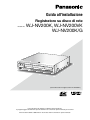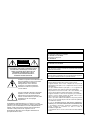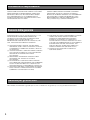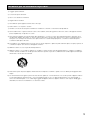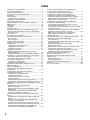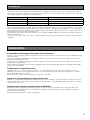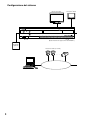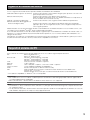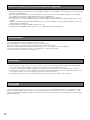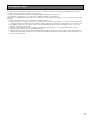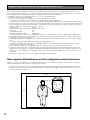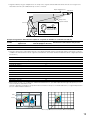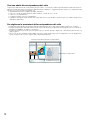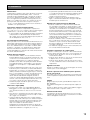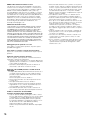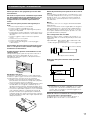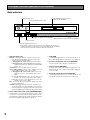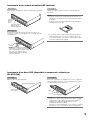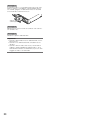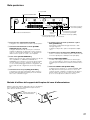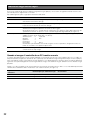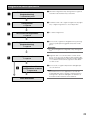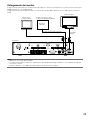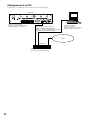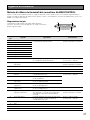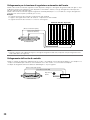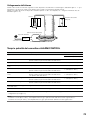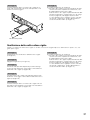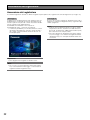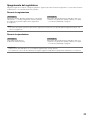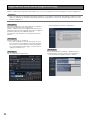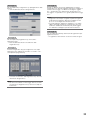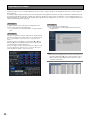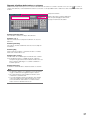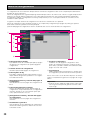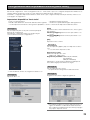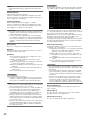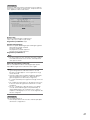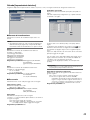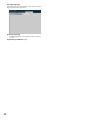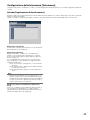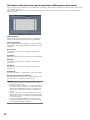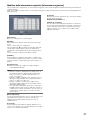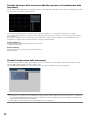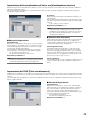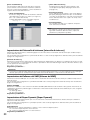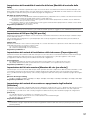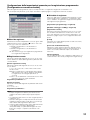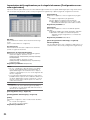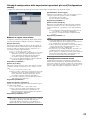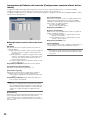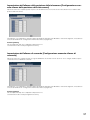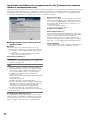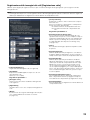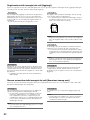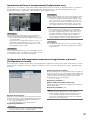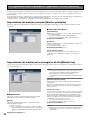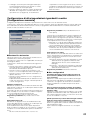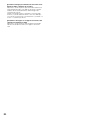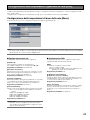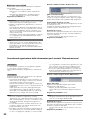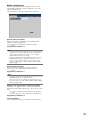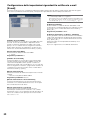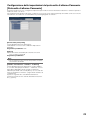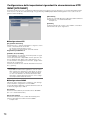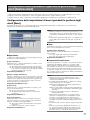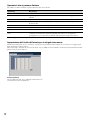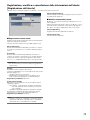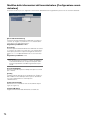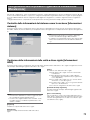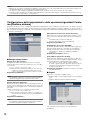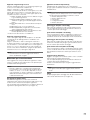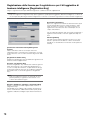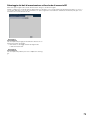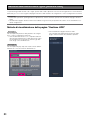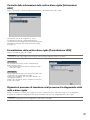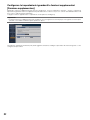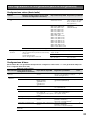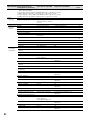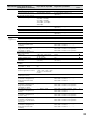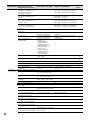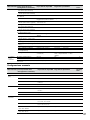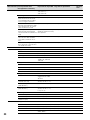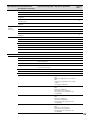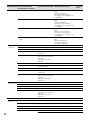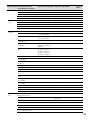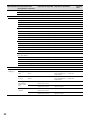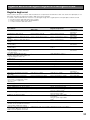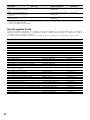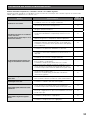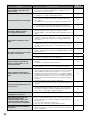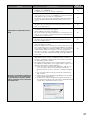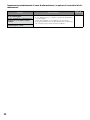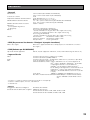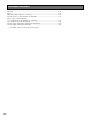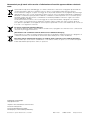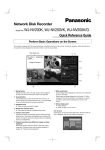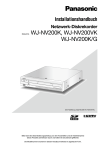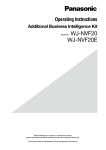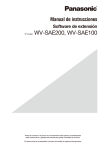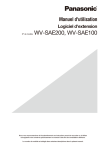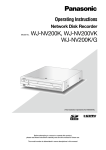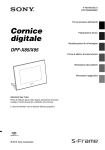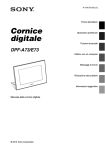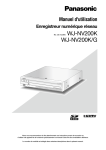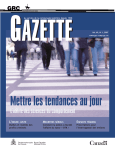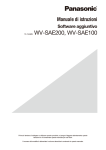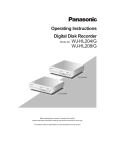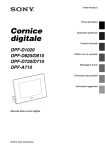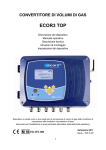Download Modello No WJ-NV200K, WJ-NV200VK WJ-NV200K/G - psn
Transcript
Guida all'installazione
Registratore su disco di rete
Modello No
WJ-NV200K, WJ-NV200VK
WJ-NV200K/G
(Questa illustrazione rappresenta il WJ-NV200VK.)
Prima di tentare di collegare o utilizzare questo prodotto,
si prega di leggere attentamente queste istruzioni e di conservare questo manuale per usi futuri.
Il numero del modello è abbreviato in alcune descrizioni contenute in questo manuale.
2
CLASS 1 LASER PRODUCT
Per Stati Uniti d'America e Canada:
WJ-NV200K, WJ-NV200VK
Per Europa e altri paesi:
WJ-NV200K/G
CAUTION
RISK OF ELECTRIC SHOCK
DO NOT OPEN
AVVERTIMENTO: PER EVITARE IL PERICOLO DI SCOSSE
NON TOGLIERE IL COPERCHIO (O LA PARTE POSTERIORE). ALL'INTERNO NON CI SONO PARTI CHE
RICHIEDONO L'INTERVENTO DELL'UTENTE.
PER QUALSIASI RIPARAZIONE RIVOLGERSI A
PERSONALE TECNICO QUALIFICATO.
Il fulmine con punta a freccia all'interno del
triangolo equilatero è inteso ad avvertire
l'utente della presenza all'interno
dell'apparecchio di una "tensione
pericolosa" non isolata d'ampiezza
sufficiente a costituire un pericolo di
scossa elettrica.
Il punto esclamativo all'interno del triagolo
equilatero è inteso ad avvertire l'utente
della presenza di importanti istruzioni
sull'uso e la manutenzione (servizio) nella
pubblicazione che accompagna
l'apparecchio.
Scollegamento dell'alimentazione. In un'unità con o senza
interruttori ON-OFF l'energia elettrica è sempre fornita all'unità
quando il cavo di alimentazione è inserito nell'alimentatore;
tuttavia, l'unità è funzionante soltanto quando l'interruttore
ON-OFF è nella posizione ON. Togliere il cavo di
alimentazione dalla spina per scollegare l'alimentazione
principale di tutte le unità.
Modello omologato UL No.:
WJ-NV200K, WJ-NV200VK
Noi dichiariamo sotto nostra esclusiva responsabilità che il prodotto a cui
si riferisce la presente dichiarazione risulta conforme ai seguenti standard
o altri documenti normativi conformi alle disposizioni delle direttive
2006/95/CE e 2004/108/CE.
PRECAUZIONE:
Prima di cercare di collegare o di far funzionare questo apparecchio, leggere l'etichetta situata sul pannello inferiore.
AVVERTENZA:
• Questa apparecchiatura deve essere messa a massa.
• L'apparecchiatura deve essere collegata ad una presa di
alimentazione principale con un collegamento di messa a terra
di protezione.
• La spina dell'alimentazione principale o un accoppiatore di
apparecchiature deve rimanere facilmente raggiungibile.
• Per prevenire il rischio di incendio o di scossa elettrica, non
esporre questa apparecchiatura alla pioggia o all'umidità.
• L'apparecchiatura non deve essere esposta a gocciolamenti o
spruzzi e nessun oggetto riempito di liquidi, come un vaso,
deve essere messo sull'apparecchiatura.
• Tutte le procedure relative all'installazione di questo prodotto
devono essere eseguite da personale di assistenza qualificato
o installatori di sistema.
• In caso di APPARECCHIATURA COLLEGATA PERMANENTEMENTE priva di INTERRUTTORE PRINCIPALE OMNIPOLARE
o di interruttore automatico omnipolare, l'installazione deve
essere eseguita in conformità con tutte le norme di
installazione applicabili.
• I collegamenti devono essere conformi alla normativa elettrica
locale.
3
Limitazione di responsabilità
QUESTA PUBBLICAZIONE VIENE FORNITA "COSÌ COM'È"
SENZA GARANZIE DI NESSUN GENERE, SIANO ESSE
ESPRESSE O IMPLICITE, INCLUSE MA NON LIMITATE
ALLE GARANZIE IMPLICITE DI COMMERCIABILITÀ,
IDONEITÀ PER QUALSIASI FINE PARTICOLARE O NON
VIOLAZIONE DEI DIRITTI DI TERZI.
QUESTA PUBBLICAZIONE POTREBBE CONTENERE
INESATTEZZE TECNICHE O ERRORI TIPOGRAFICI.
MODIFICHE VENGONO AGGIUNTE ALLE INFORMAZIONI
QUI CONTENUTE, IN QUALSIASI MOMENTO, PER IL
MIGLIORAMENTO DI QUESTA PUBBLICAZIONE E/O
DEL(-I) PRODOTTO(-I) CORRISPONDENTE(-I).
Esonero dalla garanzia
IN NESSUN CASO Panasonic System Networks Co., Ltd.
DOVRÀ ESSERE RITENUTA RESPONSABILE NEI
CONFRONTI DI ALCUNA PARTE O PERSONA, FATTA
ECCEZIONE PER LA SOSTITUZIONE O LA
MANUTENZIONE RAGIONEVOLE DEL PRODOTTO, NEI
CASI, INCLUSI MA NON LIMITATI AI SEGUENTI:
(1) QUALSIASI DANNO E PERDITA, INCLUSI SENZA
LIMITAZIONE, QUELLI DIRETTI O INDIRETTI, SPECIALI,
CONSEGUENTI O ESEMPLARI, DERIVATI O RELATIVI
AL PRODOTTO;
(2) LESIONI PERSONALI O QUALSIASI DANNO CAUSATO
DALL'UTILIZZO SCORRETTO O DALL'ESECUZIONE
NEGLIGENTE DI OPERAZIONI DA PARTE
DELL'UTENTE;
(3) SMONTAGGIO, RIPARAZIONE O MODIFICA NON
AUTORIZZATI DEL PRODOTTO DA PARTE
DELL'UTENTE;
(4) INCONVENIENTI O QUALSIASI PERDITA DERIVATI
DALLA MANCATA VISUALIZZAZIONE DELLE IMMAGINI,
DOVUTI A QUALSIASI MOTIVO O CAUSA INCLUSI
QUALSIASI GUASTO O PROBLEMA DEL PRODOTTO;
(5) QUALSIASI PROBLEMA, CONSEGUENTE INCONVENI
ENTE, PERDITA O DANNO DERIVATO DAL SISTEMA
COMBINATO CON DISPOSITIVI DI TERZI;
(6) QUALSIASI RICHIESTA DI RISARCIMENTO O AZIONE
LEGALE PER DANNI, AVVIATA DA QUALSIASI
PERSONA O ORGANIZZAZIONE IN QUANTO
SOGGETTO FOTOGENICO, A CAUSA DELLA
VIOLAZIONE DELLA PRIVACY RISULTATA DAL FATTO
CHE UNA CERTA IMMAGINE DELLA TELECAMERA DI
SORVEGLIANZA, INCLUSI I DATI SALVATI, PER
QUALCHE MOTIVO, VENGA RESA PUBBLICA O
VENGA UTILIZZATA PER QUALSIASI SCOPO;
(7) PERDITA DI DATI REGISTRATI CAUSATA DA
QUALSIASI GUASTO.
Garanzia per gli Stati Uniti
Il WJ-NV200K, WJ-NV200VK è garantito per tre anni. Far riferimento alla garanzia (accessorio) per ulteriori informazioni.
4
Istruzioni per la sicurezza importanti
1) Leggere queste istruzioni.
2) Conservare queste istruzioni.
3) Tener conto di tutte le avvertenze.
4) Seguire tutte le istruzioni.
5) Non utilizzare questa apparecchiatura vicino all'acqua.
6) Pulire soltanto con un panno asciutto.
7) Non bloccare alcuna fessura per la ventilazione. Installare in conformit con le istruzioni del produttore.
8) Non installare vicino a qualsiasi fonte di calore come radiatori, valvole di regolazione del calore, stufe o altre apparecchiature
(inclusi amplificatori) che producono calore.
9) Non vanificare l'obiettivo di sicurezza della spina polarizzata o con messa a terra. Una spina polarizzata ha due lame di cui
una più larga dell'altra. Una spina con messa a terra ha due lame e un terzo polo per la messa a terra. La lama più larga o il
terzo polo sono forniti per la sicurezza. Se la spina fornita non è adatta alla propria presa, consultare un elettricista per la
sostituzione della presa obsoleta.
10) Proteggere il cavo di alimentazione in modo che non venga calpestato o pizzicato particolarmente presso le spine, le prese di
corrente e nel punto dove fuoriesce dall'apparecchiatura.
11) Utilizzare soltanto accessori specificati dal produttore.
12) Utilizzare soltanto con il carrello, il supporto, il cavalletto, la staffa o il piano specificati dal produttore o venduti con l'apparecchiatura. Quando si utilizza un carrello, prestare attenzione quando si sposta la combinazione di carrello/apparecchiatura per
evitare ferite causate da rovesciamenti.
S3125A
13) Disinserire la spina di questa apparecchiatura durante i temporali con fulmini o quando non la si utilizza per lunghi periodi di
tempo.
14) Per la manutenzione rivolgersi a personale di assistenza qualificato. La manutenzione è necessaria quando l'apparecchiatura
è stata danneggiata in qualsiasi modo, come ad esempio quando il cavo o la spina di alimentazione sono danneggiati, è
stato rovesciato del liquido o sono caduti degli oggetti sull'apparecchiatura, l'apparecchiatura è stata esposta alla pioggia o
all'umidità, non funziona normalmente o è stata fatta cadere.
5
Indice
Limitazione di responsabilità.............................................. 4
Esonero dalla garanzia....................................................... 4
Garanzia per gli Stati Uniti.................................................. 4
Istruzioni per la sicurezza importanti.................................. 5
Prefazione........................................................................... 7
Caratteristiche.................................................................... 7
Configurazione del sistema.............................................. 8
Riguardo ai manuali dell'utente.......................................... 9
Requisiti di sistema del PC................................................ 9
Marchi di fabbrica e marchi di fabbrica registrati............. 10
Abbreviazioni.................................................................... 10
GPL/LGPL........................................................................ 10
Copyright.......................................................................... 10
Sicurezza di rete............................................................... 11
Riguardo alla funzione di corrispondenza del volto......... 12
Nota riguardo all'installazione ed alla configurazione
della telecamera............................................................. 12
Precauzioni....................................................................... 15
Precauzioni per l'installazione.......................................... 17
Principali controlli operativi e loro funzioni....................... 18
Vista anteriore................................................................ 18
Vista posteriore.............................................................. 21
Gestione degli utenti/ospiti.............................................. 22
Diagramma delle operazioni............................................. 23
Collegamento................................................................... 24
Collegamento delle telecamere...................................... 24
Collegamento dei monitor.............................................. 25
Collegamento di un PC.................................................. 26
Riguardo al connettore..................................................... 27
Metodo di utilizzo dei terminali del connettore
ALARM/CONTROL......................................................... 27
Tempi e polarità del connettore ALARM/CONTROL...... 29
Installazione o sostituzione delle unità a disco rigido...... 30
Installazione delle unità a disco rigido........................... 30
Sostituzione delle unità a disco rigido........................... 31
Accensione del registratore.............................................. 32
Accensione del registratore........................................... 32
Spegnimento del registratore......................................... 33
Registrazione della licenza (Registration Key).................. 34
Operazioni di base........................................................... 36
Menu di configurazione.................................................... 38
Configurazione delle impostazioni minime
[Avvio facile]..................................................................... 39
Configurazione delle impostazioni di base
[Configurazione di base]................................................... 42
Visualizzazione delle pagine della
configurazione di base................................................... 42
Impostazione di data e ora e lingua
[Data/Language]............................................................. 42
Configurazione della telecamera [Telecamera].............. 45
Impostazione di registrazione/eventi [REC/Evento]....... 52
Configurazione delle impostazioni riguardanti i monitor
[Monitor]........................................................................... 62
Impostazione del monitor principale
[Monitor principale]........................................................ 62
Impostazione del monitor per le immagini in diretta
[Monitor live]................................................................... 62
Configurazione di altre impostazioni riguardanti i
monitor [Configurazione avanzata]................................ 63
Configurazione delle impostazioni riguardanti la rete
[Rete]................................................................................ 65
Configurazione delle impostazioni di base della rete
[Base]............................................................................. 65
Configurazione delle impostazioni riguardanti la
notifica via e-mail [E-mail].............................................. 68
Configurazione delle impostazioni del protocollo di
allarme Panasonic [Protocollo di allarme Panasonic].... 69
Configurazione delle impostazioni riguardanti la
sincronizzazione NTP/SNMP [NTP/SNMP].................... 70
6
Configurazione delle impostazioni riguardanti la
gestione degli utenti [Gestione utenti].............................. 71
Configurazione delle impostazioni di base
riguardanti la gestione degli utenti [Base]...................... 71
Registrazione, modifica o cancellazione delle
informazioni dell'utente [Registrazione dell'utente]....... 73
Modifica delle informazioni dell'amministratore
[Configurazione amministratore].................................... 74
Configurazione delle impostazioni riguardanti la
manutenzione [Manutenzione]......................................... 75
Controllo delle informazioni del sistema come la
versione [Informazioni sistema]...................................... 75
Conferma delle informazioni delle unità a disco rigido
[Informazioni HDD]......................................................... 75
Configurazione delle impostazioni e delle operazioni
riguardanti il sistema [Gestione sistema]....................... 76
Registrazione delle licenze per il registratore e
per il kit aggiuntivo di business intelligence
[Registration Key]........................................................... 78
Gestione delle unità a disco rigido [Gestione HDD]......... 80
Metodo di visualizzazione della pagina
"Gestione HDD"............................................................. 80
Controllo delle informazioni delle unità a disco rigido
[Informazioni HDD]......................................................... 81
Formattazione delle unità a disco rigido
[Formattazione HDD]...................................................... 81
Riguardo al processo di rimozione ed al processo di
collegamento delle unità a disco rigido......................... 81
Configurare le impostazioni riguardanti le funzioni
supplementari [Funzione supplementare]...................... 82
Lista degli elementi di configurazione
(Menu di configurazione).................................................. 83
Riguardo alle voci del registro degli errori e del
registro di rete.................................................................. 93
Registro degli errori........................................................ 93
Voci del registro di rete.................................................. 94
Correzione dei difetti di funzionamento........................... 95
Dati tecnici........................................................................ 99
Accessori standard......................................................... 100
Prefazione
I registratori su disco di rete WJ-NV200K, WJ-NV200VK e WJ-NV200K/G (di seguito registratori) sono progettati per l'utilizzo in
un sistema di sorveglianza e registrano immagini/audio da un massimo di 16 telecamere di rete (di seguito telecamere) sulle unità
a disco rigido. Si possono registrare fino a 16 telecamere.
Modello
WJ-NV200K
WJ-NV200VK
WJ-NV200K/G
Unità DVD
–
1 (DVD-R, +R)
–
Slot per HDD
2
1
2
Questo registratore supporta lo standard HDMI (High-Definition Multimedia Interface) che consente di visualizzare con una qualità
superiore le immagini riprodotte/in diretta quando ci si collega ad un monitor ad alta definizione utilizzando un cavo HDMI (optional). È possibile gestire le telecamere da questo registratore per visualizzare immagini da più telecamere o cambiare le telecamere
dalle quali devono essere visualizzate le immagini, etc.
I registratori descritti in questa Guida all'installazione sono i modelli compatibili al febbraio 2012. Rivolgersi al proprio rivenditore
per ulteriori informazioni.
* Non viene fornita alcuna unità a disco rigido con questo registratore. Per l'acquisto dell'unità a disco rigido, rivolgersi al proprio
rivenditore.
Caratteristiche
È disponibile il monitoraggio di immagini ad alta definizione
Si possono salvare come dati video le immagini da un massimo di 16 telecamere con la dimensione di cattura dell'immagine Full
HD (1920 x 1080).
Si possono visualizzare simultaneamente le immagini in diretta da un massimo di 16 telecamere con la dimensione di cattura
dell'immagine SXVGA (1280 x 960).
In aggiunta, questo registratore supporta il formato di compressione video H.264 che può realizzare la registrazione con un alto
frame rate per un lungo periodo.
Questo registratore supporta anche l'uscita Full HD (HDMI) che può visualizzare immagini registrate ed immagini in diretta dalle
telecamere in alta definizione.
Configurazione ed operazioni veloci
Collegando il mouse (accessorio) a questo registratore, sono disponibili operazioni veloci mentre si visualizza un monitor.
Utilizzando "Avvio facile", le telecamere di rete vengono riconosciute automaticamente senza operazioni dal PC. La configurazione è disponibile seguendo la guida.
È disponibile anche la ricerca veloce utilizzando un calendario o la timeline.
Funzione di corrispondenza del volto in tempo reale
Mettendo in corrispondenza le immagini di volti registrate con un volto visualizzato su immagini in diretta in tempo reale e notificando il risultato della corrispondenza, sarà possibile controllare gli ospiti o scoprire individui sospetti. Questo può essere d'aiuto
nella prevenzione di crimini.
Dotazione dello slot della scheda di memoria SDHC/SD
È possibile salvare le immagini registrate dalle telecamere su una scheda di memoria SDHC/SD. Le immagini copiate sulla
scheda di memoria SDHC/SD possono essere riprodotte, stampate o salvate utilizzando il software visualizzatore dedicato
(☞ Manuale di istruzioni (PDF)).
(Scheda di memoria SDHC/SD consigliata ☞ pagina 99)
7
Configurazione del sistema
Monitor principale
Monitor per le
immagini in diretta
(Questa illustrazione rappresenta il WJ-NV200VK.)
Altoparlante
amplificato
Telecamera di rete (x 16 max)
・・・
PC
8
Riguardo ai manuali dell'utente
Ci sono i seguenti 3 manuali di istruzioni per il WJ-NV200K, WJ-NV200VK, WJ-NV200K/G.
Guida all'installazione (questo documento): Contiene le descrizioni di come installare/collegare questo prodotto e di come configurare le impostazioni necessarie.
Manuale di istruzioni (PDF): Contiene le descrizioni di come utilizzare questo prodotto.
(Vengono indicate le operazioni sia nel caso di utilizzo dell'interfaccia sul prodotto sia
nel caso di utilizzo di un PC tramite una rete)
Guida di consultazione rapida (PDF): Contiene le descrizioni di come eseguire le funzioni utilizzate frequentemente.
Manuale di istruzioni del kit aggiuntivo di
business intelligence (PDF):Contiene le descrizioni di come utilizzare il WJ-NVF20 (optional), il WJ-NVF20E
(optional) in prova, di come registrare la licenza, come configurare le impostazioni e
come eseguire operazioni.
Adobe® Reader® è necessario per leggere i file PDF sul CD-ROM fornito. Se Adobe® Reader® non fosse installato sul PC, scaricare l'ultima versione di Adobe® Reader® dal sito web di Adobe ed installarlo.
A seconda delle descrizioni, il nome del modello di questo registratore può essere abbreviato in "NV200" nei manuali e sulla configurazione. Le schermate utilizzate in questi manuali di istruzioni riportano il caso in cui viene utilizzato il WJ-NV200VK e sono
collegate 16 telecamere.
Far riferimento al "readme.txt" sul CD-ROM fornito per ulteriori informazioni riguardanti il software dedicato (optional) che riceve e
visualizza le informazioni di evento ed errore, le telecamere compatibili e le loro versioni.
Requisiti di sistema del PC
Si raccomanda di controllare questo prodotto utilizzando un PC che soddisfi i seguenti requisiti di sistema.
SO:
Microsoft® Windows® 7*
Microsoft® Windows Vista®
Browser web:
Windows® Internet Explorer® 9.0 (32-bit)
Windows® Internet Explorer® 8.0 (32-bit)
Windows® Internet Explorer® 7.0 (32-bit)
CPU:
Intel® Core™2 Duo 2.66 GHz o superiore
Memoria:
1 GB o superiore
Monitor:
1024 x 768 pixel o superiore, colore reale a 24 bit o superiore
Interfaccia di rete:
1 porta 10BASE-T/100BASE-TX/1000BASE-T
Audio:
Scheda audio (Quando si utilizza la funzione audio)
Altri:
Unità CD-ROM: È necessaria per consultare il manuale di istruzioni sul CD-ROM fornito.
DirectX® 9.0c o successivo
Adobe® Reader®: È necessario per consultare il manuale di istruzioni sul CD-ROM fornito.
* La modalità di compatibilità con Windows® XP non è disponibile.
Importante:
• Se si utilizza un PC che non soddisfa i suddetti requisiti, la visualizzazione delle immagini potrebbe rallentare oppure il browser web potrebbe diventare inutilizzabile.
• Microsoft® Windows® 7 Starter e Microsoft® Windows Vista® Starter non sono supportati.
Nota:
• Far riferimento a "Notes on Windows Vista® / Windows® 7" (PDF) per ulteriori informazioni riguardo ai requisiti di sistema del
PC ed alle precauzioni.
• Per informazioni sulla verifica di funzionamento dei sistemi operativi e dei browser web supportati, far riferimento al nostro sito
web all'indirizzo http://panasonic.net/pss/security/support/index.html.
9
Marchi di fabbrica e marchi di fabbrica registrati
• Adobe, Acrobat Reader e Reader sono marchi di fabbrica registrati o marchi di fabbrica di Adobe Systems Incorporated negli
Stati Uniti e/o negli altri paesi.
• Microsoft, Windows, Windows Vista, Internet Explorer, ActiveX e DirectX sono marchi di fabbrica registrati o marchi di fabbrica di Microsoft Corporation negli Stati Uniti d'America e/o negli altri paesi.
• Schermate dei prodotti Microsoft riprodotte con l'autorizzazione di Microsoft Corporation.
• Intel e Intel Core sono marchi di fabbrica registrati o marchi di fabbrica di Intel Corporation negli Stati Uniti d'America e negli
altri paesi.
• HDMI, il logo HDMI e High-Definition Multimedia Interface sono marchi di fabbrica o marchi registrati di HDMI Licensing LLC
negli Stati Uniti e negli altri paesi.
• Il logotipo SDHC è un marchio di fabbrica della SD-3C, LLC.
• Tutti gli altri marchi di fabbrica citati in questo testo sono di proprietà dei rispettivi proprietari.
Abbreviazioni
Le seguenti abbreviazioni vengono utilizzate in questo manuale.
Microsoft® Windows® 7 Professional (32-bit) è indicato come Windows 7.
Microsoft® Windows Vista® Business SP1 (32-bit) è indicato come Windows Vista.
Windows® Internet Explorer® 8.0 e Windows® Internet Explorer® 7.0 sono indicati come Internet Explorer.
La scheda di memoria SDHC/SD è indicata come scheda SD o scheda di memoria SD.
Le telecamere di rete sono indicate come telecamere.
GPL/LGPL
• Questo prodotto contiene software concesso in licenza secondo la Licenza Pubblica Generica (GPL) (GNU General Public
License), la Licenza Pubblica Generica Attenuata (LGPL) (GNU Lesser General Public License), etc.
• I clienti possono duplicare, distribuire e modificare il codice sorgente del software rilasciato sotto licenza GPL e/o LGPL.
• Far riferimento al "readme.txt" sul CD-ROM fornito per ulteriori informazioni riguardanti il codice sorgente del software contenuto in questo prodotto e la nota sul copyright contenuta nel software GPL/LGPL.
• Si tenga presente che Panasonic non dovrà rispondere a nessuna richiesta riguardante il codice sorgente.
Copyright
Fatta eccezione per il software open source concesso in licenza secondo i termini della GPL/LGPL etc, la distribuzione, la riproduzione, il disassemblaggio, la decompilazione e la retroingegnerizzazione del software fornito con questo prodotto sono tutti
espressamente proibiti. In aggiunta, è proibita l'esportazione di qualsiasi software fornito con questo prodotto in violazione delle
leggi sull'esportazione.
10
Sicurezza di rete
Poiché il prodotto verrà utilizzato collegandolo ad una rete, si richiama l'attenzione sui seguenti rischi riguardanti la sicurezza.
q Fuga o furto di informazioni attraverso questo prodotto
w Utilizzo di questo prodotto per operazioni illegali eseguite da individui con intenti dolosi
e Interferenza con il prodotto o sua sospensione eseguiti da individui con intenti dolosi
È propria responsabilità prendere precauzioni come quelle descritte di seguito per proteggersi contro i succitati rischi di sicurezza
della rete.
• Utilizzare questo prodotto in una rete protetta mediante un firewall, etc.
• Se questo prodotto è collegato ad una rete che comprende PC, assicurarsi che il sistema non sia infetto da virus informatici
o altri programmi dannosi (utilizzando un programma antivirus aggiornato regolarmente, un programma contro spyware, etc.).
• Proteggere la propria rete contro gli accessi non autorizzati limitando gli utenti a quelli che effettuano il login con un nome
utente ed una password autorizzati.
• Dopo che è stato effettuato l'accesso al prodotto da parte dell'amministratore, accertarsi di chiudere il browser web.
• Cambiare periodicamente la password dell'amministratore.
• Implementare misure quali l'autenticazione dell'utente per proteggere la propria rete contro la fuga o il furto di informazioni,
compresi dati di immagine, informazioni per l'autenticazione (nomi utente e password), informazioni dell'e-mail di allarme ed
informazioni del server FTP.
11
Riguardo alla funzione di corrispondenza del volto
Questo registratore (WJ-NV200K, WJ-NV200VK o WJ-NV200K/G) possiede la funzione di corrispondenza del volto che confronta le immagini di volti registrate con un volto visualizzato sulle immagini in diretta per rilevare un individuo con una corrispondenza maggiore. Quando l'individuo viene rilevato, è possibile attivare una notifica di allarme.
Per utilizzare la funzione di corrispondenza del volto, ci sono le seguenti limitazioni.
• Soltanto la Telecamera 1 è disponibile.
• È necessaria una telecamera che supporta la funzione di rilevamento del volto.
Far riferimento al "readme.txt" sul CD-ROM fornito riguardo alle telecamere disponibili.
Il numero massimo di volti che può essere rilevato simultaneamente dipende dalle prestazioni di rilevamento della telecamera.
• Quando è selezionato "Azione in seguito ad un allarme" per "Modalità" di "Configurazione avanzata allarme di corrispondenza
volto" (☞ pagina 58), le impostazioni sulla pagina "Configurazione avanzata registrazione" (☞ pagina 54) per la Telecamera 1
verranno cambiate automaticamente nel modo seguente.
Compressione:
H.264
Dimensione di cattura dell'immagine: SXVGA (1280 x 960)
Frame rate:
5 ips
Qualità dell'immagine:
SF
Modalità salvataggio su HDD:
Indipendente
* Tenere presente che la funzione di corrispondenza del volto non è disponibile se vengono cambiate queste impostazioni.
• Le immagini dei volti possono essere registrate soltanto quando le immagini registrate con queste condizioni delle impostazioni vengono riprodotte sul registratore.
• È impossibile registrare le immagini dei volti visualizzate su immagini dalla telecamera mentre non è in esecuzione la registrazione.
Si consiglia di eseguire le impostazioni per registrare le immagini per 24 ore.
• La funzione di corrispondenza del volto non è disponibile mentre si stanno riproducendo le immagini registrate o mentre si
sta visualizzando il menu di configurazione.
• Mentre è attivata la funzione di corrispondenza del volto, il numero massimo di segmenti del multiscreen è 4.
• Le prestazioni della funzione di corrispondenza del volto dipendono dalle prestazioni di rilevamento della telecamera e del
registratore. Quando appaiono contemporaneamente molti individui sulle immagini, si possono verificare i seguenti inconvenienti: Può occorrere tempo per la corrispondenza del volto o svariate immagini di volti possono non essere messe in corrispondenza.
• L'allarme di corrispondenza del volto non si applica alla registrazione degli eventi.
Nota riguardo all'installazione ed alla configurazione della telecamera
Quando si eseguono l'installazione e la configurazione della telecamera, tenere presente quanto segue in modo che vengano
mantenute le prestazioni della funzione di corrispondenza del volto.
• Installare la telecamera in modo che la larghezza ("a" nell'illustrazione) dell'immagine del volto sia di 125 pixel o superiore.
Esempio) Quando la dimensione di cattura dell'immagine è "1280 x 960", la larghezza dell'immagine del volto deve essere
1/10 o più dell'intera schermata.
1280
960
12
a
• Regolarel'altezza,l'angolodidepressioneeilcampootticoangolareverticaledellatelecamerainmodochel'angolotrala
telecamera ed il volto ("θ" nell'illustrazione) sia di 15° o inferiore.
Angolo di depressione
Telecamera
Campo ottico
angolare verticale
mera
a
Telec
Altezza
Persona
θ (Angolo tra la telecamera ed il volto)
Esempio di regolazione della telecamera (Quando si riprende un individuo la cui altezza è di 170 cm)
Altezza
Angolo di
depressione
Campo ottico angolare
verticale (Rapporto di zoom)
Distanza tra la telecamera e una persona
2,3 m
10°
12° (6x)
3,3 m - 8,5 m
2,3 m
15°
18° (4x)
3,0 m - 5,5 m
• Quandolafunzionedicorrispondenzadelvoltovieneattivatadall'impostazione,leimpostazioniperlaTelecamera1verranno
cambiate automaticamente nel modo seguente. (Far riferimento al manuale di istruzioni della telecamera collegata per ulteriori
informazioni.)
Compressione
Dimensione di cattura dell'immagine
Frame rate
Massimo bit rate (per cliente)
Intervallo di rinfresco
Super Dynamic (SD)
Adaptive Black Stretch
Compensazione del controluce (BLC)
Velocità dell'otturatore (Modalità di controllo della luce)
AGC
Modalità bianco e nero
DNR
Rilevamento del volto
H.264
1280×960
5 ips
4096 kbps (indicativamente)
1s
Off
Off
Off
1/250 fisso
On(Alto)
Off
Bassa
On
• Mascherandoun'areaconconsiderevolicambiamentidiilluminazione,èpossibileriprendereimmaginisullequalisipossono
riconoscere più accuratamente i volti.
Quando si riprendono immagini in una posizione dove fonti di luce forte possono influire dall'esterno, le seguenti impostazioni
possono ridurre l'influenza della luce.
<Esempio di immagine (Vicino all'entrata)>
<Esempio di impostazione dell'area di mascheratura per l'immagine>
Vetro
Poster
Attorno al poster Nessuna mascheratura Mascheratura (Bianco)
13
Casi non adatti alla corrispondenza del volto
Le prestazioni della funzione di corrispondenza del volto variano a seconda di condizioni quali l'installazione della telecamera, le
impostazioni della telecamera, la regolazione della telecamera, l'ambiente e i soggetti fotografici. Pertanto, la corrispondenza del
volto può non essere eseguita nei seguenti casi.
• Ilivellidiilluminazionesonodispersi.(Esempio:All'esterno)
• Ivoltisonoostruitidaoggettiqualimascherinemediche,occhialidasoleocaschi.
• Ivoltinonsonorivoltidifronte.
• Isoggettifotograficisimuovonorapidamente.
• Fontidiluceforte(qualiifanalianterioridiun'automobile,lalucesolareall'albaoaltramonto)possonoinfluiresullaposizione
della ripresa dall'esterno.
Per migliorare le prestazioni della corrispondenza del volto
• Registrareleimmaginideivoltidesideratedalleimmaginiregistratedaunatelecamerainstallatanellestessecondizioni.
• Eseguireleimpostazionidellatelecamerainmodochelatelecamerapossariprendereleimmaginideivolticonunlivellodi
illuminazione equilibrato sia di giorno che di notte.
• Installarelatelecamerainmodochelatelecamerasipossaspostareall'internodelpercorsodimovimentopresuntodeisoggetti fotografici.
• Nelcasoincuisianostampativoltidiindividuisuposter,eseguirel'impostazioneper"Configurazionearea"(☞ pagina 61) in
modo che questi volti non siano oggetto della corrispondenza del volto.
<Esempio di impostazione dell'area di corrispondenza>
1
Area di corrispondenza
14
Precauzioni
Alimentazione
L'alimentazione di ingresso per questo prodotto è 120 V CA
60 Hz (WJ-NV200K, WJ-NV200VK), 220 V - 240 V CA
50 Hz/60 Hz (WJ-NV200K/G). Non collegare ad una presa
che fornisce alimentazione ad apparecchiature che richiedono una significativa quantità di corrente (quali una fotocopiatrice, un condizionatore d'aria, etc.). Evitare di collocare
questo prodotto in posizioni dove è esposto all'acqua.
* Il cavo / i cavi di alimentazione fornito/i è/sono destinato/i
all'utilizzo con questo prodotto.
Temperatura ambiente di funzionamento
Utilizzare questo prodotto a temperature comprese tra i
+5 °C ed i +45 °C. In caso contrario si possono danneggiare
le parti interne o causare un cattivo funzionamento.
* Il calore (l'utilizzo ad alte temperature) influisce facilmente
sulle prestazioni e sulla durata della vita delle unità a
disco rigido. Si raccomanda di utilizzare questo prodotto
ad una temperatura di circa +25 °C.
Per interrompere l'alimentazione
Questo prodotto non ha un interruttore di alimentazione. Per
interrompere l'alimentazione, disinserire la spina di alimentazione del prodotto dalla presa CA. Se fosse difficile disinserire il cavo di alimentazione a causa delle condizioni dell'installazione, collegare il cavo di alimentazione del prodotto
alla presa CA attraverso l'interruttore automatico di una
scheda di distribuzione o alla presa di entrata CA di un'unità
di controllo dell'alimentazione.
Batteria di riserva integrata
• Prima dell'utilizzo iniziale, caricare la batteria di riserva
integrata (batteria al litio) accendendo l'unità per 48 o più
ore. Se non fosse sufficientemente carica, nel caso in cui
mancasse l'alimentazione, la condizione operativa
potrebbe essere diversa da quella precedente all'interruzione dell'alimentazione. Ad esempio, l'orologio interno
potrebbe non essere preciso o si potrebbero perdere i
registri.
• La durata della batteria integrata è di circa 5 anni come
indicazione per la sostituzione. (La durata della batteria
integrata può accorciarsi a seconda delle condizioni di
utilizzo.) Sostituire la batteria integrata dopo 5 anni di utilizzo. ("5 anni di utilizzo" è soltanto un'indicazione per la
sostituzione. Non si fornisce alcuna garanzia per la
durata della vita della batteria integrata.) Quando si
esaurisce la durata della batteria integrata, alcune impostazioni, come ad esempio l'impostazione di data e ora,
non saranno salvate una volta spento il prodotto.
• Chiedere al proprio rivenditore quando è necessaria la
sostituzione della batteria.
Unità a disco rigido (HDD)
• Le unità a disco rigido sono vulnerabili alle vibrazioni.
Maneggiarle con cura. È possibile danneggiarle se vengono spostate mentre i loro motori sono ancora in funzione.
• Non spostare o installare questo prodotto subito dopo
averlo acceso o spento (per circa 30 secondi). Le unità a
disco rigido sono in funzione.
• La durata della vita delle unità a disco rigido è limitata
dall'utilizzo. Errori di scrittura possono verificarsi frequentemente dopo circa 20 000 ore di funzionamento e può
verificarsi il deterioramento della testina e del motore
dopo circa 30 000 ore di funzionamento.
Raggiungeranno il limite di durata della loro vita dopo
30 000 ore di funzionamento se sono state utilizzate alla
temperatura ambiente consigliata (circa +25 °C).
• Per prevenire la perdita di dati dovuta al crash dei dischi,
si consiglia di mantenere la temperatura ambiente di funzionamento a circa +25 °C e di sostituirli dopo circa
18 000 ore di funzionamento.
• Qualora si verificasse un'anomalia dell'unità a disco
rigido, sostituirla immediatamente. Rivolgersi al proprio
rivenditore per la manutenzione.
Riguardo alla scheda di memoria SDHC/SD
• Quando si utilizza una scheda di memoria SDHC/SD
non formattata, formattarla con questo prodotto. I dati
registrati sulla scheda di memoria SDHC/SD verranno
cancellati con la formattazione. Se si utilizza una scheda
di memoria SDHC/SD non formattata o una scheda di
memoria SDHC/SD formattata con altri dispositivi, il prodotto può non funzionare correttamente o si può causare un deterioramento delle prestazioni. Far riferimento
al Manuale di istruzioni (PDF) per come formattare una
scheda di memoria SDHC/SD.
• Quando si utilizzano alcune schede di memoria SDHC/
SD con il prodotto, il prodotto può non funzionare correttamente o si può causare un deterioramento delle
prestazioni. Utilizzare le schede di memoria SDHC/SD
consigliate a pagina 99.
• Far riferimento a pagina 19 per come inserire/rimuovere
una scheda di memoria SDHC/SD.
Prevenire la formazione di condensazione
Se questo si verifica, può causare un cattivo funzionamento.
Lasciare spento il prodotto per circa 2 ore nei seguenti casi.
• Quando questo prodotto è collocato in una posizione
estremamente umida.
• Quando questo prodotto è collocato in una stanza dove
è appena stato acceso il riscaldamento.
• Quando questo prodotto viene spostato da una stanza
con aria condizionata ad una stanza umida e con un'alta
temperatura.
Riguardo al monitor
Quando si visualizza a lungo la stessa immagine sul monitor,
il monitor può essere danneggiato.
Quando si prevede di non utilizzare questo prodotto
per un certo periodo
Accenderlo (circa una volta alla settimana) ed eseguire registrazione/riproduzione per prevenire interferenze con le funzioni.
Pulitura
Spegnere questo prodotto, quindi utilizzare un panno morbido per pulirlo.
Non utilizzare detergenti forti o abrasivi quando si pulisce il
corpo.
Quando si utilizza un panno chimico per la pulitura, leggere
le precauzioni fornite con il panno chimico.
Etichetta di indicazione
Far riferimento all'etichetta di indicazione che si trova sulla
superficie di questo prodotto per la classificazione e l'alimentazione dell'apparecchiatura, etc.
15
MPEG-4 Visual Patent Portfolio License
This product is licensed under the MPEG-4 Visual Patent
Portfolio License for the personal and non-commercial use
of a consumer for (i) encoding video in compliance with the
MPEG-4 Visual Standard ("MPEG-4 Video") and/or (ii)
decoding MPEG-4 Video that was encoded by a consumer
engaged in a personal and non-commercial activity and/or
was obtained from a video provider licensed by MPEG LA to
provide MPEG-4 Video. No license is granted or shall be
implied for any other use. Additional information including
that relating to promotional, internal and commercial uses
and licensing may be obtained from MPEG LA, LLC.
See http://www.mpegla.com.
AVC Patent Portfolio License
THIS PRODUCT IS LICENSED UNDER THE AVC PATENT
PORTFOLIO LICENSE FOR THE PERSONAL USE OF A
CONSUMER OR OTHER USES IN WHICH IT DOES NOT
RECEIVE REMUNERATION TO (i) ENCODE VIDEO IN
COMPLIANCE WITH THE AVC STANDARD ("AVC VIDEO")
AND/OR (ii) DECODE AVC VIDEO THAT WAS ENCODED BY
A CONSUMER ENGAGED IN A PERSONAL ACTIVITY AND/
OR WAS OBTAINED FROM A VIDEO PROVIDER LICENSED
TO PROVIDE AVC VIDEO. NO LICENSE IS GRANTED OR
SHALL BE IMPLIED FOR ANY OTHER USE. ADDITIONAL
INFORMATION MAY BE OBTAINED FROM MPEG LA, L.L.C.
SEE HTTP://WWW.MPEGLA.COM
Maneggiare questo prodotto con cura
Non colpire o scuotere questo prodotto, in quanto questo
potrebbe danneggiarlo.
Non colpire o scuotere con forza questo prodotto
Si possono causare danni o l'infiltrazione di acqua in questo
prodotto.
Riguardo al riavvio di questo prodotto
Nei casi seguenti, questo prodotto si riavvierà automaticamente per continuare la registrazione.
• Quando un HDD è stato rimosso in maniera differente da
quella descritta in "Installazione o sostituzione delle unità
a disco rigido" (☞ pagina 30).
• Quando il software di questo prodotto ha rilevato un
errore interno ed il riavvio si rende necessario.
Riguardo ai dischi DVD (Soltanto i modelli dotati di
unità DVD)
• È impossibile utilizzare dischi DVD rilasciati sul mercato o
a noleggio. Quando i dati sono stati copiati da questo
prodotto, è impossibile riprodurre i dischi DVD su altre
unità o lettori DVD.
Non lasciare aperto il vassoio del disco.
• Non montare nient'altro che i dischi specificati sul vassoio del disco.
• Non aprire forzatamente il vassoio del disco.
• Tenere questo prodotto lontano da magneti o prodotti
magnetizzati. In caso contrario, le prestazioni possono
essere instabili a causa del magnetismo.
• Non utilizzare il prodotto vicino a radio o televisori. In
caso contrario, il prodotto può interrompere la ricezione.
Pulitura e trattamento dei dischi DVD
(Soltanto i modelli dotati di unità DVD)
• Dopo un periodo di utilizzo prolungato, l'unità o i dischi
possono impolverarsi e i dati possono non essere copiati
correttamente. Si consiglia di pulire periodicamente il
prodotto utilizzando il kit di pulizia esclusivo (optional).
(La frequenza di pulitura consigliata può variare a seconda del numero di volte o dall'ambiente di utilizzo.)
Pulitore dischi Blu-ray / DVD: RP-CL750
Soffiare via la polvere dalla lente utilizzando la pompetta
ad aria
16
• Rimuovere delicatamente unto o polvere con un panno
morbido asciutto quando la superficie di registrazione di
un disco si sporca. (Strofinare il disco dal centro verso il
bordo.) Se lo sporco fosse difficile da rimuovere, strofinare delicatamente il prodotto con un panno morbido
bagnato d'acqua. Asciugare completamente l'acqua utilizzando un panno morbido.
• Non utilizzare solventi come alcool o diluenti. Questi
materiali possono danneggiare la superficie del disco.
• Quando si utilizza un panno chimico per la pulitura, leggere le precauzioni fornite con il panno chimico.
• Se lo sporco fosse difficile da rimuovere dal vassoio del
disco di questo prodotto, pulire sia il vassoio sia i dischi.
Quando si pulisce il vassoio del disco, togliere
l'alimentazione al prodotto e strofinare con un panno
mor-bido asciutto. Quando si utilizza un panno chimico
per la pulitura, leggere le precauzioni fornite con il panno
chimico.
• Quando si prende un disco per inserirlo o espellerlo da
questo prodotto, non toccare la superficie di registrazione (il lato non stampato).
• Non attaccare carta adesiva, etichette o adesivi e non
scrivere niente con matite o penne a sfera, etc. sulla
superficie dei dischi.
• Se non si trattano correttamente questo prodotto e i dischi, si possono causare inconvenienti quali errori nella
copiatura dei dati, la perdita di dati registrati o danni
all'unità a disco, etc.
Precauzioni per l'installazione
Questo prodotto è stato progettato per essere utilizzato all'interno.
Panasonic non potrà essere considerata responsabile
per danni patrimoniali e/o non patrimoniali a cose e/o
persone derivanti da installazione o funzionamento
eseguiti in modo non conforme al presente documento.
Non collocare questo prodotto nelle seguenti posizioni:
• Posizioni esposte alla luce solare diretta
• Posizioni soggette a forti vibrazioni o urti
• Posizioni vicine a sorgenti di campi magnetici quali un
televisore o altoparlanti
• Posizioni dove si forma facilmente condensazione, dove
la temperatura varia notevolmente o dove il livello di umidità è alto
• Posizioni soggette a vapore e fumi oleosi quali una
cucina
• Posizioni che non sono in piano
• Posizioni soggette alla polvere
• Posizioni dove si può bagnare a causa di pioggia o
schizzi d'acqua
Non installare questo prodotto in posizioni dove il prodotto o i cavi possano essere distrutti o danneggiati
da individui con intenti dolosi.
Posizionare questo prodotto orizzontalmente su una
superficie piana.
Non posizionare questo prodotto in posizione verticale. In
aggiunta, lasciare uno spazio libero di circa 5 cm su
entrambi i lati, sulla parte superiore, sulla parte inferiore e
sulla parte posteriore.
Più di 5 cm
Più di 5 cm
Più di 5 cm
Dissipazione del calore
Per prevenire che questo prodotto si surriscaldi, prestare
attenzione a quanto segue. La mancata osservanza di queste indicazioni può causare incendi o inconvenienti.
• Non bloccare le fessure per la ventilazione. Eseguire
periodicamente la manutenzione del prodotto per prevenire che la polvere ostruisca le aperture.
• La durata della vita della ventola di raffreddamento è limitata dall'utilizzo. Si consiglia di sostituirle dopo circa
30 000 ore di funzionamento. Rivolgersi al proprio rivenditore per la sostituzione delle ventole di raffreddamento.
• Lasciare uno spazio libero superiore a 5 cm su entrambi
i lati, sulla parte superiore e sulla parte posteriore del
prodotto. Non bloccare le aperture per la ventilazione
sulla parte anteriore in quanto questo prodotto è progettato per raffreddare le unità a disco rigido aspirando aria
dalla parte anteriore.
Evitare di posizionare questo prodotto vicino a fonti di
rumore
Se i cavi vengono posizionati vicino a fonti di rumore, come
ad esempio lampade fluorescenti, possono essere prodotti
disturbi. In questo caso, cablare nuovamente evitando le
fonti di rumore o spostare il prodotto in una posizione lontana dalla fonte.
Massa
Confermare che il cavo sia collegato dal terminale SIGNAL
GND alla terra.
La messa a terra deve essere eseguita prima di collegare la
spina di alimentazione o questo prodotto all'alimentazione
principale. Quando si scollega il cavo di massa, accertarsi
che la spina di alimentazione di questo prodotto sia scollegata dall'alimentazione principale.
Per il collegamento del cavo BNC
Utilizzare soltanto la spina consigliata sotto quando si collega la spina BNC ai connettori sul pannello posteriore del
registratore.
Cavo BNC
(da procurarsi localmente)
Spina utilizzabileMIL-C39012C,
MIL-C39012/16F
o BS
CECC2212: 1981
* I suffissi allegati agli standard possono essere aggiornati.
Cavo BNC (da procurarsi localmente)
Spina (da procurarsi localmente)
Spina (da procurarsi localmente)
Dimensioni della punta all'interno della spina BNC
consigliata
ø1,32 mm - ø1,37 mm
ø1,32 mm - ø1,37 mm
ø0,13 mm - ø0,69 mm
Importante:
ø0,13
mm - ø0,69
• Si deve
utilizzare
una mm
spina compatibile. In caso contrario si possono causare inconvenienti, quale un cattivo
contatto. Nel caso peggiore, si può danneggiare il connettore di questo prodotto.
Evitare di collocare contenitori che contengono liquidi
come acqua vicino a questo prodotto.
Se il liquido dovesse rovesciarsi su questo prodotto, si
potrebbero provocare incendi o scosse elettriche.
17
Principali controlli operativi e loro funzioni
Vista anteriore
q Indicatori dello stato
e Unità DVD (disponibile in commercio,
soltanto per WJ-NV200VK)
w Tasto di interruzione del cicalino
y Slot della scheda di memoria SDHC/SD
(Questa illustrazione rappresenta il WJ-NV200VK.)
t Tasto di riavvio
r Porta di collegamento del mouse
* È impossibile collegare un mouse alla porta di collegamento del mouse se il
connettore dal mouse è capovolto. Se si incontrano difficoltà nel collegamento,
controllare se la posizione del connettore dal mouse è capovolta.
q Indicatori dello stato
ERROR: Lampeggia quando si verifica un errore che
può diventare un problema per l'esecuzione del
sistema da parte del registratore.
Lampeggiante di colore rosso: Errore di sistema
Lampeggiante di colore arancione: Errore termico,
cattivo funzionamento della ventola di raffreddamento, etc.
OPERATE: È acceso quando l'unità è accesa.
HDD [HDD1]/[HDD2]: Indica lo stato operativo (accesso/
errore) della rispettiva unità a disco rigido.
Lampeggiante di colore verde: Indica che è stato
effettuato l'accesso alla rispettiva unità a disco
rigido.
Acceso di colore rosso: Indica che si è verificato un
guasto (o un errore) su un'unità a disco rigido.
Off: Indica che non è stato effettuato l'accesso alla
rispettiva unità a disco rigido.
REC: Si accende di colore arancione quando è in esecuzione la registrazione.
ALARM: Lampeggia quando si verifica un allarme e si
accende quando l'uscita dell'allarme si interrompe.
Questo indicatore si spegnerà quando verrà cliccato
il pulsante [Ripristina] (☞ Manuale di istruzioni (PDF)).
w Tasto di interruzione del cicalino [BUZZER STOP]
Premere questo tasto per interrompere il cicalino che ha
cominciato a suonare al verificarsi di un allarme/errore.
Far riferimento al Manuale di istruzioni (PDF) per ulteriori
informazioni riguardo agli allarmi ed agli errori.
18
e Unità DVD
Le immagini registrate possono essere salvate su un
disco DVD (disponibile in commercio). (☞ Pagina 19)
r Porta di collegamento del mouse [MOUSE]
Il mouse fornito viene collegato a questa porta.
t Tasto di riavvio [RESTART]
Premere questo tasto per riavviare il registratore. Per
premere questo tasto, utilizzare un oggetto appuntito
come una clip.
y Slot della scheda di memoria SDHC/SD
Le immagini registrate possono essere salvate su una
scheda di memoria SD opzionale. (☞ Pagina 19)
Inserimento di una scheda di memoria SD (optional)
Passaggio 1
Passaggio 3
Aprire il coperchio dello slot della scheda di memoria SDHC/
SD.
Chiudere il coperchio dello slot della scheda di memoria
SDHC/SD.
Nota:
• Quando si rimuove la scheda di memoria SD dallo slot,
spingere la scheda finché non scatta e tirarla fuori tenendola dritta.
• Quando si estrae la scheda di memoria SD, afferrarne
entrambi i lati con le dita.
Tirare la
linguetta
verso il
basso.
Coperchio dello slot
della scheda di
memoria SDHC/SD
Passaggio 2
Inserire una scheda di memoria SD nello slot finché non
scatta. Se si sente un click significa che la scheda è inserita
correttamente.
• Il coperchio dello slot della scheda di memoria SDHC/
SD è progettato per staccarsi se si applica una forza
eccessiva. In questo caso, riattaccare il coperchio dello
slot nella sua posizione originale.
Quando si inserisce una scheda di
memoria SD, controllare che l'etichetta
sulla scheda di memoria SD sia rivolta
verso l'alto e che soltanto l'angolo
superiore destro della scheda abbia
una forma differente.
Inserimento di un disco DVD (disponibile in commercio, soltanto per
WJ-NV200VK)
Passaggio 1
Passaggio 2
Aprire il coperchio dell'unità DVD.
Coperchio dell'unità DVD
Dopo aver confermato che il registratore è acceso, premere
il tasto di espulsione situato al centro dell'unità DVD e tirare
con delicatezza il vassoio del disco.
Tirare la linguetta
verso il basso.
Tasto di espulsione
Nota:
• Dopo aver copiato i dati registrati su un disco, eseguire
la finalizzazione (procedura per l'espulsione del disco
DVD) per consentirne la riproduzione su un PC.
(☞ Manuale di istruzioni (PDF))
Se il disco non viene finalizzato, il vassoio può non aprirsi
anche dopo che è stato premuto il tasto di espulsione.
19
Passaggio 3
Posizionare un disco con l'etichetta rivolta verso l'alto e infilare il foro del disco sul supporto centrale (spindle) del vassoio. Quindi, spingere con delicatezza il vassoio. Si sentirà
un click ed il disco entrerà nel vassoio.
Supporto
centrale (spindle)
Passaggio 4
Spingere il vassoio fino in fondo. Si sentirà un click ed il vassoio sarà bloccato.
Passaggio 5
Chiudere il coperchio dell'unità DVD.
Importante:
• Quando si apre/chiude il vassoio dell'unità DVD, non forzare il vassoio.
• Quando non si utilizza l'unità DVD, chiudere il vassoio
del disco.
• Quando si rimuove il disco dal vassoio, tenere fermo il
supporto centrale (spindle) per separare il disco. Se si
tenta di rimuovere il disco forzatamente, si possono danneggiare sia il disco sia l'unità DVD.
20
Vista posteriore
!2 Slot per HDD
!3 Terminale SIGNAL GND
!1 Connettore di uscita
del monitor (HDMI)
Indicatore di
collegamento
y Presa del cavo di alimentazione
!0 Connettore di uscita audio
(connettore a spina RCA)
Indicatore di
accesso
o Connettore di uscita spot (BNC)
u Connettore dell'allarme/di
controllo (D-sub a 25 pin) i Porta di rete
y Presa del cavo di alimentazione [AC IN]
Collegare il cavo di alimentazione fornito a questa presa.
u Connettore dell'allarme/di controllo [ALARM/
CONTROL] (D-sub a 25 pin)
Collegare un interruttore di controllo per controllare il
registratore utilizzando un dispositivo esterno quale un
sensore o un interruttore della porta o un dispositivo di
allarme esterno quale un cicalino o una lampada.
i Porta di rete [10/100/1000BASE-T]
Utilizzare questa porta per collegare il registratore ad una
rete compatibile con 10BASE-T, 100BASE-TX o
1000BASE-T per collegarsi con una telecamera tramite
una rete. Durante l'accesso alla porta, l'indicatore di
accesso (verde) lampeggia. Durante il collegamento alla
porta, l'indicatore di collegamento (arancione) lampeggia.
o Connettore di uscita spot (BNC) [SPOT OUT]
Collegare il monitor per le immagini in diretta. Vengono
inviate le immagini della telecamera per essere visualizzate su una schermata singola.
!0 Connettore di uscita audio (connettore a spina
RCA) [AUDIO OUT]
Viene inviato l'audio dalle immagini in diretta o dalle
immagini registrate.
Collegare un dispositivo quale un altoparlante amplificato.
!1 Connettore di uscita del monitor (HDMI) [AV OUT]
Questo connettore viene utilizzato per la connessione ad
un monitor predisposto HDMI (il monitor principale).
!2 Slot per HDD [HDD1/HDD2]
Le unità a disco rigido (da procurarsi localmente) possono essere installate in questi slot. Rivolgersi al proprio
rivenditore per l'installazione/sostituzione di unità a disco
rigido.
!3 Terminale SIGNAL GND [SIGNAL GND]
Collegare questo terminale con i terminali SIGNAL GND
dei dispositivi nel sistema per la messa a massa del
segnale. Quando si utilizzano il registratore ed i dispositivi nel sistema senza la messa a massa del segnale,
possono essere prodotti oscillazioni o rumore.
Metodo di utilizzo del supporto della spina del cavo di alimentazione
Mettere i ganci del supporto della spina del cavo di alimentazione sulla presa del cavo di alimentazione per fissare la
spina del cavo di alimentazione.
Supporto della spina del
cavo di alimentazione
21
Gestione degli utenti/ospiti
È necessario registrare gli utenti che utilizzano il registratore e gli ospiti (PC) che accedono al registratore tramite una rete come
una LAN. Si possono registrare fino a 16 utenti.
È possibile registrare quanto segue per le informazioni dell'utente.
Elemento
Descrizione
Nome dell'utente
Il nome dell'utente deve essere registrato per effettuare il login nel registratore. Il nome dell'utente
verrà inserito nel momento del login.
Password
La password deve essere registrata per effettuare il login nel registratore insieme al nome dell'utente.
La password verrà inserita nel momento del login.
Livello
Gli utenti sono classificati nei seguenti livelli a seconda delle operazioni disponibili.
Amministratore/ Dirigente/ Operatore/ Osservatore/ Non loggato
Gli amministratori possono eseguire tutte le configurazioni e le operazioni. È possibile selezionare anticipatamente le funzioni che possono essere controllate dagli utenti degli altri livelli. (☞ Pagina 71)
Livello di priorità
Il livello di priorità indica la priorità operativa. Agli utenti di ciascun livello vengono assegnate le priorità
stabilite che vanno da "0" (la più alta) a "4" (Bassa).
Amministratore
0
La più alta
Dirigente
1
Alta
Operatore
2
Osservatore
3
Non loggato
4
Bassa
Quando due o più utenti dello stesso livello eseguono la stessa operazione, il registratore verrà controllato in conformità con l'operazione più recente.
Schermata di default
Selezionare dalle seguenti una schermata di avvio da visualizzare sul monitor principale o sullo
schermo di un PC dopo il login.
Quando si esegue il controllo da un PC tramite una rete
Il controllo del registratore può essere eseguito utilizzando un PC tramite una rete. Fino a due ospiti (PC) possono accedere contemporaneamente al registratore. Quando un altro ospite (PC) tenta di effettuare il login nel registratore dopo che due ospiti (PC)
hanno già effettuato il login, verrà realizzato il logout dell'utente con la priorità più bassa. Quando l'utente che tenta di effettuare il
login ha la stessa priorità degli utenti che hanno già effettuato il login, verrà realizzato il logout dell'utente che ha effettuato il login
per primo.
Quando si accede al registratore da un PC tramite una rete, il metodo di autenticazione è diverso a seconda delle impostazioni di
"Autenticazione dell'utente" della scheda "Base" sotto "Gestione utenti". (☞ Pagina 71)
22
Impostazione di autenticazione
dell'utente
Utente/Ospite per effettuare il login
Off
Login come amministratore.
On
Login come utente registrato.
Osservazioni
Verrà visualizzata la finestra di login.
Diagramma delle operazioni
z
Ottenimento della licenza
(Registration Key)
z Ottenere la "Registration Key" del registratore seguendo
le istruzioni sulla Activation Key Card fornita.
☞ Activation Key Card
➜
x
Collegamento
c
Accensione del registratore
☞ Pagina 24
x Installare le unità a disco rigido nel registratore (☞ pagina
30) e collegare il registratore a ciascun dispositivo.
➜
c Accendere il registratore.
☞ Pagina 32
➜
v
Registrazione della licenza
(Registration Key)
☞ Pagina 34
➜
b
Configurazione veloce
☞ Pagina 39
➜
n
Configurazione di base e
configurazione avanzata
☞ Pagine 42-79
v Se necessario, registrare la "Registration Key" per il registratore e quella per il kit aggiuntivo di business intelligence.
Importante:
• Accertarsi di registrare la "Registration Key" del registratore.
b Registrare data e ora e le telecamere su "Avvio facile".
Se non fosse necessario modificare altre regolazioni predefinite, è possibile iniziare le operazioni. Dopo l'aggiunta
o la sostituzione di telecamere, registrare le telecamere
su "Avvio facile"
n Se necessario, eseguire le impostazioni dettagliate per
ciascuna funzione.
➜
Nota:
• Alcune funzioni non sono supportate a seconda dei
modelli delle telecamere collegate. Per ulteriori informazioni riguardo a specifiche dettagliate, far riferimento ai
manuali di istruzioni delle telecamere utilizzate.
Inizio dell'utilizzo
23
Collegamento
Collegamento delle telecamere
Si possono collegare fino ad un massimo di 16 telecamere al registratore attraverso uno switching hub.
Utilizzare un cavo LAN (dritto) per collegare il registratore e lo switching hub.
Registratore
Cavo LAN (da procurarsi localmente)
10BASE-T/ 100BASE-X/ 1000BASE-T:
categoria 5e o superiore (dritto) per il WJ-NV200K
categoria 7 (dritto) per il WJ-NV200K/G
Switching hub
・・・
Telecamera di rete (x 16 max)
24
Collegamento dei monitor
Collegare il monitor principale che visualizza le immagini registrate o il menu di configurazione al connettore di uscita del monitor
(HDMI) utilizzando un cavo HDMI (optional).
Collegare il monitor per le immagini in diretta al connettore di uscita spot (BNC) utilizzando un cavo BNC (da procurarsi localmente).
Monitor principale
Monitor per le
immagini in diretta
* Quando viene emesso l'audio
Collegare un altoparlante amplificato.
Altoparlante
amplificato
Cavo audio (da procurarsi localmente)
Cavo HDMI
(optional)
Cavo BNC (da procurarsi localmente)
Registratore
Nota:
• Utilizzare un "Cavo High Speed HDMI®".
• Per mantenere prestazioni stabili senza deterioramento della qualità dell'immagine, utilizzare un cavo HDMI la cui lunghezza
sia di 10 m o inferiore.
• Quando si utilizza un cavo HDMI, è possibile emettere l'audio dal monitor collegato.
25
Collegamento di un PC
Collegare questo registratore ed un PC attraverso uno switching hub.
Registratore
Indirizzo IP: 192.168.0.250
Maschera di sottorete: 255.255.255.0
Gateway predefinito: 192.168.0.1
PC
Cavo LAN (da procurarsi localmente)
10BASE-T/ 100BASE-TX/ 1000BASE-T:
categoria 5e o superiore (dritto) per il WJ-NV200K
categoria 7 (dritto) per il WJ-NV200K/G
Indirizzo IP: 192.168.0.x
(tranne 0, 1, 250 e 255)
Maschera di sottorete: 255.255.255.0
Gateway predefinito: 192.168.0.1
Rete
Switching hub
Indirizzo IP: 192.168.0.1
Maschera di sottorete: 255.255.255.0
26
Riguardo al connettore
Metodo di utilizzo dei terminali del connettore ALARM/CONTROL
Questo connettore viene utilizzato quando si collega un dispositivo esterno quale un sensore che emette segnali di allarme o
quando si installa un dispositivo di allarme esterno quale un cicalino o una lampada. Il connettore da utilizzare deve essere compatibile con la disposizione dei pin.
Disposizione dei pin
La disposizione di pin è diversa da quella di altri registratori
Panasonic. Assicurarsi che il collegamento sia corretto facendo riferimento a quanto segue.
13
1
ALARM/CONTROL
25
No. del
pin
Segnale
1
Ingresso dell'allarme 1
2
Ingresso dell'allarme 2
3
Ingresso dell'allarme 3
4
Ingresso dell'allarme 4
5
Ingresso dell'allarme 5
6
Ingresso dell'allarme 6
7
Ingresso dell'allarme 7
8
Ingresso dell'allarme 8
Operazione
14
Osservazioni
L'azione in seguito ad un evento verrà eseguita
conformemente alle impostazioni.
Contatto in chiusura senza
tensione, pull-up 5 V/−100 mA
9
Ingresso dell'allarme 9
10
Uscita dell'errore di rete
Uscita del segnale in seguito alla rivelazione di
un collegamento Ethernet interrotto
Uscita a collettore aperto,
24 V CC max., –100 mA
11
Ingresso di ripristino
dell'allarme
Cancellazione della visualizzazione dell'allarme
Contatto in chiusura senza
tensione, pull-up 5 V/−100 mA
12
N/D
13
Messa a massa del segnale
14
Messa a massa del segnale
15
Uscita della corrispondenza
del volto
Uscita del segnale al verificarsi di un allarme di
corrispondenza del volto
Uscita a collettore aperto,
24 V CC max., –100 mA
16
Uscita dell'errore dell'HDD
Uscita del segnale in seguito alla rivelazione di
un errore dell'HDD
17
Uscita dell'errore della
telecamera
Uscita del segnale in seguito alla rivelazione di
un errore della telecamera
18
Uscita dell'errore del
registratore
Uscita del segnale in seguito alla rivelazione di
un errore del registratore
19
Uscita dell'errore di
registrazione
Uscita del segnale in seguito alla rivelazione di
un errore di registrazione
20
Ingresso del segnale di
regolazione dell'orario
Conformemente all'ingresso del segnale da un
altro dispositivo, l'orario di questo registratore
verrà regolato sull'ora precisa (00 minuti 00
secondi).
Contatto in chiusura senza
tensione, pull-up 5 V/−100 mA
21
Uscita dell'allarme
Il segnale di allarme verrà fornito al verificarsi di
un evento (Tranne che per un allarme di
corrispondenza del volto)
Uscita a collettore aperto,
24 V CC max., –100 mA
22
N/D
23
N/D
24
N/D
25
Uscita +5 V
Uscita +5 V
200 mA max.
27
Collegamento per la funzione di regolazione automatica dell'orario
Quando viene fornita un'uscita del segnale da un altro dispositivo all'ingresso del segnale di regolazione dell'orario (pin no. 20) e
la differenza di orario tra il registratore e l'altro dispositivo è di 29 minuti o inferiore, l'orologio del registratore verrà impostato
sull'orario impostato per l'altro dispositivo.
Quando viene fornita un'uscita del segnale al registratore 29 minuti prima/dopo lo scoccare dell'ora, l'orologio del registratore
verrà impostato sull'ora in punto (nn:00:00). ("nn" è l'ora.)
Esempio:
• Il segnale viene fornito alle 14:50:00 → Impostazione sulle 15:00:00
• L'ingresso del segnale viene fornito alle 15:28:45 → Impostazione sulle 15:00:00
• Il segnale viene fornito alle 15:29:30 → L'orario non verrà regolato.
Terminale dell'altro dispositivo
(Ingresso del segnale di
regolazione dell'orario)
13
20
Messa a massa del segnale
Ingresso del segnale del sensore
Ingresso dell'allarme
Ingresso di ripristino dell'allarme
Uscita della registrazione in serie
Ingresso del segnale di regolazione dell'orario
Messa a massa del segnale
Uscita dell'allarme
Uscita di ripristino dell'allarme
Registrazione dell'allarme
Durante la registrazione
Disco
Uscita del cicalino
Uscita dell'errore del sistema
Uscita dell'errore termico
Uscita del segnale di regolazione dell'orario
Uscita della registrazione in serie
(Messa a massa del segnale)
Uscita per
gli indicatori
sul pannello
anteriore
ALARM/CONTROL
Nota:
• Quando si regola l'orario utilizzando l'ingresso del segnale di regolazione dell'orario, impostare "On" per "Regolazione automatica dell'orario". (☞ Pagina 43)
Collegamento dell'uscita di controllo
Quando è collegato un dispositivo di allarme quale un cicalino o una lampada, l'uscita del segnale dal pin no. 10 e dai pin no. 15
- 19 può essere utilizzata per notificare lo stato mediante il suono di un cicalino o l'accensione di una lampada.
L'esempio di collegamento dell'uscita dell'errore dell'HDD (pin no. 16) è il seguente.
(Messa a massa del segnale)
(Uscita dell'errore dell'HDD)
13
16
ALARM/CONTROL
28
Dispositivo di
allarme
Relé, etc.*
* Presente se necessario
Collegamento dell'allarme
Quando viene fornita un'uscita del segnale da un altro dispositivo ai terminali da 1 a 9 dell'ingresso dell'allarme (pin no. 1 - 9), la
registrazione o un'azione in seguito ad un allarme verrà eseguita conformemente alle impostazioni.
Quando è installato all'esterno un dispositivo di allarme quale un cicalino, una lampada, etc., collegarlo al terminale di uscita
dell'allarme (pin no. 21).
Sensore
(Ingresso dell'allarme 9)
(Messa a massa del segnale)
(Ingresso dell'allarme 1)
9
14
1
(Messa a massa del segnale)
Dispositivo di allarme
13
Interruttore di sicurezza
della porta
Relé, etc.*
* Presente se necessario
(Uscita dell'allarme)
21
ALARM/CONTROL
Tempi e polarità del connettore ALARM/CONTROL
Terminale
Tempi di attivazione
Osservazioni
Ingresso dell'allarme
100 ms o superiore
N.O.: L active (basso attivo)
N.C.: H active (alto attivo)
Uscita dell'errore di rete
Al verificarsi di un allarme fino a quando è trascorso il
periodo selezionato per "Durata dell'uscita dell'errore"*
L active (basso attivo)
Ingresso di ripristino dell'allarme
100 ms o superiore
L active (basso attivo)
Uscita della corrispondenza del
volto
Tempo impostato sul menu di configurazione
Uscita dell'errore dell'HDD
Al verificarsi di un allarme fino a quando è trascorso il
periodo selezionato per "Durata dell'uscita dell'errore"*
L active (basso attivo)
Uscita dell'errore della telecamera
Al verificarsi di un allarme fino a quando è trascorso il
periodo selezionato per "Durata dell'uscita dell'errore"*
o al ripristino della telecamera
L active (basso attivo)
Uscita dell'errore del registratore
Al verificarsi di un allarme fino a quando è trascorso il
periodo selezionato per "Durata dell'uscita dell'errore"*
L active (basso attivo)
Uscita dell'errore di registrazione
Al verificarsi di un allarme fino a quando è trascorso il
periodo selezionato per "Durata dell'uscita dell'errore"*
L active (basso attivo)
Ingresso del segnale di regolazione dell'orario
Ingresso: 100 ms o superiore
L active (basso attivo)
Uscita dell'allarme
Tempo impostato sul menu di configurazione
L active (basso attivo)
L active (basso attivo)
* La durata dell'uscita dell'errore viene configurata sul menu "Configurazione avanzata" - pagina "Manutenzione" del menu di
configurazione. (☞ Pagina 74)
Nota:
• Durante "L active (basso attivo)", verrà implementata la logica quando il livello della tensione del segnale è basso.
• Durante "H active (alto attivo)", verrà implementata la logica quando il livello della tensione del segnale è alto.
29
Installazione o sostituzione delle unità a disco rigido
Prima dell'installazione delle unità a disco rigido, spegnere innanzitutto questo registratore. Quando si sostituiscono le unità a
disco rigido, le procedure saranno identiche a quelle dell'installazione. Quando si installano o si sostituiscono le unità a disco
rigido da utilizzare esclusivamente per la riproduzione (unità a disco rigido che erano precedentemente utilizzate per la registrazione), eseguire il processo di collegamento.
Importante:
• Quando si fissano le unità a disco rigido alle staffe per HDD, non sbagliare la direzione dei connettori. (Non installare le unità a
disco rigido nella direzione opposta.)
• Quando si installano le unità a disco rigido, utilizzare un avvitatore elettrico a bassa coppia di torsione o un cacciavite dinamometrico per avvitare le viti con la coppia di torsione specificata.
• Le unità a disco rigido sono dispositivi di precisione. Maneggiarle con cura tenendo presente quanto segue.
• Non sottoporre l'unità a disco rigido a nessuna vibrazione o impatto.
• Prima di toccare l'unità a disco rigido, eliminare l'elettricità statica toccando un armadietto di acciaio, etc. Quando si
sostiene l'unità a disco rigido, tenere entrambi i lati dell'unità a disco rigido.
• Non toccare la scheda dei circuiti o i connettori per prevenire danni all'unità a disco rigido causati dall'elettricità statica.
• Contattare il proprio rivenditore per le unità a disco rigido che possono funzionare sul registratore. Si informa anticipatamente
che il funzionamento con qualsiasi unità a disco rigido diversa dai modelli specificati non è garantito in nessuna circostanza.
• Quando si utilizzano più unità a disco rigido, utilizzare lo stesso modello.
Se si utilizzano diversi modelli contemporaneamente, anche quando la loro capacità è identica, la capacità disponibile può
essere di una piccola percentuale inferiore.
Nota:
• Le unità a disco rigido si devono procurare localmente. Rivolgersi al proprio rivenditore per l'acquisto, installazione e sostituzione delle unità a disco rigido.
Installazione delle unità a disco rigido
Passaggio 1
Passaggio 3
Spegnere il registratore. (☞ Pagina 33)
Installare l'unità a disco rigido nella staffa per HDD utilizzando 4 viti di fissaggio dell'HDD (accessori).
Coppia di torsione per le viti: 0,49 N·m
Passaggio 2
Rimuovere le viti della staffa per HDD (x2) sugli slot per HDD
sul pannello posteriore del registratore ed estrarre la staffa
per HDD.
AC
IN
SIG
NA
Vite di fissaggio dell'HDD (accessorio)
LG
ND
HD
D2
ALA
HD
RM
D1
/CO
NTR
OL
10/1
00
BAS /1000
E-T SP
OT O
UT
AUD
IO O
UT
AV
OU
T
Vite della staffa per HDD
Nota:
• Il WJ-NV200VK è dotato soltanto di uno slot per HDD.
30
Vite di fissaggio dell'HDD (accessorio)
Passaggio 4
Passaggio 5
Inserire la staffa per HDD con l'unità a disco rigido fino in
fondo nello slot per HDD e fissare la staffa per HDD con le
viti rimosse nel Passaggio 2.
AC
IN
SIG
NA
LG
ND
Accendere il registratore. (☞ Pagina 32)
→ Un'unità a disco rigido nuova verrà formattata automaticamente. Una volta completata la formattazione, sarà
possibile utilizzare l'unità a disco rigido.
Quando l'unità a disco rigido era precedentemente utilizzata per la registrazione, eseguire il processo di collegamento (☞ pagina 81) sulla pagina "Gestione HDD".
Lo stato dell'unità a disco rigido può essere controllato
sul menu di configurazione - pagina "Manutenzione" scheda "Informazioni HDD". (☞ Pagina 75)
HD
D2
ALA
HD
RM
D1
/CO
NTR
OL
10/1
00
BAS /1000
E-T SP
OT O
UT
AUD
IO O
UT
AV
OU
T
Vite della staffa per HDD
Sostituzione delle unità a disco rigido
Quando si sostituisce un'unità a disco rigido con un'altra, è necessario eseguire il processo di rimozione. In questo caso, eseguire quanto segue.
Passaggio 1
Eseguire il processo di rimozione dell'unità a disco rigido.
(☞ Pagina 81)
Passaggio 2
Spegnere il registratore. (☞ Pagina 33)
Passaggio 3
Estrarre la staffa per HDD dal pannello posteriore del registratore facendo riferimento al Passaggio 2 di "Installazione
delle unità a disco rigido" (☞ pagina 30).
Passaggio 6
Accendere il registratore. (☞ Pagina 32)
→ Un'unità a disco rigido nuova verrà formattata automaticamente. Una volta completata la formattazione, sarà
possibile utilizzare l'unità a disco rigido.
Quando l'unità a disco rigido era precedentemente utilizzata per la registrazione, eseguire il processo di collegamento (☞ pagina 81) sulla pagina "Gestione HDD".
Lo stato dell'unità a disco rigido può essere controllato
sul menu di configurazione - pagina "Manutenzione" scheda "Informazioni HDD". (☞ Pagina 75)
Passaggio 4
Installare l'unità a disco rigido nella staffa per HDD facendo
riferimento al Passaggio 3 di "Installazione delle unità a disco
rigido" (☞ pagina 30).
Passaggio 5
Inserire la staffa per HDD con l'unità a disco rigido nello slot
per HDD facendo riferimento al Passaggio 4 di "Installazione
delle unità a disco rigido" (☞ pagina 31).
31
Accensione del registratore
Accensione del registratore
Accendere il registratore. Quando si utilizza il registratore per la prima volta, registrare la licenza del registratore. (☞ Pagina 34)
Passaggio 1
Collegare il cavo di alimentazione fornito alla presa del cavo
di alimentazione sul pannello posteriore del registratore ed
inserire la spina in una presa di corrente. Assicurarsi di utilizzare la seguente fonte di alimentazione.
WJ-NV200K, WJ-NV200VK: 120 V CA, 60 Hz
WJ-NV200K/G: 220 V - 240 V CA, 50 Hz/60 Hz
→ L'indicatore [OPERATE] si accenderà, inizierà il controllo
del sistema del registratore, verranno avviate le unità a
disco rigido e verrà visualizzata la finestra di avvio sul
monitor principale.
Importante:
• Non spegnere mai il registratore durante l'avvio.
Nota:
• Se non è ancora stata registrata la licenza del registratore, verrà visualizzato il messaggio con la richiesta di
registrazione della "Registration Key".
32
Passaggio 2
Se non è ancora stata registrata la "Registration Key" per il
registratore, registrare la "Registration Key" seguendo le procedure a pagina 34.
Nota:
• Quando viene visualizzata la finestra "Login" in seguito
all'operazione di avvio, inserire il nome dell'utente e la
password. Far riferimento al Manuale di istruzioni (PDF)
per le descrizioni di come procedere.
• Una volta registrata la "Registration Key" per il registratore, il messaggio con la richiesta di registrazione della
"Registration Key" non verrà più visualizzato dalla volta
successiva.
Spegnimento del registratore
Spegnere il registratore. Quando si spegne il registratore, seguire la procedura "Durante la registrazione" o la procedura "Durante
la riproduzione" a seconda dell'attuale stato operativo.
Durante la registrazione
Passaggio 1
Selezionare "Off" per "Modalità di registrazione" sulla pagina
"REC/Evento" - scheda [Configurazione avanzata] del menu
di configurazione per interrompere tutte le registrazioni.
(☞ Pagina 61)
Passaggio 2
Disinserire la spina di alimentazione dalla presa dopo aver
confermato che gli indicatori [HDD1] e [HDD2] sono spenti.
→ L'indicatore [OPERATE] si spegnerà.
Nota:
• Accertarsi di eseguire l'operazione per avviare la registrazione (selezionare "On" per "Modalità di registrazione") dopo aver
riacceso il registratore.
Durante la riproduzione
Passaggio 1
Interrompere la riproduzione.
(☞ Manuale di istruzioni (PDF))
Passaggio 2
Disinserire la spina di alimentazione dalla presa dopo aver
confermato che gli indicatori [HDD1] e [HDD2] sono spenti.
→ L'indicatore [OPERATE] si spegnerà.
Importante:
• Rimuovere la spina dalla presa se non si utilizza il registratore per un lungo periodo.
• Accenderlo (circa una volta alla settimana) ed eseguire registrazione/riproduzione per prevenire interferenze con le funzioni.
33
Registrazione della licenza (Registration Key)
Quando si utilizza questo registratore per la prima volta, è necessario registrare la licenza ("Registration Key") per il registratore.
Importante:
• Dopo aver registrato la "Registration Key" per il registratore o aver aggiunto la licenza per il kit aggiuntivo di business intelligence, accertarsi di cliccare il pulsante [Riavvia] per riavviare il registratore. La licenza non entrerà in vigore finché non viene
riavviato il registratore.
Passaggio 1
Ottenere la "Registration Key" per il registratore seguendo le
istruzioni sulla "Activation Key Card" fornita.
Quando si utilizzano le funzioni supplementari, procurarsi la
"Registration Key" per il kit aggiuntivo di business intelligence
WJ-NVF20 (optional) o WJ-NVF20E (optional).
Far riferimento alla "Activation Key Card" per ulteriori informazioni.
→ Verrà visualizzato il menu di configurazione.
Passaggio 2
Avviare il registratore. (☞ Pagina 32)
→ Una volta completato il controllo del sistema, la schermata operativa verrà visualizzata sul monitor principale.
Se non è ancora stata registrata la licenza del registratore, verrà visualizzato il messaggio con la richiesta di
registrazione della licenza.
Passaggio 3
Cliccare il pulsante [Configurazione].
34
Passaggio 4
Cliccare [Configurazione avanzata] → [Manutenzione] →
scheda [Gestione sistema] sul menu di configurazione.
→ Verrà visualizzata la pagina "Gestione sistema".
Passaggio 5
Cliccare il pulsante [Configurazione >] di [Registrazione della
licenza].
→ Verrà visualizzata la finestra di registrazione.
Passaggio 8
Quando si utilizzano le funzioni supplementari, inserire la
"Registration Key" per il kit aggiuntivo di business intelligence
ottenuta nel Passaggio 1 su "Business intelligence aggiuntivo" - "Registration Key" della finestra di registrazione nel
Passaggio 5. Le operazioni sono uguali a quelle dei Passaggi
6 e 7.
Nota:
• Registrare la licenza per il registratore prima di registrare
quella per il kit aggiuntivo di business intelligence. Non
possono essere registrate nell'ordine inverso.
• Per il kit aggiuntivo di business intelligence, sono disponibili 3 mesi di prova prima di acquistare la licenza. Far
riferimento al Manuale di istruzioni (PDF) del kit aggiuntivo di business intelligence per ulteriori informazioni.
Passaggio 9
Cliccare il pulsante [Riavvia] sulla finestra di registrazione per
registrare la licenza.
→ Il registratore verrà riavviato e la licenza entrerà in vigore.
Passaggio 6
Cliccare il pulsante [Registrazione >] di "Prodotto" "Registration Key".
→ Verrà visualizzata la finestra "Inserimento della
Registration key".
Passaggio 7
Inserire la "Registration key" per il registratore nel campo
"Registration key" utilizzando la tastiera su schermo e cliccare il pulsante [Registrazione].
→ La finestra "Inserimento della Registration key" ritornerà
alla finestra di registrazione.
Nota:
• Se venisse visualizzato un messaggio di errore, inserire
nuovamente la "Registration Key" idonea nel campo di
inserimento.
35
Operazioni di base
Il registratore può essere controllato utilizzando il mouse fornito collegato alla porta di collegamento del mouse sul lato anteriore
del registratore.
È anche possibile eseguire operazioni ed alcune impostazioni del registratore dal browser web. Far riferimento al Manuale di istruzioni (PDF) per ulteriori informazioni riguardo alle operazioni dal browser web. Inoltre, far riferimento a "Lista degli elementi di configurazione (Menu di configurazione)" (☞ pagina 83) per gli elementi di configurazione che possono essere configurati dal browser
web e ulteriori informazioni a riguardo.
Passaggio 1
Collegare il mouse fornito alla porta di collegamento del
mouse sul lato anteriore del registratore.
→ Il cursore del mouse verrà visualizzato sul monitor principale.
Passaggio 3
Cliccare il pulsante [Configurazione].
→ Verrà visualizzata la schermata principale del menu di
configurazione.
Passaggio 2
Cliccare con il pulsante sinistro i pulsanti e le schede desiderati sulla schermata. (Di seguito "Cliccare con il pulsante sinistro…" verrà indicato come "Cliccare…" in questo documento.)
Quando il campo di inserimento ha i pulsanti [D] e [C] o il
pulsante [C], il valore dell'impostazione può essere modificato utilizzando la rotellina del mouse.
Se non si esegue nessuna operazione per 10 o più secondi,
il cursore del mouse verrà nascosto. Il cursore del mouse
verrà visualizzato quando si muove il mouse.
Nota:
• Se una finestra di impostazione è sotto forma di lista ed
è presente il pulsante [C] sulla colonna del titolo, è possibile modificare tutte le impostazioni sulla stessa riga
contemporaneamente.
36
Riguardo all'utilizzo della tastiera su schermo
Gli elementi di impostazione possono essere inseriti utilizzando la tastiera su schermo. Quando si clicca l'icona [
] accanto al
campo di inserimento, verrà visualizzata la tastiera su schermo e sarà possibile inserire caratteri cliccando i tasti dei caratteri sulla
tastiera.
Campo di inserimento
Menu a discesa per la selezione della lingua
Cliccare il pulsante [C] per selezionare la
lingua per l'inserimento dei caratteri.
Pulsante [Cancella tutto]
Cancella tutti i caratteri nel campo di inserimento.
Pulsanti [←]/[→]
Spostano il cursore nel campo di inserimento in ciascuna
direzione.
Pulsante [Cancella]
Cancella un carattere evidenziato dal cursore nel campo di
inserimento.
Pulsante [A/a]
Questo pulsante modifica i caratteri da inserire con lettere
maiuscole e lettere minuscole.
Pulsante [Successivo]
Cambia i tasti da visualizzare per l'inserimento dei caratteri.
I tasti visualizzati vengono cambiati nel modo seguente:
Tasti per la lingua selezionata mediante il menu a discesa
per la selezione della lingua → Caratteri combinati →
Caratteri speciali
Pulsante [Inserisci]
Conferma i caratteri inseriti e chiude la tastiera su schermo.
Nota:
• Le operazioni di base sono applicate anche alla finestra
"Login" e alla finestra di registrazione per la licenza.
• Cliccare il pulsante [×] per chiudere la finestra senza
confermare i caratteri inseriti.
• A seconda delle finestre per l'inserimento dei caratteri,
come ad esempio il titolo della telecamera, possono
essere visualizzate sulla tastiera su schermo lettere
maiuscole invece di lettere minuscole.
37
Menu di configurazione
La configurazione di ciascun elemento di impostazione nel menu di configurazione deve essere completata precedentemente
all'utilizzo di questo registratore.
Il menu di configurazione ha i seguenti livelli per gli elementi di impostazione. Su "Avvio facile", verranno eseguite le impostazioni
minime necessarie per utilizzare il registratore, ma le altre impostazioni rimarranno alla regolazione predefinita. Sulla pagina
[Configurazione di base] o [Configurazione avanzata], le impostazioni possono essere personalizzate in conformità con una
varietà di modalità operative.
Il seguente è l'esempio del menu di configurazione che descrive le caratteristiche e le operazioni.
Il menu di configurazione verrà visualizzato quando si clicca il pulsante [Configurazione] (☞ pagina 36) nell'angolo superiore
destro della schermata operativa sul monitor principale.
I pulsanti delle pagine di configurazione verranno visualizzati sulla colonna sinistra del menu di configurazione.
u
q
e
r
w
t
y
i
o
q Pulsante [Posizione iniziale]
È possibile ritornare alla schermata principale (☞ pagina
36) del menu di configurazione da qualsiasi pagina di
configurazione.
w Pannello del menu di configurazione
Visualizza i pulsanti delle pagine di configurazione.
e Pulsante [Avvio facile]
È possibile configurare le impostazioni minime necessarie per utilizzare il registratore, quali data e ora e registrazione delle telecamere.
r [Configurazione di base] – Pulsanti delle pagine di
configurazione
Verrà visualizzata ciascuna pagina di "Configurazione di
base".
t Pulsante [Configurazione avanzata]
Verranno visualizzati i pulsanti per aprire le pagine di
configurazione corrispondenti del menu "Configurazione
avanzata". Quando si clicca nuovamente questo pulsante, i pulsanti verranno nascosti.
y [Configurazione avanzata] – Pulsanti delle pagine
di configurazione
Verrà visualizzata ciascuna pagina di "Configurazione
avanzata".
u Visualizzazione gerarchica
Verrà visualizzato il nome della pagina di configurazione
attuale nella struttura gerarchica. Verrà incluso anche il
nome della scheda.
38
i Pagina di configurazione
Visualizza ciascuna pagina di configurazione. Se la
pagina di configurazione attuale è composta da due o
più schede, è possibile cambiare la visualizzazione della
pagina cliccando sulle schede.
o Pulsante [Esci]
Applica le impostazioni nel registratore e chiude il menu
di configurazione per ritornare alla schermata operativa.
Tranne che in alcuni casi, le descrizioni di questo documento
seguono la visualizzazione gerarchica e le pagine di configurazione.
Importante:
• Quando verranno applicate le impostazioni, verrà realizzato il logout forzato per tutti gli utenti che hanno effettuato il login.
Configurazione delle impostazioni minime [Avvio facile]
Sul menu di configurazione - menu "Configurazione veloce" - "Avvio facile", si possono configurare le impostazioni minime necessarie per utilizzare il registratore, quali ora e data, registrazione delle telecamere, registrazione.
Innanzitutto, configurare le impostazioni minime su "Avvio facile" e, per configurare le impostazioni più avanzate, andare su ciascuna pagina di configurazione.
Impostazioni disponibili su "Avvio facile"
• Data e ora del registratore
• Registrazione della telecamera
• Modifica dell'ordinamento dei numeri delle telecamere registrate • Frame rate e qualità dell'immagine della registrazione
* Le altre impostazioni rimarranno alla regolazione predefinita o saranno conformate alle impostazioni della telecamera.
Passaggio 1
Cliccare il pulsante [Avvio facile] sulla schermata principale
del menu di configurazione.
Far riferimento a "Operazioni di base" (☞ pagina 36) per
come visualizzare il menu di configurazione.
[Data]
Impostare la data corrente. Selezionare anno, mese e giorno
dal calendario.
Pulsante [<<A]/[A>>]: Seleziona l'anno precedente o successivo.
Pulsante [<M]/[M>]: Seleziona il mese precedente o successivo.
[Ora]
Impostare l'orario corrente.
Passaggio 3
Cliccare il pulsante [Applica] dopo aver impostato la data e
l'ora.
→ I secondi saranno impostati su "00".
[Imposta fuso orario]
Selezionare il proprio fuso orario.
GMT-12:00 - GMT+13:00
Regolazione predefinita: G
MT-5:00 (WJ-NV200K,
WJ-NV200VK)
GMT (WJ-NV200K/G)
Spuntando la casella di opzione [Attivazione dell'impostazione dell'ora legale] verrà attivata l'ora legale.
Passaggio 4
→ Verrà visualizzato il menu di configurazione di data e ora.
Passaggio 2
Impostare data e ora.
Cliccare il pulsante [Successivo].
→ Si apre la finestra di registrazione delle telecamere.
Passaggio 5
Registrare le telecamere collegate al registratore.
Nota:
• Per utilizzare l'indirizzo IP esistente delle telecamere collegate, far riferimento a "Rilevamento delle telecamere
per la registrazione [Rilevamento telecamere]" (☞ pagina
46) al posto di questa sezione.
39
Nota:
• Prima delle impostazioni, registrare le telecamere nella
rete.
Pulsante [Nuova]
Rileva tutte le telecamere collegate.
Verranno visualizzati i modelli ed i risultati delle telecamere
rilevate. Accertarsi che i numeri dei modelli di tutte le telecamere collegate siano visualizzati.
Passaggio 7
Se si desidera cambiare i numeri delle telecamere registrate,
è possibile modificare l'ordine dei numeri delle telecamere.
Pulsante [Aggiunta]
Rileva soltanto le telecamere aggiunte o sostituite.
Verranno visualizzati i modelli ed i risultati delle telecamere
rilevate. Accertarsi che i numeri dei modelli di tutte le telecamere aggiunte o sostituite siano visualizzati.
Importante:
• Cliccando il pulsante [Nuova] il sistema assegnerà nuovi
indirizzi IP a tutte le telecamere collegate (incluse le telecamere attualmente controllate).
• Le nuove telecamere aggiunte dopo l'avvio dell'operazione verranno registrate con le impostazioni predefinite.
Per conformare le impostazioni a quelle delle telecamere
registrate, eseguire le impostazioni per le telecamere
aggiunte.
[Telecamera]
Si possono collegare fino a 16 telecamere.
[Modello]
Quando si utilizzano telecamere di rete Panasonic, verranno
visualizzati i numeri dei modelli.
[Risultati]
Nuova: Visualizzato quando viene collegata una nuova
telecamera al registratore.
Sostituita: Visualizzato quando la telecamera è stata
sostituita con un'altra.
Aggiunta: Visualizzato quando il collegamento della telecamera viene aggiunto al registratore.
Registrata: Visualizzato quando la telecamera è già stata
registrata.
Persa: Visualizzato quando la telecamera registrata non
viene rilevata.
Vuoto: Non viene rilevata alcuna telecamera.
Passaggio 6
Cliccare il pulsante [Successivo].
→ Verranno assegnati gli indirizzi IP alle nuove telecamere
collegate, sostituite o aggiunte e le immagini dalla telecamera verranno visualizzate sulla schermata operativa.
Nota:
• Su "Avvio facile", è impossibile registrare le telecamere in
altre sottoreti attraverso lo stesso router.
• Per incrementare la sicurezza, non sarà più possibile rilevare la telecamera una volta trascorsi 20 minuti dopo
l'accessione della telecamera. Questo dipende dai
modelli delle telecamere. Far riferimento al manuale di
istruzioni della telecamera per ulteriori informazioni.
• Quando è selezionato "On" per l'impostazione "DHCP"
delle telecamere rilevate, il registratore cambierà forzatamente l'impostazione su "Off" per assegnare gli indirizzi
IP automaticamente.
• Quando si clicca il pulsante [Annulla], verrà visualizzata la
schermata principale di "Avvio facile" (il menu per impostare data e ora) senza applicare il risultato della rivelazione delle telecamere.
40
Le telecamere registrate verranno visualizzate nell'ordine 1,
2 ...16 a partire dall'angolo superiore sinistro della schermata
fino all'angolo inferiore destro della schermata.
Utilizzando il mouse, trascinare l'immagine della telecamera
desiderata e rilasciarla nella posizione desiderata. Verrà
modificato l'ordine dei numeri delle telecamere.
Per modificare la posizione dei titoli delle telecamere insieme
all'ordine dei numeri delle telecamere, selezionare "Modifica
anche titoli delle telecamere".
[Stato della telecamera]
I numeri dei modelli e lo stato di ciascuna telecamera verrà
visualizzato sotto forma di lista.
Visualizzazione immagine in corso: Visualizza le immagini
dalla telecamera utilizzando l'indirizzo IP appena
registrato o che è già stato registrato.
Modifica indirizzo IP in corso: Si stanno acquisendo
immagini da una telecamera il cui indirizzo IP è stato
modificato.
Non rilevabile: Impossibile acquisire immagini dalla telecamera.
Errore di autenticazione: Errore nell'autenticazione per
visualizzare immagini dalla telecamera.
Importante:
• Se viene visualizzato "Non rilevabile", controllare i collegamenti della telecamera e ritentare la registrazione della
telecamera.
• Se viene visualizzato "Errore di autenticazione", inizializzare la telecamera e ritentare la registrazione della telecamera facendo riferimento al manuale di istruzioni della
telecamera.
• Se la telecamera registrata non viene rilevata correttamente o se si desidera cambiare le impostazioni della
telecamera, modificare le informazioni registrate sul
menu "Configurazione di base" - pagina "Telecamera" scheda "Registrazione della telecamera". (☞ Pagina 45)
Pulsante [Rinfresca]
Acquisisce le immagini più recenti dalla telecamera che è
stata sostituita.
Pulsante [Esci]
Esce dal menu di configurazione e ritorna alla schermata
principale del menu di configurazione.
Pulsante [Successivo]
Procede con le impostazioni per la registrazione.
Passaggio 8
Eseguire le impostazioni per la registrazione. Se le impostazioni vengono eseguite su "Avvio facile", le impostazioni verranno applicate a tutte le telecamere.
[Frame rate]
Seleziona il frame rate per la registrazione.
1 ips/ 3 ips/ 5 ips/ 10 ips/ 15 ips/ 30 ips
Regolazione predefinita: 10 ips
[Qualità dell'immagine]
Seleziona la qualità dell'immagine per le immagini registrate.
NQ (Normale): Qualità standard
FQ (Fine): Qualità alta
SF (Super Fine): Qualità super fine
XF (Extra Fine): Qualità extra fine
Regolazione predefinita: FQ
Nota:
• Se viene selezionato "XF" quando il metodo di compressione della telecamera non è "H.264", verrà impostato
"SF" al posto di "XF".
[Giorni di registrazione raffrontati]
Calcola e visualizza il numero totale di giorni per i quali è
disponibile la registrazione sulle unità a disco rigido.
Nota:
• I giorni di registrazione raffrontati verranno calcolati
basandosi sul presupposto che la registrazione venga
avviata di lunedì.
• Quando è impostata la modalità di risparmio dell'HDD, i
giorni di registrazione effettivi sono di più rispetto ai
giorni di registrazione raffrontati. (☞ Pagina 52)
• Il consumo dell'HDD per la registrazione degli eventi sarà
esclusa.
• Se si utilizza una telecamera non prodotta da Panasonic,
il valore di "Giorni di registrazione raffrontati" non verrà
visualizzato.
• Se sono collegate due o più telecamere con la dimensione di cattura dell'immagine "FHD(1920x1080)", la
qualità dell'immagine "XF" ed il frame rate a "10 ips" o
superiore, le immagini possono non essere registrate alla
velocità configurata.
Passaggio 9
Cliccare il pulsante [Esci].
→ Salva le impostazioni e ritorna alla schermata principale
del menu di configurazione.
41
Configurazione delle impostazioni di base [Configurazione di base]
Sulla pagina "Configurazione di base" si possono configurare le impostazioni di base del registratore quali data e ora e modalità
di registrazione, etc.
La pagina "Configurazione di base" fornisce l'accesso alle pagine [Data/Language], [Telecamera] e [REC/Evento].
Visualizzazione delle pagine della configurazione di base
Cliccare il pulsante desiderato sul menu di configurazione.
Pulsante [Data/Language]: Visualizza la pagina "Data/Language". Eseguire le impostazioni quali data e ora e ora legale.
Pulsante [Telecamera]:Visualizza la pagina "Telecamera". Eseguire la registrazione e la configurazione delle telecamere di
rete.
Pulsante [REC/Evento]:Visualizza la pagina "REC/Evento". Impostare gli schedule di registrazione, le telecamere e la funzione
di corrispondenza del volto.
Impostazione di data e ora e lingua [Data/Language]
La pagina "Data/Lingua" comprende le schede [Regolazione data/ora], [Impostazioni data/ora] e [Language].
Scheda [Regolazione data/ora]
Impostare la data e l'ora attuali. Far riferimento a "Configurazione delle impostazioni minime [Avvio facile]" (☞ pagina 39).
42
Scheda [Impostazioni data/ora]
Eseguire le impostazioni quali il formato di data e ora, il fuso orario, l'ora legale ed il metodo di regolazione dell'orario.
[Calendario ora legale]
Impostare la data e l'ora di inizio (Inizio)/fine (Fine) dell'ora
legale.
Cliccando il pulsante [Configurazione >] si aprirà la finestra
"Calendario ora legale".
■ Formato di visualizzazione
Selezionare un formato di visualizzazione per data e ora
attuali.
Nota:
• "Visualizzazione data/ora" sulla scheda [Configurazione
della telecamera] (☞ pagina 49) corrisponde alle impostazioni del formato di visualizzazione su questa scheda.
[Data]
Selezionare un formato di visualizzazione di data/ora.
(Esempio: 1 aprile 2010)
aaaa/mm/gg: 2010/04/01
Mmm/gg/aaaa: Apr/01/2010
gg/Mmm/aaaa: 01/Apr/2010
mm/gg/aaaa: 04/01/2010
gg/mm/aaaa: 01/04/2010
Regolazione predefinita: M
mm/gg/aaaa (WJ-NV200K,
WJ-NV200VK)
gg/mm/aaaa (WJ-NV200K/G)
[Ora]
Selezionare un formato di visualizzazione dell'orario.
(Esempio: le 3 del pomeriggio)
24 ora: 15:00:00
12 ora: 03:00:00 PM
Regolazione predefinita: 12 ora (WJ-NV200K,
WJ-NV200VK)
24 ora (WJ-NV200K/G)
■ Fuso orario
Selezionare il fuso orario ed il passaggio a/da l'ora legale.
[Imposta fuso orario]
Selezionare il proprio fuso orario.
GMT-12:00 - GMT+13:00
Regolazione predefinita: GMT-5:00 (WJ-NV200K,
WJ-NV200VK)
GMT (WJ-NV200K/G)
Inserire la data e l'ora di inizio (Inizio) e fine (Fine) dell'ora
legale.
Il calendario verrà visualizzato cliccando l'icona [
]. Far
riferimento alle istruzioni di "Configurazione delle impostazioni minime" (☞ pagina 39) per come eseguire l'impostazione.
Si possono impostare fino ad un massimo di 10 orari e date
per il passaggio all'ora legale.
Per cancellare orari e date impostati per il passaggio all'ora
legale, selezionare il numero da cancellare da "Tabella da
cancellare" e cliccare il pulsante [Cancella].
Per ritornare alla pagina precedente, cliccare il pulsante
[Indietro].
Importante:
• L'impostazione non è possibile quando l'intervallo tra inizio (Inizio)/fine (Fine) è inferiore ad un'ora.
[Regolazione automatica dell'orario]
Selezionare un metodo di regolazione automatica dell'orologio dai seguenti.
Off: L'orario non viene regolato automaticamente.
On: Riceve un segnale dal connettore ALARM/
CONTROL sul pannello posteriore del registratore e
regola l'orologio. Quando il segnale viene ricevuto e
se l'orario è compreso nei 29 minuti ± l'ora precisa,
l'orario verrà regolato su 00 minuti e 00 secondi.
Regolazione predefinita: Off
[Ora legale]
Determinare come passare a/da l'ora legale.
L'asterisco "*" verrà visualizzato prima di data e ora mentre è
in vigore l'ora legale.
Fine: Nessun passaggio all'ora legale.
Auto: Passaggio automatico all'ora legale in conformità
con le impostazioni del passaggio all'ora legale.
Regolazione predefinita: Auto
43
Scheda [Language]
Selezionare la lingua di visualizzazione per il monitor principale e per il browser web sul PC.
[Lingua (Language)]
日本語/ English/ Français/ Español/ Deutsch/ Italiano/
Русский/
Regolazione predefinita: English
44
Configurazione della telecamera [Telecamera]
La pagina "Telecamera" comprende 2 schede; la scheda [Registrazione della telecamera] e la scheda [Configurazione della telecamera].
Scheda [Registrazione della telecamera]
Eseguire le impostazioni quali le impostazioni di rete della telecamera (indirizzo IP e numero della porta) e la posizione di visualizzazione sul monitor principale.
Quando si eseguono le impostazioni iniziali, visualizza le informazioni della telecamera rilevate/impostate su "Avvio facile".
[Rilevamento telecamere]
Le telecamere collegate ad una rete possono essere rilevate
per la registrazione. (☞ Pagina 46)
[Informazioni registrate]
Modificare "Modello", "Indirizzo IP" e "Compressione".
Quando si clicca il pulsante [Configurazione >], si apre la
finestra "Informazioni registrate" per modificare le impostazioni. (☞ Pagina 47)
In caso di problemi di comunicazione con la telecamera,
viene visualizzato uno dei seguenti messaggi di errore per
"Informazioni dell'errore".
Errore di connessione: Collegamento con la telecamera
interrotto.
Errore di autenticazione: Autenticazione dell'utente della
telecamera non riuscita.
Errore della telecamera: Risposta scorretta dalla telecamera.
Nota:
• Quando viene visualizzato un messaggio di errore, controllare i collegamenti e le impostazioni della telecamera
(☞ Manuale di istruzioni della telecamera). Se il problema
non può essere risolto, registrare nuovamente la telecamera su "Avvio facile". (☞ Pagina 39)
[Modifica posizione di visualizzazione della telecamera]
Si possono scambiare i numeri delle telecamere. Quando si
clicca il pulsante [Configurazione >], si apre la finestra
"Modifica posizione di visualizzazione della telecamera" per
modificare le impostazioni. (☞ Pagina 48)
45
Rilevamento delle telecamere per la registrazione [Rilevamento telecamere]
Cliccando il pulsante [Configurazione >] di "Rilevamento telecamere" sulla scheda [Configurazione della telecamera] verrà visualizzata la finestra seguente.
Dopo aver modificato le impostazioni, cliccare il pulsante [OK] per salvare le impostazioni e ritornare alla scheda [Registrazione
della telecamera].
Pulsante [Nuova]
Rileva tutte le telecamere collegate. Verranno visualizzati i
modelli, i risultati delle telecamere rilevate e gli indirizzi IP.
Pulsante [Aggiunta]
Rileva soltanto le telecamere aggiunte o sostituite. Verranno
visualizzati i modelli, i risultati delle telecamere rilevate e gli
indirizzi IP.
[Telecamera]
Far riferimento a "Avvio facile" (☞ pagina 39) per ulteriori
informazioni.
[Seleziona]
Spuntare le caselle di opzione delle telecamere da registrare.
[Modello]
Far riferimento a "Avvio facile" (☞ pagina 39) per ulteriori
informazioni.
[Risultati]
Far riferimento a "Avvio facile" (☞ pagina 39) per ulteriori
informazioni.
[Indirizzo IP]
Visualizza gli indirizzi IP configurati per le telecamere rilevate.
[Assegnazione automatica indirizzo]
Gli indirizzi IP delle telecamere le cui caselle di opzione sono
spuntate verranno configurati automaticamente.
Nota:
• È impossibile registrare le telecamere in altre sottoreti
attraverso lo stesso router.
• Per incrementare la sicurezza, non sarà più possibile rilevare la telecamera una volta trascorsi 20 minuti. Questo
dipende dai modelli delle telecamere. Far riferimento al
manuale di istruzioni della telecamera per ulteriori informazioni.
• Quando è selezionato "On" per l'impostazione "DHCP"
delle telecamere rilevate, il registratore cambierà forzatamente l'impostazione su "Off" per assegnare gli indirizzi
IP automaticamente.
• Cliccare il pulsante [Annulla] per ritornare alla scheda
[Registrazione della telecamera] senza applicare il risultato del rilevamento delle telecamere.
46
Modifica delle informazioni registrate [Informazioni registrate]
Cliccare il pulsante [Configurazione >] di "Informazioni registrate" sulla scheda [Registrazione della telecamera] per visualizzare i
seguenti elementi.
Dopo aver modificato le impostazioni, cliccare il pulsante [OK] per salvare le impostazioni e ritornare alla scheda [Registrazione
della telecamera].
[Porta No.]
Impostare un numero della porta da 1 a 65535 per l'utilizzo
da parte della telecamera.
Regolazione predefinita: 80
[Tabella da cancellare]
Per cancellare le informazioni di registrazione o rimuovere
una telecamera precedentemente collegata, selezionare il
numero della telecamera e cliccare il pulsante [Cancella],
oppure sostituire con uno spazio vuoto l'indirizzo della
rispettiva telecamera.
[Telecamera]
Si possono collegare fino a 16 telecamere.
[Modello]
Verrà visualizzato il modello di una telecamera di rete registrata.
(Vuoto: La telecamera non è registrata)
Cliccare il pulsante [C] per selezionare il modello della telecamera dalle categorie di telecamere. Far riferimento al
"readme.txt" sul CD-ROM fornito per le categorie di telecamere.
Non è necessario modificarlo per l'utilizzo normale.
[Indirizzo]
Verrà visualizzato un indirizzo già in utilizzo. L'indirizzo può
essere modificato utilizzando la tastiera su schermo. Inserire
un massimo di 255 caratteri alfanumerici inclusi trattini (-) e
punti (.).
[Compressione]
Selezionare il metodo di compressione delle immagini.
H.264/ MPEG-4/ MJPEG
Nota:
• Quando si seleziona "MJPEG" per "Compressione", la
velocità di trasmissione delle immagini in diretta ed il
frame rate verranno sostituiti automaticamente con
"5 ips". (☞ Pagina 52)
• Quando si seleziona "MPEG-4" per "Compressione", la
dimensione delle immagini verrà sostituita automaticamente con "VGA". (☞ Pagina 54)
• Quando si seleziona "H.264" per "Compressione",
diventerà possibile selezionare "XF" per l'impostazione
della qualità dell'immagine.
• A seconda del modello della telecamera, la telecamera
potrebbe riavviarsi quando viene cambiato il metodo di
compressione. Il riavvio verrà rilevato come un errore di
comunicazione, tuttavia questo non indica un cattivo
funzionamento.
[Nome dell'utente]
Inserire il nome dell'utente per l'accesso alle telecamere ed il
login utilizzando la tastiera su schermo. (☞ Pagina 37)
Registrare il nome dell'utente il cui livello d'accesso è
"Amministratore".
[Password]
Inserire la password da utilizzare da parte dell'utente il cui
nome è stato registrato come "Nome dell'utente". (☞ Pagina
37) (Fino a 32 caratteri alfanumerici)
47
Scambio dei numeri delle telecamere [Modifica posizione di visualizzazione della
telecamera]
Cliccare il pulsante [Configurazione >] di "Modifica posizione di visualizzazione della telecamera" sulla scheda [Registrazione della
telecamera] per visualizzare i seguenti elementi.
Le telecamere registrate verranno visualizzate sulla schermata nell'ordine 1, 2 ...16 a partire da sinistra in alto a destra.
Per scambiare i numeri delle telecamere, trascinare l'immagine della telecamera da spostare con il mouse e rilasciarla nella posizione desiderata.
Se si devono scambiare anche i titoli delle telecamere, spuntare la casella di opzione "Modifica anche titoli delle telecamere".
Far riferimento a pagina 40 per ulteriori informazioni circa [Stato della telecamera].
Pulsante [Rinfresca]
Acquisire l'immagine della telecamera più recente dopo aver
scambiato le telecamere.
Pulsante [Indietro]
Salvare le impostazioni e ritornare alla scheda [Registrazione
della telecamera].
Scheda [Configurazione della telecamera]
Trasmettere alla telecamera le impostazioni di data e ora e testo visualizzato su un'immagine, della velocità di rinfresco, dell'allarme del VMD e della modalità di controllo della luce, etc.
Cliccare il pulsante [Configurazione >] per ciascun elemento per aprire la rispettiva finestra di configurazione.
Nota:
• Far riferimento al "readme.txt" sul CD-ROM fornito riguardo alle telecamere supportate. Alcune funzioni non sono supportate
a seconda dei modelli delle telecamere collegate. Per ulteriori informazioni riguardo a specifiche dettagliate, far riferimento ai
manuali di istruzioni delle telecamere utilizzate.
• È impossibile controllare le impostazioni attuali utilizzando questo registratore.
48
Impostazione della visualizzazione di data e ora [Visualizzazione data/ora]
Selezionare la posizione di visualizzazione di data e ora per ciascuna telecamera e trasmetterla alle telecamere per cambiare le
impostazioni delle telecamere.
Cliccando il pulsante [Configurazione >] di "Visualizzazione data/ora" sulla scheda [Configurazione della telecamera] verranno
visualizzati i seguenti elementi.
[Posizione]
Selezionare la posizione per la visualizzazione di data e ora
sulle immagini.
Se si deve trasmettere l'impostazione alla telecamera, spuntare questo elemento per selezionare la posizione di visualizzazione.
S-alto/ S-basso/ D-alto/ D-basso
Regolazione predefinita: S-alto
Nota:
• La posizione per visualizzare il titolo inserito su "Titolo
visualizzazione" (☞ pagina 50) è uguale alla "Posizione"
qui selezionata per visualizzare data e ora inserite su
"Visualizzazione data/ora".
■ Selezione della telecamera
■ Elementi di impostazione
[Visualizzazione]
Selezionare se visualizzare o meno data e ora. Se la visualizzazione di data e ora è attivata, data e ora verranno visualizzate sulle immagini della telecamera e verranno anche registrate insieme alle immagini registrate.
Per trasmettere le impostazioni alla telecamera, spuntare
questo elemento e selezionare una delle opzioni seguenti.
On: Visualizzazione di data e ora
Off: Nessuna visualizzazione di data e ora
Regolazione predefinita: On
Nota:
• Il formato di visualizzazione corrisponde alle impostazioni
sulla scheda [Impostazioni data/ora] (☞pagina 43).
Selezionare la telecamera alla quale deve essere inviata l'impostazione di visualizzazione di data e ora. Spuntare la
casella di opzione della telecamera alla quale si devono trasmettere le informazioni di configurazione.
Pulsante [Trasmissione]
Trasmettere l'impostazione di data e ora alla telecamera.
Una volta che è stata completata la trasmissione e l'impostazione è stata applicata alla telecamera, verrà visualizzato
"OK" nel campo "Risultati". Se viene visualizzato "Errore di
autenticazione", etc., il collegamento alla telecamera o l'impostazione non hanno avuto successo.
Pulsante [Indietro]
Cliccare il pulsante dopo aver completato le impostazioni. La
schermata ritorna alla scheda [Configurazione della telecamera].
Impostazione dell'OSD [Titolo visualizzazione]
Determinare se visualizzare o meno il titolo e selezionare il titolo da visualizzare per ciascuna telecamera; le impostazioni verranno
modificate una volta trasmesse alla telecamera. le impostazioni verranno modificate una volta trasmesse le impostazioni alla telecamera.
Cliccando il pulsante [Configurazione >] di "Titolo visualizzazione" sulla scheda [Configurazione della telecamera] verranno visualizzati i seguenti elementi:
■ Elementi di impostazione
[Visualizzazione]
Selezionare se visualizzare o meno il titolo sulle immagini
della telecamera. Se la visualizzazione del titolo è attivata, il
titolo verrà visualizzato sulle immagini della telecamera e
verrà anche registrato insieme alle immagini registrate.
Se si deve trasmettere l'impostazione alla telecamera, spuntare questo elemento per selezionarlo.
On: Visualizzazione del titolo
Off: Nessuna visualizzazione del titolo
Regolazione predefinita: On
49
[Titolo visualizzazione]
Per trasmettere le impostazioni alla telecamera, spuntare
questo elemento ed inserire il titolo visualizzato sull'immagine. Cliccando il pulsante [Modifica >] verrà visualizzata la
seguente finestra di modifica del titolo:
• [Titolo visualizzazione]
Inserire una stringa di caratteri da visualizzare sull'immagine utilizzando la tastiera su schermo. (☞ Pagina 37)
(Fino a 16 caratteri alfanumerici)
Caratteri disponibili: 0-9, A-Z ed i simboli seguenti.
! # $ % ( )* + , - . / : ; = ? (spazio)
• [Titolo della telecamera]
Visualizzare il titolo della telecamera registrato sulla
scheda [Monitor principale] della pagina del monitor
(☞ pagina 61).
• Pulsante [Copiatura]
Il titolo della telecamera registrato sulla scheda [Monitor
principale] della pagina del monitor può essere utilizzato
come titolo di visualizzazione. Cliccando questo pulsante
il titolo della telecamera verrà copiato nel campo "Titolo
visualizzazione".
• Pulsante [Indietro]
Cliccare il pulsante dopo aver completato le impostazioni. Verrà chiusa la finestra.
Nota:
• Far riferimento a pagina 49 per ulteriori informazioni
riguardanti "Selezione della telecamera", il pulsante
[Trasmissione] ed il pulsante [Indietro].
Impostazione dell'intervallo di rinfresco [Intervallo di rinfresco]
Selezionare l'intervallo di rinfresco delle immagini per ciascuna telecamera e trasmetterlo alle telecamere per cambiare le impostazioni delle telecamere.
Cliccando il pulsante [Configurazione >] di "Intervallo di rinfresco" sulla scheda [Configurazione della telecamera] verrà visualizzata
la pagina di configurazione.
[Intervallo di rinfresco]
Selezionare un intervallo per l'aggiornamento della visualizzazione dell'immagine. Se utilizzato in un ambiente di rete dove si verificano errori frequenti, accorciare l'intervallo di rinfresco per ridurre le distorsioni delle immagini. Tuttavia, l'intervallo di rinfresco può
essere superiore al valore impostato.
0,2 s/ 0,5 s/ 1 s/ 2 s/ 3 s
Regolazione predefinita: 1 s
Importante:
• La trasmissione delle immagini dalla telecamera verrà annullata temporaneamente e non verrà registrata nessuna immagine
durante questo periodo se l'impostazione per modificare l'intervallo di rinfresco viene trasmessa alla telecamera.
Impostazione dell'allarme del VMD [Allarme del VMD]
Selezionare la funzione VMD per ciascuna telecamera e trasmettere l'informazione alle telecamere per cambiare le impostazioni
delle telecamere.
Cliccando il pulsante [Configurazione >] di "Allarme del VMD" sulla scheda [Configurazione della telecamera] verrà visualizzata la
pagina di configurazione.
[Allarme del VMD]
Selezionare se utilizzare o meno la funzione di allarme del VMD (VMD: Rilevazione di movimento video) quando viene rilevato un
cambiamento (movimento) nell'immagine. Far riferimento al manuale di istruzioni della telecamera utilizzata per come configurare
l'allarme del VMD.
On: Rileva gli allarmi.
Off: Non rileva gli allarmi.
Regolazione predefinita: On
Impostazione di Super Dynamic [Super Dynamic]
Selezionare la funzione Super Dynamic per ciascuna telecamera e trasmettere l'informazione alle telecamere per cambiare le
impostazioni delle telecamere.
Cliccando il pulsante [Configurazione >] di "Super Dynamic" sulla scheda [Configurazione della telecamera] verrà visualizzata la
pagina di configurazione.
[Super Dynamic]
Selezionare "On" o "Off" per determinare se attivare o meno la funzione Super Dynamic.
On: La funzione Super Dynamic sarà in funzione.
Off: La funzione Super Dynamic non sarà in funzione.
Regolazione predefinita: On
50
Impostazione della modalità di controllo della luce [Modalità di controllo della
luce]
Selezionare come controllare la quantità di luce per ciascuna telecamera e trasmettere l'informazione alle telecamere per cambiare le impostazioni delle telecamere. Cliccando il pulsante [Configurazione >] di "Modalità di controllo della luce" sulla scheda
[Configurazione della telecamera] verrà visualizzata la pagina di configurazione.
[Modalità di controllo della luce]
Scena all'esterno: A seconda del livello di luminosità (illuminazione), il diaframma verrà controllato automaticamente insieme
alla regolazione della velocità dell'otturatore per il controllo della luce.
Scena all'interno: La velocità dell'otturatore verrà regolata automaticamente per prevenire lo sfarfallio causato da illuminazione fluorescente. (Per le aree a 50 Hz)
Scena all'interno (60Hz): La velocità dell'otturatore verrà regolata automaticamente per prevenire lo sfarfallio causato da illuminazione fluorescente. (Per le aree a 60 Hz)
Regolazione predefinita: Scena all'interno
Nota:
• Quando è selezionato "Scena all'esterno", può verificarsi sfarfallio quando un soggetto è sotto a illuminazione fluorescente.
Impostazione di 360 pan-flip [360 pan-flip]
Selezionare la funzione 360 pan-flip per ciascuna telecamera e trasmettere l'informazione alle telecamere per cambiare le impostazioni delle telecamere.
Cliccando il pulsante [Configurazione >] di "360 pan-flip" sulla scheda [Configurazione della telecamera] verrà visualizzata la
pagina di configurazione.
[360 pan-flip]
Selezionare se attivare o meno la funzione 360 pan-flip che consente di ottenere una capacità di controllo della telecamera pari a
quella delle telecamere con rotazione continua a 360°.
On: La funzione 360 pan-flip sarà in funzione.
Off: La funzione 360 pan-flip non sarà in funzione.
Regolazione predefinita: Off
Impostazione del metodo di installazione della telecamera [Capovolgimento]
Selezionare il metodo di installazione della telecamera per ciascuna telecamera e trasmettere l'informazione alle telecamere per
cambiare le impostazioni delle telecamere. Cliccando il pulsante [Configurazione >] di "Capovolgimento" sulla scheda
[Configurazione della telecamera] verrà visualizzata la finestra di configurazione.
[Capovolgimento]
On (appoggio): Selezionarlo quando la telecamera deve essere installata con la cupola rivolta verso l'alto.
Off (soffitto): Selezionarlo quando la telecamera deve essere installata con la cupola rivolta verso il basso.
Regolazione predefinita: On (appoggio)
Impostazione del bit rate massimo [Massimo bit rate (per cliente)]
Selezionare per ciascuna telecamera il bit rate per cliente quando il metodo di compressione della telecamera è MJPEG o H.264
e trasmettere l'informazione alle telecamere per cambiare le impostazioni delle telecamere. Cliccando il pulsante [Configura
zione >] di "Massimo bit rate (per cliente)" sulla scheda [Configurazione della telecamera] verrà visualizzata la pagina di configurazione.
[Massimo bit rate (per cliente)]
64 kbps/ 128 kbps/ 256 kbps/ 384 kbps/ 512 kbps/ 768 kbps/ 1024 kbps/ 1536 kbps/ 2048 kbps/ 3072 kbps/ 4096 kbps
Regolazione predefinita: 1024 kbps
Impostazione del metodo di accensione o spegnimento degli indicatori
[Indicatore]
Selezionare come accendere o spegnere l'indicatore di collegamento, l'indicatore di accesso o gli indicatori di stato per ciascuna
telecamera e trasmettere l'informazione alle telecamere per cambiare le impostazioni delle telecamere. Cliccando il pulsante
[Configurazione >] di "Indicatore" sulla scheda [Configurazione della telecamera] verrà visualizzata la pagina di configurazione.
[Indicatore]
On: Tutti gli indicatori si accenderanno in conformità con lo stato.
On(Accesso): Soltanto l'indicatore live si accenderà durante la visione delle immagini.
Off: Tutti gli indicatori si spegneranno.
Regolazione predefinita: Off
Nota:
• Far riferimento a pagina 49 per ulteriori informazioni riguardanti "Selezione della telecamera", il pulsante [Trasmissione] ed il
pulsante [Indietro].
51
Impostazione di registrazione/eventi [REC/Evento]
La pagina "REC/Evento" comprende 3 schede; la scheda [Configurazione registrazione], la scheda [Configurazione evento] e la
scheda [Configurazione avanzata].
Scheda di configurazione della registrazione [Configurazione registrazione]
Configurare le impostazioni riguardanti la registrazione programmata. Impostare giorno/i, orario/i, frame rate e qualità dell'immagine per la registrazione.
■ Configurazione registrazione (Tutte le telecamere)
Impostare il frame rate e la qualità dell'immagine della registrazione. Le impostazioni verranno applicate a tutte le telecamere.
[Frame rate]
Selezionare il frame rate della registrazione.
1 ips/ 3 ips/ 5 ips/ 10 ips/ 15 ips/ 30 ips
Regolazione predefinita: 10 ips
[Giorni da registrare]
Selezionare il giorno/i giorni della settimana da registrare.
Spuntare la/le casella/e di opzione del/i giorno/i della settimana da registrare.
Importante:
• Quando si seleziona "MPEG-4" come metodo di compressione, il valore dell'impostazione fornirà un'indicazione.
• Quando il metodo di compressione della telecamera è
MJPEG, non sono disponibili 10 ips, 15 ips e 30 ips. La
regolazione predefinita è "5 ips".
[Qualità dell'immagine]
Selezionare la qualità dell'immagine della registrazione.
NQ (Normale): Qualità standard
FQ (Fine): Qualità alta
SF (Super Fine): Qualità super fine
XF (Extra Fine): Qualità extra fine
Regolazione predefinita: FQ
[Schedule da registrare]
Si possono impostare 3 orari per la registrazione programmata per "[Calendario1]". La barra temporale indica 24 ore
con intervalli di 15 minuti.
Nota:
• Se viene selezionato "XF" quando il metodo di compressione della telecamera non è "H.264", verrà impostato
"SF" al posto di "XF".
Cliccare la posizione desiderata sulla barra temporale per
designare l'orario di inizio e di fine. Quando l'orario è designato, la barra temporale diventa rossa.
[Giorni di registrazione raffrontati]
Calcola e visualizza il numero totale di giorni per i quali è
disponibile la registrazione sulle unità a disco rigido.
Nota:
• Con l'impostazione predefinita, la registrazione programmata è stata impostata per 24 ore sul Calendario 1. Per
cancellare l'orario di inizio e di fine designati, cliccare con
il pulsante destro del mouse sull'orario.
• Il calendario di registrazione può essere impostato trascinando l'orario di inizio e l'orario di fine sulla barra temporale con il mouse.
• Accertarsi che non ci sia sovrapposizione tra i 3 calendari. Quando si tenta di impostare lo stesso orario già
impostato su un'altra barra temporale, verrà impostato
l'orario immediatamente prima o dopo l'orario sovrapposto.
[Modalità salvataggio su HDD]
Ridurre il frame rate in modo da utilizzare un minore spazio di
memorizzazione sull'HDD. Spuntare la casella di opzione di
questo elemento per risparmiare spazio di memorizzazione
sull'HDD. Utilizzando H.264/MPEG-4 come metodo di compressione in questa modalità si registreranno soltanto le
immagini dell'intervallo di rinfresco; utilizzando MJPEG si
registrerà con un frame rate di 1 ips. Questa modalità può
essere impostata separatamente per ciascun calendario.
Nota:
• I giorni di registrazione raffrontati verranno calcolati
basandosi sul presupposto che la registrazione venga
avviata di lunedì.
• Quando è impostata la modalità di risparmio dell'HDD, i
giorni di registrazione effettivi sono di più rispetto ai
giorni di registrazione raffrontati.
• Il consumo dell'HDD per la registrazione degli eventi sarà
esclusa.
• Se si utilizza una telecamera non prodotta da Panasonic,
il valore di "Giorni di registrazione raffrontati" non verrà
visualizzato.
• "*" che precede un elemento indica che l'elemento è
stato modificato sulla pagina "Configurazione avanzata
registrazione".
• Se sono collegate due o più telecamere con la dimensione di cattura dell'immagine "FHD(1920x1080)", la
qualità dell'immagine "XF" ed il frame rate a "10 ips" o
superiore, le immagini possono non essere registrate alla
velocità configurata.
Pulsante [Avanzate >]
Verrà visualizzata "Configurazione avanzata registrazione".
Ciascuna telecamera può essere impostata separatamente
per la registrazione. (☞ Pagina 54)
■ Schedule
La registrazione verrà eseguita conformemente agli schedule
impostati anticipatamente. Selezionare giorno/i della settimana e orario/i.
Pulsante [Avanzate >]
Verrà visualizzata la pagina "Configurazione avanzata schedule". Oltre a 3 registrazioni programmate, si possono impostare 3 registrazioni degli eventi. (☞ Pagina 53)
52
Configurazione delle impostazioni avanzate per la registrazione programmata
[Configurazione avanzata schedule]
Oltre alla registrazione programmata, si possono impostare fino a 3 registrazioni degli eventi sui Calendari 1 e 2.
Cliccando il pulsante [Avanzate >] nel campo "Schedule" si aprirà la pagina "Configurazione avanzata schedule".
■ Schedule da registrare
Si possono impostare 3 registrazioni programmate e 3 registrazioni degli eventi su Calendario 1 e 2. All'interno dello
stesso calendario, la registrazione degli eventi ha la priorità
sulla registrazione programmata.
[Registrazione programmata] (☞ Pagina 52)
[Modalità salvataggio su HDD] (☞ Pagina 52)
[Registrazione evento]
Impostare l'orario per la registrazione nel caso in cui si verifica un allarme. Un allarme che si verifica in un orario che
non è stato impostato non innescherà la registrazione. Far
riferimento a pagina 52 per come configurare la barra temporale.
■ Giorni da registrare
Selezionare le azioni da intraprendere su ciascun giorno della
settimana in base ad un calendario. [a] indica lo stato selezionato, [b] lo stato non selezionato.
Calendario1: Registrazione conformemente al
Calendario 1.
Calendario2: Registrazione conformemente al
Calendario 2.
Off: Non avranno luogo né la registrazione programmata
né la registrazione degli eventi.
■ Registrazione evento
Impostare la durata della registrazione nel caso in cui si verifichi un allarme e la durata della registrazione prima del verificarsi dell'allarme.
[E-mail]
Per inviare un e-mail di allarme quando si verifica un evento,
spuntare questo elemento.
[Protocollo di allarme Panasonic]
Spuntare la casella di opzione di questo elemento per trasmettere automaticamente ad un PC le informazioni su un
evento che si verifica utilizzando il protocollo di allarme
Panasonic.
Pulsante [Indietro]
Cliccare il pulsante dopo aver completato le impostazioni. La
schermata ritorna alla scheda [Configurazione registrazione].
[Durata registrazione evento]
Impostare la durata della registrazione nel caso in cui si verifica un allarme.
2 s/ 5 s/ 10 s/ 20 s/ 30 s/ 1 min/ 2 min/ 3 min/ 5 min/
10 min/ 15 min
Manuale: La registrazione continuerà per tutta la durata
della ricezione di un segnale di ingresso dell'allarme.
La registrazione verrà eseguita per almeno 8
secondi.
Esterno: L'uscita dell'allarme continuerà finché non verrà
ripristinata l'azione in seguito all'allarme.
Regolazione predefinita: 30 s
[Durata pre-evento]
Impostare la durata della registrazione prima del verificarsi di
un allarme.
0 s/ 5 s/ 10 s/ 15 s
Regolazione predefinita: 0 s
Nota:
• Il tempo di registrazione effettivo può talvolta essere
superiore alla durata selezionata per questa impostazione.
• La registrazione pre-evento non verrà eseguita quando è
selezionato "0 s".
• Quando le immagini sono impostate in modo da essere
registrate insieme all'audio, l'audio può non essere registrato all'inizio della registrazione pre-evento.
• La durata della registrazione pre-evento delle telecamere
con la dimensione di cattura dell'immagine
"FHD(1920x1080)", la qualità dell'immagine "XF" ed il
frame rate a "10 ips" o superiore sarà inferiore a 10
secondi.
53
Impostazione della registrazione per le singole telecamere [Configurazione avanzata registrazione]
Impostare elementi quali la dimensione di cattura dell'immagine, il frame rate e la qualità dell'immagine per le singole telecamere.
Cliccando il pulsante [Avanzate >] sulla scheda [Configurazione registrazione] si aprirà la pagina di configurazione avanzata.
[Registrazione]
Selezionare se applicare o meno la registrazione programmata.
On: Applica la registrazione programmata.
Off: Non applica la registrazione programmata.
Sempre: Applica la registrazione 24 ore al giorno indipendentemente dalle impostazioni dello schedule.
Regolazione predefinita: On
[Salvataggio]
Selezionare se applicare o meno la modalità di risparmio
dell'HDD.
Subordinato: Applica la modalità di risparmio dell'HDD.
Indipendente: Non applica la modalità di risparmio
dell'HDD. Esegue la registrazione con il frame rate
selezionato.
Regolazione predefinita: Subordinato
[Modello]
Verrà visualizzato il modello di una telecamera di rete registrata.
(Vuoto: La telecamera non è registrata)
[Compressione]
Verrà visualizzato il metodo di compressione selezionato
quando si registra la telecamera.
[Dimensione di cattura dell'immagine]
Selezionare una risoluzione per le immagini da registrare.
<Quando il rapporto di formato è 4:3>
QVGA(320x240)/ VGA(640x480)/ SXVGA(1280x960)/
SVGA(800x600)
<Quando il rapporto di formato è 16:9>
QVGA(320x180)/ HVGAW(640x360)/ HD(1280x720)/
FHD(1920x1080)
Regolazione predefinita: VGA(640x480)
Nota:
• Se sono collegate due o più telecamere con la dimensione di cattura dell'immagine "FHD(1920x1080)", la
qualità dell'immagine "XF" ed il frame rate a "10 ips" o
superiore, le immagini possono non essere registrate alla
velocità configurata.
• A seconda del modello della telecamera, la telecamera
potrebbe riavviarsi quando viene cambiata la dimensione
di cattura dell'immagine. Il riavvio verrà rilevato come un
errore di comunicazione, tuttavia questo non indica un
cattivo funzionamento.
Importante:
• Le dimensioni di cattura dell'immagine disponibili possono differire a seconda del modello della telecamera e
del metodo di compressione.
[Velocità] (Frame rate) (☞ Pagina 52)
[Qualità] (Qualità dell'immagine) (☞ Pagina 52)
[Audio]
Selezionare se registrare o meno l'audio insieme alle immagini.
On: L'audio verrà registrato.
Off: L'audio non verrà registrato.
Regolazione predefinita: Off
54
[Giorni di registrazione raffrontati] (☞ Pagina 52)
Pulsante [Indietro]
Cliccare il pulsante dopo aver completato le impostazioni. La
schermata ritorna alla scheda [Configurazione registrazione].
Scheda di configurazione delle impostazioni riguardanti gli eventi [Configurazione
evento]
Configurare le impostazioni riguardanti gli eventi quali la durata dell'uscita dell'allarme e la durata del cicalino.
[Visualizzazione del messaggio]
Selezionare se visualizzare o meno un messaggio su un PC
collegato ad una rete quando si verifica un allarme.
On: Visualizza un messaggio.
Off: Non visualizza un messaggio.
Regolazione predefinita: On
[Azione monitor principale]
Mentre il monitor principale visualizza la finestra operativa,
selezionare se passare o meno alla visualizzazione su una
singola schermata in concomitanza con il verificarsi dell'allarme.
On: Commutazione della visualizzazione del monitor in
concomitanza con il verificarsi dell'allarme.
Off: Nessuna commutazione della visualizzazione del
monitor.
Regolazione predefinita: Off
■ Azione in seguito ad un allarme
Configurare gli elementi riguardanti gli allarmi quali la durata
dell'uscita dell'allarme e il ripristino automatico dell'allarme.
[Durata dell'uscita]
Selezionare la durata dell'uscita per l'uscita del segnale di
allarme dal terminale sul pannello posteriore del registratore
quando si verifica un allarme. Quando è selezionato "0 s",
non verranno inviati i segnali di allarme.
0 s/ 2 s/ 5 s/ 10 s/ 20 s/ 30 s/ 1 min
Esterno: L'uscita dell'allarme continuerà finché non verrà
ripristinata l'azione in seguito all'allarme. Far riferimento al Manuale di istruzioni (PDF) per ulteriori
informazioni riguardo al ripristino dell'allarme.
Rec: L'uscita del segnale di allarme continuerà per tutto
il periodo di registrazione dell'evento.
Regolazione predefinita: 2 s
[Durata del cicalino]
Impostare la durata del suono del cicalino quando si verifica
un allarme. Quando è selezionato "0 s", il cicalino non suonerà.
0 s/ 2 s/ 5 s/ 10 s/ 20 s/ 30 s/ 1 min
Esterno: Il cicalino continuerà a suonare finché non verrà
ripristinata l'azione in seguito all'allarme. Far riferimento al Manuale di istruzioni (PDF) per ulteriori
informazioni riguardo al ripristino dell'allarme.
Rec: Il cicalino continuerà a suonare per tutta la durata
della registrazione dell'evento.
Regolazione predefinita: 2 s
Nota:
• Le immagini dalla telecamera selezionata per
"Telecamera registraz" di "Configurazione avanzata" vengono visualizzate su una singola schermata.
• L'azione del monitor principale non verrà attivata mentre
si stanno riproducendo immagini registrate o si sta
visualizzando il menu di configurazione.
• Una volta trascorso il tempo di ripristino automatico, la
visualizzazione del monitor ritornerà allo stato precedente. (Tuttavia, se si utilizza un mouse mentre è attivata
l'azione del monitor principale, la visualizzazione del
monitor non ritornerà allo stato precedente.)
■ Configurazione avanzata evento
Configurare le impostazioni avanzate per i singoli tipi di
allarme (allarme del terminale, allarme della posizione della
telecamera, allarme di comando e allarme di corrispondenza
del volto). Cliccando il pulsante [Avanzate >] per ciascun elemento si aprirà la rispettiva "Configurazione avanzata" .
[Tempo del ripristino automatico]
Impostare il tempo per ripristinare automaticamente l'azione
in seguito ad un allarme.
2 s/ 5 s/ 10 s/ 20 s/ 30 s/ 1 min/ 3 min/ 5 min
Esterno: L'azione in seguito ad un allarme non verrà
ripristinata automaticamente. Far riferimento al
Manuale di istruzioni (PDF) per ulteriori informazioni
riguardo al ripristino dell'allarme.
Regolazione predefinita: Esterno
Nota:
• Se il tempo impostato per "Durata dell'uscita" o "Durata
del cicalino" è più lungo del tempo impostato per
"Tempo del ripristino automatico", verrà applicato il
tempo impostato per "Tempo del ripristino automatico".
55
Impostazione dell'allarme del terminale [Configurazione avanzata allarme del terminale]
Configurare le impostazioni riguardanti la registrazione innescata da un segnale di allarme fornito al connettore ALARM/
CONTROL del registratore da un dispositivo di allarme esterno quale il sensore di una porta.
Configurare le impostazioni necessarie per ciascun terminale di ingresso dell'allarme del connettore ALARM/CONTROL sul pannello posteriore del registratore.
[Uscita del terminale]
Selezionare se emettere o meno un segnale di allarme dal
terminale di uscita dell'allarme del connettore ALARM/
CONTROL sul pannello posteriore del registratore quando
viene ricevuto un segnale di allarme.
On: Invia segnali di allarme.
Off: Non invia segnali di allarme.
Regolazione predefinita: On
[Ingresso del terminale]
Selezionare lo stato del terminale per fornire un segnale di
allarme al terminale di allarme.
N.O. (Normalmente aperto): I segnali verranno forniti
quando cortocircuitati.
N.C. (Normalmente chiuso): I segnali verranno forniti
quando a circuito aperto.
Regolazione predefinita: N.O.
■ Configurazione avanzata allarme del terminale
[Modalità]
Selezionare l'azione da compiere quando viene fornito un
segnale di allarme.
Registrazione/azione allarme: Tutte le azioni in seguito ad
un evento verranno eseguite conformemente alle
impostazioni.
Soltanto registrazione: Verranno eseguiti soltanto la registrazione, l'archiviazione delle voci del registro degli
eventi e lo spostamento della telecamera in una
posizione preselezionata.
Off: Verrà eseguita soltanto l'archiviazione delle voci del
registro degli eventi.
Regolazione predefinita: Registrazione/azione allarme
[Configurazione tramite terminale]
Impostare i singoli terminali numerati da 1 a 9.
[Telecamera registraz]
Selezionare la telecamera per la registrazione. Quando è
selezionato "Off", non verrà eseguita la registrazione.
Tutti: Esegue la registrazione su tutte le telecamere registrate.
Regolazione predefinita: Numero della telecamera associato al numero del terminale
Nota:
• Quando sono registrate molte telecamere ed è selezionato "Tutti" per "Telecamera registraz", l'inizio della registrazione dell'allarme può ritardare a seconda della telecamera. Si consiglia di eseguire la registrazione preevento.
[Preselezione]
Selezionare la posizione preselezionata della telecamera (da
001 a 256) nella quale si deve spostare la telecamera
quando viene ricevuto un segnale di allarme. Se è selezionato "---", la telecamera non verrà spostata in una posizione
preselezionata.
56
Pulsante [Indietro]
Cliccare il pulsante dopo aver completato le impostazioni. La
schermata ritorna alla scheda [Configurazione evento].
Nota:
• Far riferimento al Manuale di istruzioni (PDF) per ulteriori
informazioni riguardo alle posizioni preselezionate della
telecamera.
Impostazione dell'allarme della posizione della telecamera [Configurazione avanzata allarme della posizione della telecamera]
Impostare l'azione da compiere quando un protocollo di allarme Panasonic ricevuto da una telecamera innesca l'allarme della
posizione della telecamera.
Far riferimento a "Configurazione avanzata allarme del terminale" per impostare "Modalità", "Telecamera registraz", "Preselezione"
e "Uscita del terminale" in "Configurazione tramite telecamera" (☞ pagina 56).
Pulsante [Indietro]
Cliccare il pulsante dopo aver completato le impostazioni. La
schermata ritorna alla scheda [Configurazione evento].
Impostazione dell'allarme di comando [Configurazione avanzata allarme di
comando]
Impostare l'azione da compiere quando un segnale dell'allarme di comando ricevuto da un PC che è collegato tramite un protocollo di rete innesca l'allarme di comando.
Far riferimento a "Configurazione avanzata allarme del terminale" per impostare "Modalità", "Telecamera registraz", "Preselezione"
e "Uscita del terminale" in "Configurazione tramite telecamera" (☞ pagina 56).
Pulsante [Indietro]
Cliccare il pulsante dopo aver completato le impostazioni. La
schermata ritorna alla scheda [Configurazione evento].
57
Impostazione dell'allarme di corrispondenza del volto [Configurazione avanzata
allarme di corrispondenza volto]
Impostare l'allarme di corrispondenza del volto innescato quando l'immagine di un volto registrata in precedenza viene rilevata tra
le immagini in diretta della telecamera. Far riferimento a "Riguardo alla funzione di corrispondenza del volto" (☞ pagina 12) per
dettagli e precauzioni per l'utilizzo riguardanti la funzione di corrispondenza del volto. Far riferimento anche al Manuale di istruzioni (PDF) per ulteriori informazioni riguardo alle funzioni di corrispondenza del volto.
[Uscita corrisp volto]
Selezionare se emettere o meno un segnale di allarme dal
terminale di uscita dell'allarme di corrispondenza del volto
del connettore ALARM/CONTROL sul pannello posteriore
del registratore quando viene rilevato un allarme di corrispondenza del volto.
On: Invia segnali di allarme.
Off: Non invia segnali di allarme.
Regolazione predefinita: On
Pulsante [Registrazione >]
Cliccare questo pulsante per visualizzare la finestra di registrazione del volto. Registrare le immagini dei volti da utilizzare per la corrispondenza dei volti. (☞ Pagina 59)
Quando è impostato "Azione in seguito ad allarme" per
"Modalità" di "Configurazione avanzata allarme di corrispondenza volto", sarà possibile registrare l'immagine del volto.
■ Configurazione avanzata allarme di corrispondenza volto
[Modalità]
Selezionare le azioni da compiere quando si riceve un
segnale di ingresso dell'allarme di corrispondenza del volto.
Off: Disattiva la funzione dell'allarme di corrispondenza
del volto.
Azione in seguito ad allarme: Attiva un'azione dell'allarme di corrispondenza del volto.
Regolazione predefinita: Off
Importante:
• L'allarme di corrispondenza del volto non si applica alla
registrazione degli eventi.
Nota:
• Quando è selezionato "Azione in seguito ad allarme", la
qualità dell'immagine e il metodo di compressione della
Telecamera 1 verranno cambiati automaticamente nel
modo seguente. Mantenendo i valori originali si può
cambiare notevolmente il tempo di registrazione.
Compressione: H.264
Dimensione di cattura dell'immagine: SXVGA(1280×960)
Frame rate: 5 ips
Qualità dell'immagine: SF
Modalità salvataggio su HDD: Indipendente
• Quando è selezionato "Azione in seguito ad allarme" per
"Modalità" di "Configurazione avanzata allarme di corrispondenza volto", viene interrotta la visualizzazione
sequenziale sul monitor per le immagini in diretta.
• Per attivare la funzione di corrispondenza del volto,
avviare le azioni di corrispondenza del volto. (☞ Manuale
di istruzioni (PDF))
[Configurazione tramite telecamera]
La corrispondenza del volto può essere innescata soltanto
dalla Telecamera 1 (invariabile). Per utilizzare la funzione di
corrispondenza del volto, è necessario installare una telecamera che supporta questa funzione come Telecamera 1.
58
Pulsante [Indietro]
Cliccare il pulsante dopo aver completato le impostazioni. La
schermata ritorna alla scheda [Configurazione evento].
Registrazione delle immagini dei volti [Registrazione volto]
Utilizzare questa pagina per registrare volti nuovi, per controllare le immagini di volti già registrate o per assegnare nomi alle
immagini dei volti.
Nota:
• Le immagini dei volti possono essere registrate soltanto sulle immagini registrate quando è selezionato "Azione in seguito ad
allarme" per "Modalità" di "Configurazione avanzata allarme di corrispondenza volto".
• [Corrispondenza]
Selezionare se attivare o meno la funzione di corrispondenza del volto.
Si possono mettere in corrispondenza contemporaneamente un massimo di 8 immagini.
On: Attiva la funzione di corrispondenza del volto.
Off: Non attiva la funzione di corrispondenza del
volto.
Regolazione predefinita: Off
• Pulsante [Scansione immag auto]
Ricerca automaticamente immagini adatte alla corrispondenza del volto per circa 3 secondi prima e dopo la
registrazione dell'immagine del volto. Per dettagli far riferimento a [Scansione immag auto] in "Ricerca automatica delle immagini dei volti [Scansione immag auto]"
(☞ pagina 60).
• [Canc]
Per cancellare le immagini, spuntare le rispettive caselle
di opzione.
• Pulsante [Aggiorna]
Utilizzare questo pulsante per registrare o cancellare le
modifiche apportate all'immagine, al nome assegnato e
all'impostazione per le azioni di corrispondenza del volto.
• Pulsante [Aggiungi >]
Registrare nuove immagini di volti. (☞ Pagina 60)
• [Sensibilità]
Impostare la sensibilità applicata al processo di corrispondenza del volto.
1(Bassa)/ 2/ 3/ 4/ 5(Alta)
Regolazione predefinita: 3
• [Immagine volto]
Questa è l'area dove viene visualizzata l'immagine del
volto registrata.
• Pulsante [Annulla]
Utilizzare questo pulsante per annullare le modifiche
apportate all'immagine, al nome assegnato e all'impostazione per le azioni di corrispondenza del volto e per
ripristinare lo stato in cui si trovavano quando è stato
cliccato il pulsante [Aggiorna] l'ultima volta. Una volta
cliccato il pulsante [Aggiorna], non sarà possibile ripristinare lo stato precendente all'aggiornamento. Inoltre, una
volta cancellata l'immagine di un volto, questa non può
essere recuperata.
• Pulsante [Configurazione area >]
Verrà visualizzata la finestra dell'area di configurazione
della corrispondenza del volto (☞ pagina 61 "Imposta
zione dell'area di corrispondenza [Configurazione area]").
• Pulsante [Indietro]
Ritornare alla pagina "Configurazione avanzata allarme di
corrispondenza volto".
• [Apparizione]
Visualizza data e ora in cui è comparsa l'immagine di un
volto.
• [Nome]
Inserire il nome da assegnare all'immagine del volto (fino
a 12 caratteri) utilizzando la tastiera su schermo
(☞ pagina 37).
59
Registrazione delle immagini dei volti [Aggiungi]
Si possono registrare un massimo di 16 immagini di volti. Se sono già state registrate 16 immagini di volti, aggiungere immagini
nuove dopo aver cancellato qualcuna delle immagini registrate.
Passaggio 1
Cliccare il pulsante [Aggiungi >] nella finestra di registrazione
dell'immagine del volto. Se non è ancora stata aggiornata
l'immagine del volto ricercata automaticamente o il cui nome
è stato modificato, cliccare il pulsante [Aggiorna] prima di
aggiungerla.
→ Verrà visualizzata la finestra "Registrazione volto".
Passaggio 3
Non appena viene visualizzata l'immagine del volto da registrare, mettere in pausa la riproduzione.
→ Le caratteristiche facciali rilevate nell'immagine vengono
visualizzate all'interno di una cornice con la dimensione
della cornice (orizzontale x verticale).
135 x 160
Nota:
• Registrare l'immagine del volto in modo che la larghezza
del volto (larghezza della cornice) sia di 125 pixel o superiore.
Passaggio 4
Se l'immagine del volto visualizzata è soddisfacente per la
registrazione, cliccare due volte sulla cornice del volto.
→ La schermata ritorna alla finestra di registrazione dell'immagine del volto e l'immagine del volto selezionata verrà
visualizzata nell'area di visualizzazione dell'immagine del
volto.
Passaggio 2
Sul pannello di controllo della riproduzione, riprodurre i dati
registrati contenenti l'immagine del volto da registrare per la
corrispondenza del volto. Far riferimento al Manuale di istruzioni (PDF) per ulteriori informazioni riguardo al controllo della
riproduzione.
→ L'immagine viene riprodotta nell'area di visualizzazione
delle immagini.
Nota:
• Quando si desidera ritornare alla finestra di registrazione
dell'immagine del volto senza applicare l'immagine del
volto, cliccare il pulsante [Indietro].
Passaggio 5
Se necessario, configurare l'impostazione per le azioni di
corrispondenza del volto, aprire la tastiera su schermo
(☞ pagina 37) per assegnare un nome e cliccare il pulsante
[Aggiorna].
Ricerca automatica delle immagini dei volti [Scansione immag auto]
Viene ricercata automaticamente l'immagine adatta alla corrispondenza del volto per circa 3 secondi prima e dopo l'inizio della
riproduzione delle immagini dei volti registrate.
Passaggio 1
Cliccare il pulsante [Scansione immag auto] (☞ pagina 59)
nella finestra di registrazione dell'immagine del volto.
→ Al centro della schermata verrà visualizzato "Scansione
automatica dell'immagine in corso. Attendere.". Una
volta completata la scansione, si aprirà la finestra di
completamento della ricerca. Le immagini prodotte dalla
ricerca verranno visualizzate nell'area di visualizzazione
dell'immagine del volto.
Nota:
• A seconda dello stato delle immagini, possono occorrere
circa 2 minuti per la ricerca.
60
Passaggio 2
Se soddisfacente, cliccare il pulsante [Aggiorna] per registrare.
Nota:
• Le immagini trovate mediante la scansione automatica
delle immagini non verranno visualizzate nell'area di
visualizzazione delle immagini.
Impostazione dell'area di corrispondenza [Configurazione area]
Impostare fino a 4 aree per la corrispondenza delle immagini dei volti mentre si visualizzano le immagini in diretta. Con l'impostazione predefinita, per la corrispondenza delle immagini dei volti è impostata l'intera area sulle immagini della telecamera.
Designando le aree di corrispondenza, è possibile ridurre gli errori dell'operazione.
Passaggio 3
Sull'immagine visualizzata, cliccare l'angolo superiore sinistro
e l'angolo inferiore destro del riquadro che diventerà l'area.
→ La porzione designata verrà visualizzata in grigio e registrata come un'area di corrispondenza. Se anche una
parte della cornice verde è sovrapposta all'area di corrispondenza, la porzione all'interno della cornice verde
sarà oggetto della funzione di corrispondenza del volto.
Passaggio 1
Cliccare il pulsante [Configurazione area >] (☞ pagina 59)
sulla finestra di registrazione dell'immagine del volto.
→ Verrà visualizzata la finestra per l'impostazione dell'area
di corrispondenza.
La porzione in cui la telecamera ha rilevato un volto corrispondente verrà visualizzata con una cornice verde
nell'area di visualizzazione delle immagini. (La cornice
verrà aggiornata ogni secondo.)
Nota:
• Per cancellare un'area registrata, cliccare il pulsante
[Cancella l'area] per cancellare l'area di corrispondenza.
• Le aree di corrispondenza verranno impostate conformemente alla griglia suddivisa in 16 x 16 segmenti. È
possibile che le aree di corrispondenza effettive non
siano esattamente identiche ai punti designati cliccando
l'angolo superiore sinistro e l'angolo inferiore destro.
Passaggio 4
Per completare le impostazioni, cliccare il pulsante [Indietro].
→ La schermata ritorna alla finestra di registrazione dell'immagine del volto.
Passaggio 2
Cliccare il pulsante [Area fissa] accanto alla rispettiva area di
corrispondenza. Si possono registrare un massimo di 4 aree
di corrispondenza per consentire forme poligonali.
Configurazione delle impostazioni avanzate per la registrazione e gli eventi
[Configurazione avanzata]
Su questa scheda configurare le impostazioni speciali riguardanti la registrazione. Impostare la modalità di registrazione, la durata
di disinserimento dell'allarme ed il numero della porta di allarme Panasonic (il numero della porta per l'ingresso degli allarmi della
posizione).
[Durata disinserimento allarme]
Impostare il periodo di sospensione delle azioni in seguito ad
un evento nel caso in cui lo stesso tipo di evento (allarme del
terminale, allarme della posizione della telecamera, allarme di
comando, allarme di corrispondenza del volto) si verifichi
ripetutamente sulla stessa telecamera.
2 s/ 3 s/ 5 s/ 10 s
Regolazione predefinita: 2 s
[Numero della porta di allarme Panasonic]
Specificare il numero della porta da utilizzare per ricevere l'allarme della posizione.
Regolazione predefinita: 1818
[Modalità di registrazione]
Determinare se interrompere o meno tutte le azioni di registrazione. Impostare su "Off", principalmente per interrompere l'accesso all'HDD prima di togliere l'alimentazione.
On: Esegue la registrazione.
Off: Interrompe tutte le azioni di registrazione.
Regolazione predefinita: On
Nota:
• Inserire il numero della porta con 5 cifre, allineate a
destra. (Esempio: Quando il numero della porta è "80",
inserire "00080".) Nell'indicazione del numero della
porta, gli "0" effettivamente prefissati al valore dell'impostazione sono stati qui rimossi.
Importante:
• Se viene selezionato "Off", accertarsi di rimettere l'impostazione su "On" quando si riprende l'utilizzo.
61
Configurazione delle impostazioni riguardanti i monitor [Monitor]
Le impostazioni riguardanti la visualizzazione del monitor principale, il monitor per le immagini in diretta collegato al registratore ed
il monitor del PC collegato tramite una rete vengono configurate sul menu di configurazione - menu "Configurazione avanzata" pagina "Monitor".
Su questa pagina vengono configurate anche le impostazioni riguardanti la commutazione delle immagini, quali la visualizzazione
sul multiscreen e la visualizzazione sequenziale delle immagini in diretta.
La pagina "Monitor" comprende le schede [Monitor principale], [Monitor live] e [Configurazione avanzata].
Impostazione del monitor principale [Monitor principale]
Eseguire le impostazioni riguardanti la visualizzazione sul monitor principale quale la posizione di visualizzazione del titolo della
telecamera.
■ Titolo della telecamera
[Visualizzazione]
Determinare se visualizzare o meno il titolo della telecamera
sul monitor principale.
On: Viene visualizzato il titolo della telecamera.
Off: Non viene visualizzato il titolo della telecamera.
Regolazione predefinita: On
[Posizione]
Selezionare la posizione in cui visualizzare il titolo della telecamera sulle immagini.
S-alto/ S-basso/ D-alto/ D-basso
Regolazione predefinita: D-alto
[Titolo della telecamera]
Inserire un titolo della telecamera da visualizzare per ciascuna telecamera utilizzando la tastiera su schermo (☞
pagina 37)
Impostazione del monitor per le immagini in diretta [Monitor live]
Impostare il monitor per le immagini in diretta selezionando le immagini della telecamera da visualizzare, la durata della visualizzazione delle immagini, etc.
Nota:
• Lo stato del terminale (N.O. o N.C.) per fornire un segnale di allarme al terminale di allarme dipende dalle
impostazioni per "Ingresso del terminale" di
"Configurazione avanzata allarme del terminale" (☞ pagina 56).
[Selezione della telecamera]
Selezionare le telecamere da includere nella visualizzazione
sequenziale.
Spuntare la casella di opzione accanto alla telecamera desiderata. Le telecamere selezionate verranno visualizzate in
ordine numerico.
■ Sequenza live
Impostare la sequenza di visualizzazione per le immagini
delle telecamere (commutazione delle immagini).
62
[Durata]
Impostare l'intervallo (durata) per la commutazione delle
immagini delle telecamere.
5 s/ 10 s/ 15 s/ 30 s
Esterno: Commuta le telecamere da 1 a 9 per visualizzare le immagini a seconda dell'ingresso del segnale
innescato dagli allarmi del terminale dai terminali da
1 a 9.
Regolazione predefinita: 10 s
[Visione nascosta]
La visione nascosta è una funzione che comporta la visualizzazione come schermata nera sul monitor per le immagini in
diretta dell'immagine della telecamera visualizzata su una
singola schermata o dell'immagine della telecamera selezionata su un multiscreen sul monitor principale. Determinare
se utilizzare o meno la visione nascosta.
On: Attiva la funzione di visione nascosta.
Off: Disattiva la funzione di visione nascosta.
Regolazione predefinita: Off
Nota:
• Mentre è in esecuzione la visualizzazione della sequenza,
le immagini in visione nascosta verranno saltate (non
visualizzate).
• L'immagine sul monitor per le immagini in diretta può
momentaneamente diventare nera quando si commutano le immagini sul monitor principale.
• Quando è selezionato "Azione in seguito ad allarme" per
"Modalità" di "Configurazione avanzata allarme di corrispondenza volto" (☞ pagina 58), la visualizzazione
sequenziale non verrà eseguita. Al suo posto, verranno
visualizzate le immagini dalla telecamera il cui numero è il
più piccolo tra le telecamere selezionate per "Selezione
della telecamera".
Configurazione di altre impostazioni riguardanti i monitor
[Configurazione avanzata]
Configurare altre impostazioni del monitor quali la funzione Eco del monitor e l'uscita audio del monitor.
La funzione Eco del monitor è progettata per ridurre il consumo energetico del monitor principale attraverso misure quali la riduzione della luminosità durante il funzionamento normale, lo spegnimento della retroilluminazione e l'aumento della luminosità
quando si verifica un allarme o in altri casi.
Regolazione predefinita: Off (La retroilluminazione non
verrà spenta)
La luminosità e la retroilluminazione verranno ripristinate da
qualsiasi operazione del mouse o operazione dei tasti sul
pannello anteriore del registratore (le operazioni sul browser
web del PC non ripristineranno la funzione). La funzione può
essere ripristinata anche nel modo seguente:
• Spuntando la casella di opzione [Ripristina la luminosità
al verificarsi di un allarme] verranno ripristinate la luminosità e la retroilluminazione durante lo stato di allarme.
• Spuntando la casella di opzione [Ripristina la luminosità
al verificarsi di un errore] verranno ripristinate la luminosità e la retroilluminazione durante lo stato di errore.
■ Funzione Eco del monitor
Impostare la funzione Eco del monitor per la luminosità e la
retroilluminazione del monitor principale.
(La funzione Eco del monitor non è applicabile al monitor per
le immagini in diretta.)
La funzione Eco del monitor verrà attivata nelle seguenti circostanze:
• Quando questa unità è collegata a un monitor a colori
LCD wide di Panasonic (WV-LW1900, WV-LW1900/G,
WV-LW2200, WV-LW2200/G: optional)
• Quando non viene eseguita alcuna operazione con il
mouse o con i tasti sul pannello anteriore del registratore
• Quando non viene eseguito il ripristino dell'allarme o il
ripristino dell'errore
• Quando non viene effettuato l'accesso al registratore in
nessun altro modo
* Indipendentemente dall'impostazione della funzione Eco
e dallo stato del monitor collegato, verrà data priorità al
controllo dal registratore.
[Diminuisci luminosità]
Determinare se ridurre o meno la luminosità del monitor principale quando si verificano le condizioni per l'attivazione della
funzione Eco del monitor.
Se la luminosità deve essere ridotta, impostare il ritardo tra il
punto nel tempo in cui si incontrano le condizioni ed il punto
in cui verrà effettivamente ridotta la luminosità.
Off/ Fra 1 min/ Fra 3 min/ Fra 5 min/ Fra 10 min
Regolazione predefinita: Off (La luminosità non verrà
ridotta)
[Retroilluminazione off]
Determinare se spegnere o meno la retroilluminazione del
monitor principale quando si verificano le condizioni per l'attivazione della funzione Eco del monitor.
Se la retroilluminazione deve essere spenta, impostare il
ritardo tra il punto nel tempo in cui si incontrano le condizioni
ed il punto in cui verrà effettivamente spenta la retroilluminazione.
Off/ Fra 15 min/ Fra 30 min/ Fra 1 ora/ Fra 3 ore
[Telecamera uscita audio]
Verrà determinato il canale della telecamera il cui audio viene
emesso dal registratore. Per determinare il canale della telecamera, selezionare la telecamera il cui audio deve essere
emesso dal registratore.
Telecamera selezionata: Non viene determinato il canale
della telecamera. (Il registratore emetterà l'audio
dalla telecamera di cui si stanno visualizzando le
immagini.)
Telecamera 1 - Telecamera 16: Determina il canale della
telecamera. (Il registratore emetterà sempre l'audio
dalla telecamera selezionata.)
Regolazione predefinita: Telecamera selezionata
■ Altre configurazioni
[Visualizza l'immagine in diretta della telecamera in
alta risoluzione (SXVGA) nella visualizzazione su singola schermata]
Spuntare la casella di opzione per visualizzare le immagini
della telecamera nella dimensione SXVGA su una singola
schermata o sul segmento di sinistra di una schermata a 3
quadri. Far riferimento al "readme.txt" per le telecamere
compatibili.
[Nascondi automaticamente il pannello di visualizzazione dello stato ed il pannello di controllo nella visualizzazione wide]
Spuntare la casella di opzione per visualizzare o nascondere
il pannello di visualizzazione dello stato ed il pannello di controllo nella visualizzazione wide a seconda che il cursore del
mouse sia visualizzato o nascosto.
[Dividi equamente le posizioni delle immagini in diretta
della telecamera nella visualizzazione wide]
Spuntare la casella di opzione per visualizzare le immagini in
diretta sui segmenti della schermata suddivisi uniformemente
nella visualizzazione wide.
Si può selezionare il rapporto di formato 4:3 o 16:9 per il
layout.
63
[Estendi le immagini per adattarle alle aree nella visualizzazione della schermata di controllo]
Spuntare la casella di opzione per aumentare la dimensione
verticale delle immagini con il rapporto di formato 16:9 per
adattarla all'area di visualizzazione delle immagini sulla
schermata di controllo.
Quando le immagini vengono ingrandite con questa impostazione, il controllo della telecamera o la ricerca VMD possono talvolta non funzionare correttamente in conformità con
le aree o coordinate specificate.
[Visualizza le immagini con il rapporto di formato 16:9
sulla finestra del browser web]
Spuntare la casella di opzione per visualizzare le immagini
nella finestra del browser web con il rapporto di formato
16:9.
64
Configurazione delle impostazioni riguardanti la rete [Rete]
Le impostazioni riguardanti la rete del registratore vengono configurate sul menu di configurazione - menu "Configurazione avanzata" - pagina "Rete".
La pagina "Rete" comprende le schede [Base], [E-mail], [Protocollo di allarme Panasonic] e [NTP/SNMP].
Configurazione delle impostazioni di base della rete [Base]
Su questa scheda si possono configurare le impostazioni di base riguardanti la rete.
Nota:
• Inserire gli ottetti di indirizzo e i numeri della porta allineati a destra. [Ad esempio, per il numero della porta 80, inserire 00080]
Gli zeri davanti sono omessi in questa pubblicazione.
■ Configurazione della rete
■ Configurazione DNS
Configurare le impostazioni di rete del registratore.
Su questa scheda si possono configurare le impostazioni
riguardanti il DNS (Domain Name System).
[Indirizzo IP]
Verrà visualizzato l'indirizzo IP del registratore.
Per cambiare l'indirizzo IP, cliccare il pulsante [D]/[C].
Regolazione predefinita: 192.168.0.250
[Maschera di sottorete]
Selezionare la maschera di sottorete in conformità con l'ambiente di rete del registratore. Effettuare l'inserimento con lo
stesso metodo utilizzato per l'indirizzo IP.
Regolazione predefinita: 255.255.255.0
[Gateway predefinito]
Selezionare l'indirizzo per il gateway predefinito in conformità
con l'ambiente di rete del registratore. Effettuare l'inserimento con lo stesso metodo utilizzato per l'indirizzo IP.
Regolazione predefinita: 192.168.0.1
[Velocità della linea]
Specificare la velocità della linea per la trasmissione dei dati.
Auto: La velocità della linea verrà applicata automaticamente.
100M-Full: 100 Mbps full-duplex
100M-Half: 100 Mbps half-duplex
10M-Full: 10 Mbps full-duplex
10M-Half: 10 Mbps half-duplex
Regolazione predefinita: Auto
[DNS]
Determinare se utilizzare o meno il DNS.
Off: Non si utilizza il DNS.
Manuale: Quando si utilizza il DNS, è possibile ricercare
gli indirizzi IP tramite il nome dell'ospite.
Regolazione predefinita: Off
[Indirizzo del server primario]
[Indirizzo del server secondario]
Quando si utilizza il DNS, selezionare gli indirizzi IP per il server DNS primario e secondario. Effettuare l'inserimento con
lo stesso metodo utilizzato per l'indirizzo IP.
Regolazione predefinita: 0.0.0.0
[Nome di dominio]
Inserire il nome di dominio del registratore. Il primo carattere
del nome del dominio deve essere un carattere alfabetico.
Inserire da 3 a 63 caratteri alfanumerici inclusi trattini (-) e
punti (.).
Regolazione predefinita: localdomain
Importante:
• Quando il menu di configurazione viene chiuso dopo
aver cambiato la velocità della linea, il registratore verrà
riavviato automaticamente.
65
■ Configurazione DDNS
Selezionare il servizio DDNS per determinare se utilizzare o
meno il DDNS.
Off: Non si utilizza la funzione DDNS.
Viewnetcam.com: Si utilizza il servizio "Viewnetcam.
com".
Aggiornamento DNS dinamico: Si utilizza l'aggiornamento DNS dinamico (conforme a RFC2136).
Regolazione predefinita: Off
Importante:
• Prima di utilizzare il servizio DDNS, è necessario eseguire
l'impostazione di port forwarding per il router.
• Riguardo all'aggiornamento DNS dinamico (conforme a
RFC2136)
Il funzionamento utilizzando servizi DDNS diversi dal servizio "Viewnetcam.com" non è garantito. Non si assume
nessuna responsabilità per alcun inconveniente o incidente in circostanze in cui la telecamera viene utilizzata
al di fuori di tali servizi.
Far riferimeno ai fornitori di servizi DDNS per la selezione
e la configurazione di servizi DDNS diversi dal servizio
"Viewnetcam.com".
Quando si utilizza il servizio "Viewnetcam.com"
[URL riservata(Prodotto)]
L'URL della telecamera registrata con "Viewnetcam.com".
Quando si accede nuovamente al menu dopo aver eseguito
le impostazioni iniziali, verrà visualizzata l'URL temporanea.
[Collegamento al proprio account]
Verrà visualizzata l'URL della finestra di registrazione al servizio "Viewnetcam.com".
Registrare le informazioni nella finestra di registrazione per
iscriversi al servizio "Viewnetcam.com".
[Intervallo di accesso]
Selezionare dai seguenti un intervallo per accedere al server
del servizio "Viewnetcam.com" per controllare l'indirizzo IP
ed il nome dell'ospite.
10 min/ 20 min/ 30 min/ 40 min/ 50 min/ 1 ora
Regolazione predefinita: 1 ora
Nota:
• "Viewnetcam.com" è un servizio di DNS dinamico progettato per l'utilizzo con le telecamere di rete Panasonic.
Far riferimento al sito web di "Viewnetcam.com"
(http://www.viewnetcam.com/) per ulteriori informazioni
riguardo al servizio.
Procedura di registrazione delle informazioni per il servizio "Viewnetcam.com"
Passaggio 1
Accedere all'URL visualizzata su "Collegamento al proprio
account" dal PC collegato a Internet.
Verrà visualizzata la finestra di registrazione a "Viewnetcam.
com".
Passaggio 2
Registrare le informazioni per "Viewnetcam.com" seguendo
le istruzioni della procedura guidata.
→ Se la finestra di registrazione non viene visualizzata, controllare che il PC sia collegato a Internet e cliccare il pulsante del browser per ricaricare la pagina.
Quando viene visualizzato il messaggio che informa che
la registrazione ha avuto successo, chiudere la finestra di
registrazione.
L'URL selezionata al momento della registrazione può
essere utilizzata per accedere al registratore. Tuttavia,
questa URL non è disponibile quando si accede al registratore da un PC collegato alla stessa rete (LAN).
Nota:
• Una volta completata la registrazione al servizio
"Viewnetcam.com", l'URL del registratore registrata per
"URL riservata(Prodotto)". Possono occorrere fino a circa
30 minuti affinché l'URL del registratore registrato sia
convalidata.
• Per cancellare l'iscrizione al servizio "Viewnetcam.com",
accedere in seguito al sito web di "Viewnetcam.com"
(http://www.viewnetcam.com/).
• È possibile controllare le informazioni registrate per il servizio "Viewnetcam.com" accedendo all'URL visualizzata
accanto a "Collegamento al proprio account". Se l'URL
66
non è visualizzata, controllare che il registratore sia collegato a Internet, uscire dal menu e visualizzare nuovamente questa scheda per controllare le informazioni.
• Se l'accesso fallisce frequentemente a causa del cambiamento dell'indirizzo globale del router, impostare un
valore inferiore per "Intervallo di accesso".
Quando si utilizza "Aggiornamento DNS dinamico"
[Nome dell'ospite]
Digitare il nome dell'ospite utilizzato per il servizio
Aggiornamento DNS dinamico.
Numero di caratteri disponibile: 250 caratteri
Inserire nella forma "(nome dell'ospite).(nome di dominio)".
Regolazione predefinita: NV200
Nota:
• Rivolgersi all'amministratore di rete per ulteriori informazioni circa i nomi degli ospiti disponibili.
[Intervallo di accesso]
Selezionare dai seguenti un intervallo per accedere al server
del servizio di aggiornamento DNS dinamico per controllare
l'indirizzo IP ed il nome dell'ospite.
10 min/ 20 min/ 30 min/ 40 min/ 50 min/ 1 ore/ 6 ore/
24 ore
Regolazione predefinita: 1 ora
■ Altre configurazioni
Cliccare il pulsante [Avanzate >] per impostare il controllo
della larghezza di banda, il numero della porta HTTP ed il
numero della porta FTP.
Verrà visualizzato il menu di configurazione (avanzata).
[Numero della porta HTTP]
Specificare il numero della porta HTTP da utilizzare per
inviare immagini dal registratore.
Non è necessario modificarlo per l'utilizzo normale.
1 - 65535
Regolazione predefinita: 80
Nota:
• A seconda delle impostazioni di rete, la comunicazione
di rete può non essere stabilita se il numero della porta
HTTP è stato modificato. In questo caso, rivolgersi
all'amministratore di ciascuna rete.
• I numeri seguenti ed i numeri della porta FTP non sono
disponibili per il numero della porta HTTP. 20, 21, 23,
25, 42, 53, 67, 68, 69, 79, 105, 110, 123, 161, 162,
546, 547, 995, 10001, 10002, 10003, 10004, 10005,
10006, 10007
[Numero della porta FTP]
Designare il numero della porta FTP del registratore.
Non è necessario modificarlo per l'utilizzo normale.
1 - 65535
Regolazione predefinita: 21
Nota:
• I numeri seguenti ed i numeri della porta HTTP non sono
disponibili per il numero della porta FTP.
20, 23, 25, 42, 53, 67, 68, 69, 79, 80, 105, 110, 123,
161, 162, 546, 547, 995, 10001, 10002, 10003, 10004,
10005, 10006, 10007
[Allega il codice di rivelazione di alterazione (FTP)]
Determinare se allegare o meno il codice di rivelazione di
alterazione alle immagini registrate da scaricare da un server
FTP.
Off: Il codice di rivelazione di alterazione non viene allegato.
On: Viene allegato il codice di rivelazione di alterazione.
Regolazione predefinita: Off
Pulsante [Indietro]
Cliccare il pulsante dopo aver completato le impostazioni.
67
Configurazione delle impostazioni riguardanti la notifica via e-mail
[E-mail]
Su questa scheda si possono configurare le impostazioni dell'e-mail di notifica di allarme, le impostazioni dell'e-mail di segnalazione di errore (☞ Manuale di istruzioni (PDF)) e le impostazioni per utilizzare le funzioni della posta elettronica.
Nota:
• I caratteri disponibili sono i seguenti.
A B C D E F G H I J K L M N O P Q R S T U V W X Y Z a
bcdefghijklmnopqrstuvwxyz0123456
7 8 9 ! # $ % &‘ ( ) * + ,- . / : ; < = > ? @ [ \ ] ^ _ ` { | } ~
[Indirizzo del mittente]
Inserire l'indirizzo e-mail di un mittente. Gli indirizzi e-mail
inseriti verranno visualizzati nella linea "Da" (mittente). Inserire
un massimo di 127 caratteri alfanumerici inclusi trattini (-),
punti (.), @ e _.
Regolazione predefinita: NWDR
[Indirizzo del server SMTP]
Inserire un indirizzo IP o il nome di un server SMTP per l'invio
di e-mail. Il nome del server SMTP è disponibile soltanto
quando è selezionato "Manuale" per "DNS" sulla scheda
[Base] a cui si accede dal menu "Configurazione avanzata" pagina "Rete" del menu di configurazione. Inserire un massimo di 255 caratteri alfanumerici inclusi trattini (-) e punti (.).
[Numero della porta SMTP]
Inserire il numero della porta del server SMTP.
1 - 65535
Regolazione predefinita: 25
[Indirizzo del server POP]
Inserire un indirizzo IP o il nome di un server POP da utilizzare per l'autenticazione POP prima di SMTP. Il nome del
server POP è disponibile soltanto quando è selezionato
"Manuale" per "DNS" sulla scheda [Base] a cui si accede dal
menu "Configurazione avanzata" - pagina "Rete" del menu di
configurazione. Inserire un massimo di 255 caratteri alfanumerici inclusi trattini (-) e punti (.).
[Metodo autenticazione]
Selezionare il metodo di autenticazione per inviare e-mail dai
seguenti.
Nessuno/ POP prima di SMTP/ SMTP
Regolazione predefinita: Nessuno
[Metodo autenticazione - Nome dell'utente]
Inserire il nome dell'utente necessario per l'autenticazione.
Inserire fino a 32 caratteri alfanumerici escluso "&" tra quelli
elencati nella descrizione di "Nota".
[Metodo autenticazione - Password]
Inserire la password da richiedere insieme al nome
dell'utente per l'autenticazione. Inserire fino a 32 caratteri
alfanumerici escluso "&" tra quelli elencati nella descrizione di
"Nota". Un carattere inserito per la password sarà visualizzato come "*" o "•".
68
[Indirizzo di destinazione - Indirizzo1 - Indirizzo4]
Inserire gli indirizzi e-mail dei destinatari dell'e-mail di allarme
e dell'e-mail di avvertimento (☞ Manuale di istruzioni (PDF)).
Inserire un massimo di 255 caratteri alfanumerici inclusi trattini (-), punti (.), @ e _.
Selezionare il tipo di e-mail (Avvertimento/Allarme) che si
desidera inviare.
Si possono registrare fino a 4 indirizzi di destinazione.
Configurazione delle impostazioni del protocollo di allarme Panasonic
[Protocollo di allarme Panasonic]
Su questa scheda si possono configurare le impostazioni per notificare al PC le informazioni sull'evento e sull'errore quando si
verifica un evento o un errore.
Per visualizzare le informazioni sull'evento e sull'errore, è necessario che il software (optional) sia installato sul PC che le riceve.
Far riferimento al "readme.txt" sul CD-ROM fornito per dettagli riguardo al software.
[Numero della porta(al PC)]
Inserire gli indirizzi dei PC di destinazione.
Normalmente non è necessario cambiare le impostazioni
predefinite.
Regolazione predefinita: 1818
[Riprova]
Impostare il numero di tentativi per la trasmissione al PC.
Da 0 a 8 (volte) (a intervalli)
Regolazione predefinita: 2
Nota:
• Se la trasmissione al PC non ha esito positivo, incrementare il numero di tentativi.
[Indirizzo di destinazione - Indirizzo1 - Indirizzo8]
Inserire gli indirizzi dei PC di destinazione. Inserire l'indirizzo
IP o il nome dell'ospite per "Indirizzo1" - "Indirizzo8". Il nome
dell'ospite è disponibile soltanto quando è selezionato
"Manuale" per "DNS" sulla scheda [Base] a cui si accede dal
menu "Configurazione avanzata" - pagina "Rete" del menu di
configurazione.
Si possono registrare fino a 8 indirizzi di destinazione.
Inserire un massimo di 255 caratteri alfanumerici inclusi trattini (-) e punti (.).
69
Configurazione delle impostazioni riguardanti la sincronizzazione NTP/
SNMP [NTP/SNMP]
Su questa scheda si possono configurare le impostazioni per sincronizzare l'orologio di sistema con il server NTP [Network Time
Protocol (Protocollo di sincronizzazione degli orologi sulla rete)] e SNMP [Simple Network Management Protocol (Protocollo di
gestione di rete semplice)].
[Ubicazione]
Inserire un nome dell'ubicazione (ubicazione dell'installazione
del registratore) con caratteri alfanumerici.
Esempio: 2F
[Contatto]
Inserire informazioni di contatto come l'indirizzo e-mail di un
amministratore di questo registratore.
■ Configurazione NTP
[Regolazione dell'orario]
Selezionare "On" o "Off" per determinare se regolare o meno
l'orario conformemente al server NTP.
On: Regola automaticamente l'orario.
Off: L'orario non viene regolato automaticamente.
Regolazione predefinita: Off
[Indirizzo del server NTP]
Inserire l'indirizzo o il nome del server NTP quando si regola
l'orario utilizzando il server NTP.
Il nome del server NTP è disponibile soltanto quando è selezionato "Manuale" per "DNS" sulla scheda [Base] a cui si
accede dal menu "Configurazione avanzata" - pagina "Rete"
del menu di configurazione.
Inserire un massimo di 255 caratteri alfanumerici inclusi trattini (-) e punti (.).
Importante:
• È possibile far funzionare il registratore come un server
NTP al quale fanno riferimento le telecamere. In questo
caso, impostare il numero della porta della telecamera
su "123". Far riferimento al manuale di istruzioni della
telecamera collegata per informazioni su come configurare le impostazioni della telecamera.
■ Configurazione SNMP
Impostare questo elemento per controllare lo stato del registratore tramite il collegamento al server SNMP.
Inserire gli elementi utilizzando caratteri alfanumerici elencati
in "Nota" (☞ pagina 68) e simboli.
[Comunità]
Inserire un nome utilizzato per l'autenticazione dell'SNMP
(fino a 32 caratteri alfanumerici).
[Nome del sistema]
Inserire un nome (fino a 255 caratteri alfanumerici) per la
gestione del registratore tramite il sistema SNMP.
Esempio: No.1
70
Configurazione delle impostazioni riguardanti la gestione degli
utenti [Gestione utenti]
Le impostazioni quali On/Off dell'autenticazione dell'utente, registrazione dell'amministratore e livelli operativi possono essere
configurate sul menu di configurazione - menu "Configurazione avanzata" - pagina "Gestione utenti".
La pagina "Gestione utenti" comprende le schede [Base], [Registrazione dell'utente] e [Configurazione amministratore].
Configurazione delle impostazioni di base riguardanti la gestione degli
utenti [Base]
Su questa scheda si possono configurare le impostazioni riguardanti il login quando si utilizza il mouse, l'autenticazione
dell'utente per le operazioni di rete e i livelli degli utenti.
Nota:
• Quando è selezionato "On" per "Login automatico", non
verrà realizzato il logout automatico dell'utente anche se
si selezionano valori diversi da "Off" per "Logout automatico".
• Per prevenire operazioni inopportune, si consiglia di selezionare impostazioni diverse da "Off" per "Logout automatico".
■ Rete
Determinare se richiedere o meno l'autenticazione dell'utente
per il controllo del registratore da un PC.
■ Operazione
Configurare le impostazioni per consentire il login automatico
quando si accende il registratore.
[Login automatico]
Selezionare "On" o "Off" per determinare se attivare o meno
la funzione di login automatico.
On: Si effettua automaticamente il login nel registratore.
Off: Non si effettua automaticamente il login nel registratore. È necessario effettuare il login quando si utilizza
il registratore dallo stato di logout.
Regolazione predefinita: On
[Utente con login automatico]
Quando è selezionato "On" per "Login automatico", gli utenti
registrati in questa impostazione come utenti con login automatico possono effettuare automaticamente il login nel registratore. Un utente con login automatico deve essere uno
degli utenti registrati nel registratore.
Regolazione predefinita: ADMIN
[Login veloce]
Selezionare "On" o "Off" per determinare se inserire o selezionare il nome dell'utente.
Off: È necessario inserire il nome dell'utente.
On: Si effettua il login selezionando un nome utente
visualizzato.
Regolazione predefinita: Off
[Logout automatico]
Impostare il tempo che deve trascorrere prima del logout
automatico quando non viene eseguita alcuna operazione
mentre si visualizzano immagini in diretta.
Off: Non viene eseguito automaticamente il logout dal
registratore.
Fra 1 min/ Fra 3 min/ Fra 5 min/ Fra 30 min
Regolazione predefinita: Off
[Autenticazione dell'utente]
Selezionare "On" o "Off" per determinare se autenticare o
meno l'utente.
On: Login seguito dall'autenticazione dell'utente
Off: Login senza autenticazione dell'utente
Regolazione predefinita: On
■ Impostazioni livello utente
Impostare le operazioni consentite a ciascun livello di utenza
(amministratore/ dirigente/ operatore/ osservatore) spuntando le relative caselle di opzione. Per impedire che un
utente utilizzi certe funzioni, non selezionare la rispettiva funzione. L'impostazione per l'amministratore non può essere
modificata. Il sistema può anche essere impostato in modo
da consentire soltanto le operazioni in diretta (commutazione
delle immagini) dopo il logout.
Nota:
• Soltanto un utente che ha effettuato il login come
"Amministratore/Dirigente" può modificare le impostazioni del livello dell'utente.
• Con l'impostazione predefinita, le operazioni consentite
al livello dell'utente sono le seguenti:
Amministratore/Dirigente: È possibile eseguire tutte le
operazioni (Amministratori)
Operatore: È possibile eseguire una parte delle impostazioni del registratore ed il ripristino dell'allarme (Capo
operatori)
Osservatore: È possibile monitorare o riprodurre le
immagini (Operatori)
* Amministratori e manager possono eseguire tutte le
operazioni. La differenza tra un amministratore ed un
manager è che l'amministratore ha la priorità su un
manager; se entrambi eseguono la stessa operazione
contemporaneamente, quella dell'amministratore avrà la
priorità.
• L'istantanea dello schermo riporta le regolazioni predefinite.
• Quando un utente tenta di utilizzare una funzione che
non è spuntata (funzione limitata), può talvolta essere
visualizzata la finestra di login per sollecitare il login da
parte di un utente con il livello di utenza richiesto.
71
Operazioni che si possono limitare
È possibile consentire o limitare le seguenti operazioni per ciascun utente.
Operazione
Descrizione
Operazioni della telecamera
Si possono cambiare le immagini della telecamera visualizzate sul monitor principale.
Controllo della telecamera
Si può eseguire il controllo della telecamera, come ad esempio il brandeggio orizzontale e
verticale.
Ricerca e riproduzione
Si possono riprodurre le immagini registrate e ricercarle mediante la ricerca VMD.
Copiatura
Si possono copiare le immagini registrate su supporti di memorizzazione quale una scheda
di memoria SD.
Ripristino dell'allarme
Si può cancellare un'azione in seguito ad un allarme.
Ripristino dell'errore
Si può cancellare un'azione in seguito ad un errore.
Configurazione
Si possono visualizzare i menu di configurazione e si possono configurare le impostazioni.
Visualizzazione immagine telecamera
Si possono visualizzare/produrre i dati di immagine e audio di tutte le telecamere. Per
configurare la visualizzazione delle immagini della telecamera, cliccare il pulsante
[Configurazione >]. (☞ Impostazione del livello dell'utente per le singole telecamere)
* Si consiglia di limitare "Configurazione" all'amministratore.
Impostazione del livello dell'utente per le singole telecamere
Selezionare le telecamere di cui è consentito il controllo per ciascun livello di utenza (operatore/ osservatore/ non loggato) spuntando le rispettive caselle di opzione.
Rimuovere il segno di spunta da ciascuna telecamera che non debba essere visualizzata. L'impostazione per amministratore/dirigente non può essere modificata.
Pulsante [Indietro]
Cliccare il pulsante dopo aver completato le impostazioni. La
schermata ritorna alla scheda [Base].
72
Registrazione, modifica o cancellazione delle informazioni dell'utente
[Registrazione dell'utente]
Utilizzare questa scheda per registrare, modificare o cancellare nomi utente e password.
Pulsante [Registrazione]
Selezionare questo pulsante per registrare le nuove informazioni dell'utente modificate.
■ Modifica informazioni utente
Modificare o cancellare le informazioni dell'utente che sono
state registrate.
Selezionare l'utente del quale si devono modificare o cancellare le informazioni dell'utente. Per modificare gli elementi,
procedere come per la registrazione di un nuovo utente.
Pulsante [Modifica]
Registra le informazioni dell'utente modificate.
■ Registrazione nuovo utente
Pulsante [Cancella]
Cancella l'utente selezionato.
Registrare le informazioni dell'utente quali il nome dell'utente,
la password ed il livello operativo.
Il numero massimo di utenti che è possibile registrare è 16.
[Nome dell'utente]
Inserire il nome dell'utente utilizzando la tastiera su schermo.
(☞ Pagina 37) Inserire da 5 a 14 caratteri alfanumerici per il
nome.
[Password]
Inserire la password dell'utente utilizzando la tastiera su
schermo. (☞ Pagina 37) Inserire da 5 a 8 caratteri alfanumerici per la password. La password registrata verrà visualizzata con "*****" indipendentemente da ciò che viene inserito.
Importante:
• Per incrementare la sicurezza, modificare regolarmente
la password.
[Livello]
Visualizzare il livello operativo di un utente.
Le funzioni utilizzabili possono essere impostate sulla scheda
[Base] (☞ pagina 71).
Dirigente/ Operatore/ Osservatore
• Amministratore e manager hanno entrambi lo stesso
livello, tuttavia l'amministratore ha la priorità più alta.
Regolazione predefinita: Operatore
[Schermata di default]
Selezionare una schermata di avvio da visualizzare dopo il
login dalle seguenti.
Telecamera 1 - Telecamera 16: Visualizza un'immagine
dal canale della telecamera selezionato su una singola schermata.
4quadri-A/ 4quadri-B/ 4quadri-C/ 4quadri-D/ 16quadri
(Far riferimento al Manuale di istruzioni (PDF) per ulteriori
informazioni circa ciascun valore dell'impostazione.)
Regolazione predefinita: 4quadri-A
Nota:
• Quando è selezionato "16quadri", la schermata di avvio
sul browser web del PC sarà impostata su "4quadri-A"
(Telecamere da 1 a 4 visualizzate su 4 quadri).
73
Modifica delle informazioni dell'amministratore [Configurazione amministratore]
Su questa scheda si possono registrare le informazioni dell'amministratore riguardanti la password e la schermata di default.
[Nome dell'amministratore]
Inserire il nome dell'amministratore utilizzando la tastiera su
schermo. (☞ Pagina 37) Inserire da 5 a 14 caratteri alfanumerici per il nome dell'amministratore.
Regolazione predefinita: ADMIN
[Password]
Inserire la password dell'amministratore utilizzando la tastiera
su schermo. (☞ Pagina 37) Inserire da 5 a 8 caratteri alfanumerici per la password. La password registrata verrà visualizzata con "*****" indipendentemente da ciò che viene inserito.
Regolazione predefinita: 12345
Importante:
• Per incrementare la sicurezza, accertarsi di cambiare il
nome dell'amministratore e la password rispetto all'impostazione predefinita. Cambiare regolarmente la password.
[Password (Ridigita)]
Inserire nuovamente la password impostata per "Password"
per conferma.
[Livello]
Visualizza il livello operativo di un amministratore. È impossibile cambiare il valore dell'impostazione per un amministratore. Per l'amministratore è stato impostato
"Amministratore".
[Schermata di default]
Selezionare una schermata di avvio da visualizzare dopo il
login. (☞ Pagina 73)
Pulsante [Modifica]
Registra le informazioni dell'amministratore modificate.
74
Configurazione delle impostazioni riguardanti la manutenzione
[Manutenzione]
Sul menu di configurazione - menu "Configurazione avanzata" - pagina "Manutenzione" vengono visualizzate la versione del registratore e le informazioni del disco e si possono configurare le impostazioni riguardanti le unità a disco rigido. Su questa pagina è
anche possibile inizializzare i dati di configurazione delle pagine di configurazione, controllare i registri di sistema e registrare la
licenza.
La pagina "Manutenzione" comprende le schede [Informazioni sistema], [Informazioni HDD] e [Gestione sistema].
Controllo delle informazioni del sistema come la versione [Informazioni
sistema]
Su questa scheda vengono visualizzati la versione (del software e dell'hardware), il numero di serie, le informazioni di rete (indirizzo MAC, indirizzo IP, velocità della linea), le temperature interne del registratore e la temperatura interna più alta del registratore,
etc.
Nota:
• Le informazioni del sistema non verranno aggiornate
mentre è visualizzata la pagina "Manutenzione".
• In aggiunta al valore dell'impostazione per "Velocità della
linea", verrà visualizzata la velocità della linea effettiva in
"( )".
Conferma delle informazioni delle unità a disco rigido [Informazioni
HDD]
Su questa scheda vengono visualizzati la capacità ed il tempo di funzionamento delle unità a disco rigido sul registratore e l'intervallo di tempo delle immagini registrate sulle unità a disco rigido.
[Stato]
Visualizza lo stato delle unità a disco rigido.
Normale: Unità a disco rigido che stanno funzionando
normalmente
Soltanto riproduzione: Unità a disco rigido utilizzate
esclusivamente per la riproduzione (La registrazione
non è disponibile.)
Rimosso: Unità a disco rigido che sono escluse dal funzionamento a causa di un guasto
Errore: Unità a disco rigido che si sono guastate durante
il processo di formattazione
Vuoto: Nessun collegamento alle unità a disco rigido
[Intervallo di tempo registrato]
Visualizza l'intervallo di tempo delle immagini registrate sulle
unità a disco rigido.
Nota:
• Le informazioni dell'HDD non verranno aggiornate mentre è visualizzata la pagina "Manutenzione".
• Le unità a disco rigido installate nello slot HDD1 e nello
slot HDD2 vengono visualizzate rispettivamente come
"HDD1" e "HDD2".
[Capacità]
Visualizza la capacità delle unità a disco rigido.
[Operazione]
Visualizza il tempo di funzionamento delle unità a disco
rigido.
[Ciclo sovrascrittura]
Calcola ed indica il ciclo di sovrascrittura delle unità a disco
rigido, basato sulle prestazioni di registrazione passate (data
e ora dei dati registrati più vecchi, data e ora attuali e capacità dell'unità a disco rigido).
75
Nota:
• Mentre è in esecuzione la registrazione mediante sovrascrittura, il ciclo di sovrascrittura verrà calcolato in base a data e ora
dei dati registrati più vecchi e quella dei dati registrati più recenti.
• Più spesso è stata eseguita la registrazione in passato, più accurato sarà il calcolo del ciclo di sovrascrittura.
• Quando vengono modificate le condizioni della registrazione o quando i dati vengono cancellati automaticamente, il ciclo di
sovrascrittura non verrà indicato con precisione.
Configurazione delle impostazioni e delle operazioni riguardanti il sistema [Gestione sistema]
Su questa scheda si possono configurare le impostazioni riguardanti le azioni al verificarsi di un errore e la cancellazione automatica dei dati dalle unità a disco rigido. Su questa pagina è anche possibile visualizzare i registri. In aggiunta, su questa scheda si
può eseguire la manutenzione generale, come ad esempio la registrazione della licenza, l'inizializzazione delle impostazioni e l'aggiornamento del firmware.
[Rivelazione di connessione alla rete interrotta]
Selezionare "On" o "Off" per determinare se rilevare o meno
la disconnessione dalla rete sulla porta di rete del registratore.
On: Rileva la disconnessione dalla rete.
Off: Non rileva la disconnessione dalla rete.
Regolazione predefinita: Off
[Avvertimento del contaore dell'HDD]
Se il tempo di funzionamento delle unità a disco rigido raggiunge un livello specificato, verrà dato un avvertimento.
Quando è selezionato "Off", non verrà dato l'avvertimento.
Off/ 10000 ora/ 20000 ora/ 30000ora/ 40000ora/
50000 ora
Regolazione predefinita: 20000 ora
■ Configurazione sistema
[Durata del cicalino di errore]
Configurare le impostazioni per far suonare un cicalino al
verificarsi di un errore. Quando è selezionato "0 s", il cicalino
non suonerà.
0 s/ 2 s/ 5 s/ 10 s/ 20 s/ 30 s/ 1 min
Esterno: Quando è selezionato "Esterno", il cicalino che
comincia a suonare al verificarsi di un errore continuerà a suonare finché non verrà sospeso il cicalino.
Regolazione predefinita: 2 s
Nota:
• Far riferimento al Manuale di istruzioni (PDF) per ulteriori
informazioni riguardo alla sospensione del cicalino.
[Durata dell'uscita dell'errore]
Selezionare la durata dell'invio di un segnale per la notifica di
un errore (errore dell'HDD, errore della telecamera, errore del
registratore, errore di registrazione o errore di rete) ai dispositivi esterni.
Quando è selezionato "0 s", il segnale non viene inviato.
0 s/ 2 s/ 5 s/ 10 s/ 20 s/ 30 s/ 1 min
Esterno: Quando è selezionato "Esterno", il segnale continuerà ad essere inviato finché non verrà ripristinato
l'errore.
Regolazione predefinita: 2 s
Nota:
• Far riferimento al Manuale di istruzioni (PDF) per ulteriori
informazioni riguardo al ripristino dell'errore.
76
[Cancellazione automatica dei dati]
Selezionare per determinare quanti giorni devono passare
dal giorno in cui è stata eseguita la registrazione per cancellare automaticamente i dati dall'unità a disco rigido.
Off/ 1 giorno/ 2 giorni/ 3 giorni/ 4 giorni/ 5 giorni/
6 giorni/ 7 giorni/ 8 giorni/ 9 giorni/ 10 giorni/ 14 giorni/
30 giorni/ 45 giorni/ 60 giorni/ 90 giorni/ 120 giorni/
150 giorni/ 180 giorni
Regolazione predefinita: Off (I dati non vengono cancellati
automaticamente.)
■ Registri
Si possono controllare i seguenti registri.
• Registro degli accessi: Registro degli accessi al registratore
• Registro della rete: Registro degli errori di rete
Per controllare ciascun registro, cliccare il pulsante
[Visualizza >].
Riguardo al registro degli accessi
Verranno visualizzati la data e l'ora di login/logout per il registratore, il nome dell'utente e l'indirizzo IP.
Vengono salvate fino a 100 voci del registro.
Quando si archiviano più di 100 voci nel registro, le voci del
registro più vecchie verranno sovrascritte dalle nuove voci
del registro. In questo caso, la voce del registro più vecchia
è la prima ad essere sovrascritta.
**LOGIN/**LOGOUT: Un utente che ha effettuato il login/
logout nel/dal registratore.
CONFIG LOGIN/CONFIG LOGOUT: Un ospite che ha
effettuato il login/logout nella/dalla pagina "Gestione
HDD".
UPDATE SETTINGS: Sono state modificate le impostazioni.
POWER ON: È stato acceso il registratore.
POWER ON(UPDATE): Il registratore è stato riavviato
dopo l'aggiornamento del software.
POWER ON(RESTART SWITCH): Il registratore è stato
riavviato premendo il tasto di riavvio.
** indica il nome di un utente o un indirizzo IP.
Riguardo al registro della rete
Le voci del registro degli errori di rete (data e ora del verificarsi dell'errore ed i dettagli) verranno visualizzate sotto
forma di lista.
Vengono salvate fino a 100 voci del registro. Quando si
archiviano più di 100 voci nel registro, le voci del registro più
vecchie verranno sovrascritte dalle nuove voci del registro. In
questo caso, la voce del registro più vecchia è la prima ad
essere sovrascritta. Far riferimento a pagina 91 per ulteriori
informazioni circa le voci del registro degli errori.
Nota:
• Le informazioni non verranno aggiornate mentre si
stanno visualizzando i registri.
■ Funzioni per la manutenzione
Viene aggiunta la licenza per utilizzare il registratore. Inoltre,
vengono eseguite anche le impostazioni e le operazioni per
la manutenzione del registratore.
Nota:
• Quando si utilizza una scheda di memoria SDHC/SD
non formattata o una scheda di memoria SDHC/SD formattata con un PC o con un altro dispositivo, è necessario formattarla con questo registratore. Far riferimento
al Manuale di istruzioni (PDF) per come formattare una
scheda di memoria SD.
[Registrazione della licenza]
Per utilizzare il registratore, è necessario ottenere la
"Registration Key" dal sistema di gestione delle chiavi e registrare la licenza. Inserire la licenza per il registratore.
Cliccando il pulsante [Configurazione >] si aprirà la finestra di
registrazione per registrare la licenza. (☞ Pagina 78)
[Ripristino di tutte le impostazioni]
Inizializza i dati di configurazione. Cliccare il pulsante
[Esegui >] per visualizzare la finestra di conferma per avviare
l'inizializzazione.
Nota:
• I seguenti elementi di impostazione non verranno ripristinati alle regolazioni predefinite e nemmeno caricati.
• Numero della porta HTTP
• Numero della porta FTP
• Porta di rete
• Configurazione DNS
• Numero di licenza
[Salvataggio dati(sulla scheda SD)]
Salva i dati di configurazione sulla scheda di memoria SD.
Cliccare il pulsante [Esegui >] per visualizzare la finestra di
conferma per avviare il salvataggio.
[Caricamento dati(dalla scheda SD)]
Carica sul registratore i dati di configurazione salvati su una
scheda di memoria SD. Cliccare il pulsante [Esegui >] per
visualizzare la finestra di conferma per avviare il caricamento.
[Salvataggio dati volto(sulla scheda SD)]
Salva i dati di corrispondenza dei volti sulla scheda di memoria SD. Cliccare il pulsante [Esegui >] per visualizzare la finestra di conferma per avviare il salvataggio.
[Caricamento dati volto(dalla scheda SD)]
Carica sul registratore i dati di corrispondenza dei volti salvati
su una scheda di memoria SD. Cliccare il pulsante [Esegui >]
per visualizzare la finestra di conferma per avviare il caricamento.
[Aggiornamento firmware]
Aggiorna sul registratore il software salvato su una scheda di
memoria SD per aggiornare il firmware.
Cliccare il pulsante [Esegui >] per visualizzare la finestra di
conferma per avviare l'inizializzazione.
Soltanto un amministratore può eseguire l'aggiornamento
del firmware.
Nota:
• Rivolgersi al rivenditore per l'aggiornamento del firmware.
[Altro]
Si apre la pagina per il salvataggio dei dati di manutenzione
sulla scheda di memoria SD. (☞ Pagina 79)
77
Registrazione delle licenze per il registratore e per il kit aggiuntivo di
business intelligence [Registration Key]
Vengono registrate le licenze per utilizzare il registratore e attivare le funzioni supplementari.
Importante:
• Dopo aver registrato la "Registration Key" per il registratore o quella per il kit aggiuntivo di business intelligence, accertarsi di
cliccare il pulsante [Riavvia] per riavviare il registratore. La licenza non entrerà in vigore finché non viene riavviato il registratore.
[Informazioni rivenditore]
Si possono registrare un massimo di due informazioni, quali
il nome del rivenditore ed il suo numero di telefono, utilizzando la tastiera su schermo. (☞ Pagina 37) Si possono
registrare fino ad un massimo di 32 caratteri per ciascun
campo di inserimento.
Cliccare il pulsante [Riavvia] dopo aver inserito gli elementi. Il
registratore verrà riavviato e verranno applicate le impostazioni.
Pulsante [Indietro]
Cliccando questo pulsante quando la licenza non è stata
attivata o quando viene modificato soltanto "Informazioni
rivenditore", la visualizzazione tornerà alla scheda [Gestione
sistema].
[Inserimento informazioni del Key Management
System]
Questo è il numero di ID necessario per ottenere la
"Registration Key". La Activation Key Card fornita con il registratore descrive come accedere al sistema di gestione delle
chiavi.
[Registrazione della licenza]
Registrare la "Registration Key" per utilizzare il registratore ed
attivare le funzioni supplementari.
[Prodotto - Registration Key]
Inserire la "Registration Key" ottenuta dal sistema di gestione
delle chiavi. Quando si clicca il pulsante [Registrazione >]
accanto al campo di inserimento, si aprirà la finestra di registrazione per registrare la licenza. Se si utilizza il registratore
per la prima volta, accertarsi di registrare la "Registration
Key".
Nota:
• Dopo aver registrato la licenza, accertarsi di cliccare il
pulsante [Riavvia]. Il registratore verrà riavviato e ciascuna licenza entrerà in vigore.
[Business intelligence aggiuntivo - Registration Key]
Quando si attivano le funzioni supplementari, inserire la
"Registration Key".
È disponibile anche l'utilizzo in prova prima di acquistare la
licenza. Far riferimento al Manuale di istruzioni (PDF) del kit
aggiuntivo di business intelligence per ulteriori informazioni.
78
Salvataggio dei dati di manutenzione sulla scheda di memoria SD
Salva i dati quali i registri sulla scheda di memoria SD. Vengono salvati tutti i registri.
Quando si utilizza una scheda di memoria SDHC/SD non formattata o una scheda di memoria SDHC/SD formattata con un PC o
con un altro dispositivo, è necessario formattarla con questo registratore. Far riferimento al Manuale di istruzioni (PDF) per come
formattare una scheda di memoria SD.
Passaggio 1
Cliccare il pulsante [Esegui] per visualizzare la finestra di conferma per avviare il salvataggio.
→ Verrà avviato il salvataggio dei dati dei registri sulla
scheda di memoria SD.
Passaggio 2
Cliccare il pulsante [Indietro] una volta completato il salvataggio.
79
Gestione delle unità a disco rigido [Gestione HDD]
Le operazioni riguardanti le unità a disco rigido, quali la verifica della capacità di ciascuna area di registrazione e la formattazione
delle unità, possono essere eseguite sulla pagina "Gestione HDD" del menu di configurazione - menu "Configurazione avanzata".
Importante:
• Tutte le altre operazioni, quali registrazione e riproduzione, verranno interrotte quando viene visualizzata la pagina "Gestione
HDD".
• Visualizzando la pagina "Gestione HDD" verrà realizzato il logout forzato per qualsiasi altro utente che sta attualmente accedendo al registratore.
Metodo di visualizzazione della pagina "Gestione HDD"
Passaggio 1
Cliccare il pulsante [Gestione HDD] del menu di configurazione - menu "Configurazione avanzata".
→ Verrà visualizzata la finestra con i campi di inserimento
del nome dell'amministratore e della password. La finestra visualizzerà anche quando un utente ha già effettuato il login come amministratore.
Passaggio 2
Cliccare il pulsante [OK] dopo aver inserito "Nome dell'amministratore" e "Password" di un amministratore.
80
→ Verrà visualizzata la pagina "Gestione HDD".
Cliccare il pulsante [Operazione] per ritornare dalla
pagina "Gestione HDD" alla schermata operativa.
Controllo delle informazioni delle unità a disco rigido [Informazioni
HDD]
Vengono visualizzati le capacità, il tempo di funzionamento e gli stati delle unità a disco rigido.
Far riferimento al menu di configurazione - menu
"Configurazione avanzata" - pagina "Manutenzione" scheda [Informazioni HDD] per ulteriori informazioni riguardo
agli elementi visualizzati sulla scheda [Informazioni HDD].
(☞ Pagina 75)
Formattazione delle unità a disco rigido [Formattazione HDD]
Vengono formattate le unità a disco rigido.
Importante:
• Quando un'unità a disco rigido viene formattata, tutte le immagini registrate verranno cancellate.
Passaggio 1
Cliccare il pulsante [Esegui >] nella scheda [Generali] pagina "Gestione HDD".
→ Verrà visualizzata la finestra per la formattazione delle
unità a disco rigido.
Passaggio 2
Cliccare il pulsante [Esegui >] di "Formattazione HDD" sulla
scheda [Generali] - pagina "Gestione HDD".
Quando viene visualizzato "OK" nel campo "Risultati", cliccare il pulsante [Indietro].
Quando viene visualizzato "Errore", formattare nuovamente
le unità a disco rigido.
Riguardo al processo di rimozione ed al processo di collegamento delle
unità a disco rigido
Quando si sostituiscono le unità a disco rigido, è necessario eseguire il processo di rimozione / il processo di collegamento.
Accertarsi di consultare il rivenditore per la rimozione, l'installazione ed i processi collegati delle unità a disco rigido.
Importante:
• Quando si esegue il processo di collegamento, i dati verranno cancellati.
81
Configurare le impostazioni riguardanti le funzioni supplementari
[Funzione supplementare]
Sulla pagina "Funzione supplementare" del menu di configurazione - menu "Configurazione avanzata" - vengono configurate le
impostazioni riguardanti le funzioni supplementari quali l'elaborazione statistica e si possono salvare i dati dell'elaborazione statistica su una scheda di memoria SDHC/SD.
La pagina "Funzione supplementare" comprende la scheda [Business intelligence].
Importante:
• Il pulsante [Funzione supplementare] verrà visualizzato sotto [Configurazione avanzata] dopo aver registrato la licenza per il
prodotto o aver iniziato a utilizzare questo prodotto in prova.
Far riferimento al Manuale di istruzioni (PDF) del kit aggiuntivo di business intelligence per ulteriori informazioni riguardo a come
configurare le impostazioni.
82
Lista degli elementi di configurazione (Menu di configurazione)
Configurazione veloce (Avvio facile)
Elemento di impostazione (inclusi quelli
del menu "Configurazione avanzata")
Scheda
Regolazione data/
ora
Impostazioni disponibili Regolazione predefinita
–
2010/1/1 0:00 2034/12/31 23:59
Imposta fuso orario
GMT-12:00, GMT-11:00,
GMT-5:00(NV200K,
GMT-10:00, GMT-9:00,
NV200VK),
GMT-8:00, GMT-7:00,
GMT(NV200K/G)
GMT-6:00, GMT-5:00,
GMT-4:30, GMT-4:00,
GMT-3:30, GMT-3:00,
GMT-2:00, GMT-1:00,
GMT, GMT+1:00,
GMT+2:00, GMT+3:00,
GMT+3:30, GMT+4:00,
GMT+4:30, GMT+5:00,
GMT+5:30, GMT+5:45,
GMT+6:00, GMT+6:30,
GMT+7:00, GMT+8:00,
GMT+9:00, GMT+9:30,
GMT+10:00, GMT+11:00,
GMT+12:00, GMT+13:00
Attivazione dell'impostazione dell'ora legale*1
Spuntata/Non spuntata
Spuntata
1 ips, 3 ips, 5 ips, 10 ips,
15 ips, 30 ips
10 ips
XF, SF, FQ, NQ
FQ
(Verrà visualizzato il risultato calcolato.)
(Verrà visualizzato il risultato calcolato.)
Configurazione regi- Configurazione registrazione
strazione
(Stessa impostazione per tutte le telecamere)
Frame rate
Qualità dell'immagine
Giorni di registrazione raffrontati
20nn/mm/1 0:00 ("nn" e
"mm" vengono calcolati in
base al numero di serie
del registratore.)
Configurazione di base
(Osservazioni: "●" sono gli elementi di impostazione configurati su "Avvio facile". "d" sono gli elementi di impostazione configurati dal browser web.)
Elemento di impostazione
Menu/Scheda (inclusi quelli del menu
"Configurazione avanzata")
Regolazione
Data/ora
data/ora
Impostazioni Formato di visualizzazione
data/ora
Data
Ora
Fuso orario
Imposta fuso orario
Ora legale*1
Calendario ora legale (Inizio)
Calendario ora legale (Fine)
Regolazione automatica
dell'orario
Impostazioni disponibili
Regolazione predefinita
Osserva
zioni
2010/1/1 0:00 - 2034/12/31 20nn/mm/1 0:00 ("nn" e "mm"
23:59
vengono calcolati in base al numero
di serie del registratore.)
●
d
aaaa/mm/gg,
Mmm/gg/aaaa,
gg/Mmm/aaaa,
mm/gg/aaaa,
gg/mm/aaaa
24 ora, 12 ora
Mmm/gg/aaaa(NV200K, NV200VK),
gg/mm/aaaa(NV200K/G)
d
12 ora(NV200K, NV200VK),
24 ora(NV200K/G)
d
Far riferimento a "Imposta fuso
orario" di "Configurazione
veloce(Avvio facile)"
d
Far riferimento a "Imposta
fuso orario" di
"Configurazione veloce(Avvio
facile)"
Fine, Auto
2010/1/1 0:00 - 2034/12/31
23:59
Auto
2012/3/11 2:00 AM
(NV200K, NV200VK)*2
2012/3/25 1:00 (NV200K/G)*3
2010/1/1 0:00 - 2034/12/31 2012/11/4 2:00 AM
23:59
(NV200K, NV200VK)*4
2012/10/28 1:00 (NV200K/G)*5
Off, On
Off
d
d
d
d
83
Elemento di impostazione
Osserva
Menu/Scheda (inclusi quelli del menu
Impostazioni disponibili
Regolazione predefinita
zioni
"Configurazione avanzata")
*1 Spuntare la casella di opzione [Attivazione dell'impostazione dell'ora legale] è uguale a selezionare
"Auto" per "Ora legale".
*2 Seconda domenica di marzo, 2:00 AM quest'anno e gli anni successivi
*3 Ultima domenica di marzo, 1:00 quest'anno e gli anni successivi
*4 Prima domenica di novembre, 2:00 AM quest'anno e gli anni successivi
*5 Ultima domenica di ottobre, 1:00 quest'anno e gli anni successivi
Lingua
(Language)
Lingua (Language)
日本語/ English/ Français/
d
Español/ Deutsch/ Italiano/
Русский
Telecamera
Registrazione Modello
(soltanto indicazione)
(soltanto indicazione)
d
della tele
Indirizzo
(soltanto indicazione)
(soltanto indicazione)
d
camera
Compressione
(soltanto indicazione)
(soltanto indicazione)
d
Informazioni dell'errore
(soltanto indicazione)
(soltanto indicazione)
d
Informazioni registrate
Modello
Numero del modello della
(Vuoto)
d
telecamera
Indirizzo
(Indirizzo IP)
(Vuoto)
●
d
Compressione
H.264, MPEG-4, MJPEG
(Vuoto)
d
Nome dell'utente
(Verrà inserito il testo.)
(Vuoto)
d
Password
(Verrà inserito il testo.)
(Vuoto)
d
Porta No.
(No. della porta)
80
d
Configura
Visualizzazione data/ora
zione della
Visualizzazione (casella di
Spuntata/Non spuntata
Spuntata
telecamera
opzione)
Visualizzazione (lista a discesa) Off, On
On
Posizione (casella di opzione) Spuntata/Non spuntata
Spuntata
Posizione (lista a discesa)
S-alto, S-basso,
S-alto
D-alto, D-basso
Selezione della telecamera
Spuntata/Non spuntata
(Le telecamere registrate sono
spuntate.)
Titolo visualizzazione
Visualizzazione (casella di
Spuntata/Non spuntata
Spuntata
opzione)
Visualizzazione (lista a discesa) Off, On
On
Titolo visualizzazione (casella Spuntata/Non spuntata
Spuntata
di opzione)
Titolo visualizzazione
(Verrà inserito il testo.)
(Vuoto)
Selezione della telecamera
Spuntata/Non spuntata
(Le telecamere registrate sono
spuntate.)
Intervallo di rinfresco
Intervallo di rinfresco
0,2 s, 0,5 s, 1 s, 2 s, 3 s
1s
Selezione della telecamera
Spuntata/Non spuntata
(Le telecamere registrate sono
spuntate.)
Allarme del VMD
Allarme del VMD
Off, On
On
Selezione della telecamera
Spuntata/Non spuntata
(Le telecamere registrate sono
spuntate.)
Super Dynamic
Super Dynamic
Off, On
On
Selezione della telecamera
Spuntata/Non spuntata
(Le telecamere registrate sono
spuntate.)
Modalità di controllo della luce
Modalità di controllo della luce Scena all'esterno,
Scena all'interno
Scena all'interno,
Scena all'interno(60 Hz)
Selezione della telecamera
Spuntata/Non spuntata
(Le telecamere registrate sono
spuntate.)
360 pan-flip
360 pan-flip
Off, On
Off
Selezione della telecamera
Spuntata/Non spuntata
(Le telecamere registrate sono
spuntate.)
84
Elemento di impostazione
Menu/Scheda (inclusi quelli del menu
"Configurazione avanzata")
Capovolgimento
Capovolgimento
Selezione della telecamera
Impostazioni disponibili
Regolazione predefinita
On (appoggio), Off (soffitto)
Spuntata/Non spuntata
On (appoggio)
(Le telecamere registrate sono
spuntate.)
1024 kbps
Selezione della telecamera
64 kbps, 128 kbps,
256 kbps, 384 kbps,
512 kbps, 768 kbps,
1024 kbps, 1536 kbps,
2048 kbps, 3072 kbps,
4096 kbps
Spuntata/Non spuntata
Indicatore
Indicatore
Selezione della telecamera
On, On(Accesso), Off
Spuntata/Non spuntata
Off
(Le telecamere registrate sono
spuntate.)
Spuntata/Non spuntata
Spuntata
--:--, 00:00 - 24:00
Barra dello schedule 1: 00:00 - 24:00
Barra dello schedule 2: --:-- - --:-Barra dello schedule 3: --:-- - --:-Barra dello schedule 1: Non spuntata
Barra dello schedule 2: Non spuntata
Barra dello schedule 3: Non spuntata
Massimo bit rate (per cliente)
Massimo bit rate (per cliente)
REC/Evento
Configura
Giorni da registrare
zione
Lun, Mar, …, Dom
registrazione
Schedule da registrare
Calendario1-Registrazione
programmata (Barra dello
schedule)
Calendario1-Registrazione
programmata (Modalità
salvataggio su HDD)
Configurazione registrazione
(Tutte le telecamere)
Frame rate
Qualità dell'immagine
Giorni di registrazione
raffrontati
Configurazione avanzata
schedule
Giorni da registrare
(Lun, Marr, …, Dom)
Registrazione evento
(Durata registrazione evento)
Registrazione evento
(Durata pre-evento)
Schedule da registrare
(Calendario1-Registrazione
programmata-Barra dello
schedule)
Schedule da registrare
(Calendario1-Registrazione
programmata-Modalità
salvataggio su HDD)
Schedule da registrare
(Calendario1-Registrazione
evento)
Schedule da registrare
(Calendario1-Registrazione
evento-E-mail)
Schedule da registrare
(Calendario1-Registrazione
evento-Protocollo di allarme
Panasonic)
Schedule da registrare
(Calendario2-Registrazione
programmata-Barra dello
schedule)
Spuntata/Non spuntata
1 ips, 3 ips, 5 ips, 10 ips,
15 ips, 30 ips
XF, SF, FQ, NQ
(Verrà visualizzato il risultato
calcolato.)
Osserva
zioni
(Le telecamere registrate sono
spuntate.)
10 ips
●
FQ
(Verrà visualizzato il risultato
calcolato.)
●
Calendario1
d
30 s
d
0s
d
--:--, 00:00 - 24:00
Barra dello schedule 1: 00:00 - 24:00
Barra dello schedule 2: --:-- - --:-Barra dello schedule 3: --:-- - --:--
d
Spuntata/Non spuntata
Barra dello schedule 1: Non spuntata
Barra dello schedule 2: Non spuntata
Barra dello schedule 3: Non spuntata
d
--:--, 00:00 - 24:00
Barra dello schedule 1: 00:00 - 24:00
Barra dello schedule 2: --:-- - --:-Barra dello schedule 3: --:-- - --:-Barra dello schedule 1: Non spuntata
Barra dello schedule 2: Non spuntata
Barra dello schedule 3: Non spuntata
Barra dello schedule 1: Non spuntata
Barra dello schedule 2: Non spuntata
Barra dello schedule 3: Non spuntata
d
Calendario1, Calendario2,
Off
2 s, 5 s, 10 s, 20 s, 30 s,
1 min, 2 min, 3 min, 5 min,
10 min, 15 min, Manuale,
Esterno
0 s, 5 s, 10 s, 15 s
Spuntata/Non spuntata
Spuntata/Non spuntata
--:--, 00:00 - 24:00
Barra dello schedule 1: --:-- - --:-Barra dello schedule 2: --:-- - --:-Barra dello schedule 3: --:-- - --:--
d
d
d
85
Elemento di impostazione
Menu/Scheda (inclusi quelli del menu
"Configurazione avanzata")
Schedule da registrare
(Calendario2-Registrazione
programmata-Modalità
salvataggio su HDD)
Schedule da registrare
(Calendario2-Registrazione
evento)
Schedule da registrare
(Calendario2-Registrazione
evento-E-mail)
Schedule da registrare
(Calendario2-Registrazione
evento-Protocollo di allarme
Panasonic)
Configurazione avanzata
registrazione
Modello
Compressione
Dimensione di cattura
dell'immagine
Velocità
Qualità
Audio
Registrazione
Salvataggio
Giorni di registrazione
raffrontati
Configura
Azione in seguito ad un allarme
zione evento
Durata dell'uscita
Durata del cicalino
Regolazione predefinita
Spuntata/Non spuntata
Barra dello schedule 1: Non spuntata
Barra dello schedule 2: Non spuntata
Barra dello schedule 3: Non spuntata
d
--:--, 00:00 - 24:00
Barra dello schedule 1: --:-- - --:-Barra dello schedule 2: --:-- - --:-Barra dello schedule 3: --:-- - --:-Barra dello schedule 1: Non spuntata
Barra dello schedule 2: Non spuntata
Barra dello schedule 3: Non spuntata
Barra dello schedule 1: Non spuntata
Barra dello schedule 2: Non spuntata
Barra dello schedule 3: Non spuntata
d
Spuntata/Non spuntata
Spuntata/Non spuntata
(Verranno visualizzate le informazioni
registrate.)
(Verranno visualizzate le informazioni
registrate.)
VGA(640x480)
d
d
d
(Verranno visualizzate le
informazioni registrate.)
(Verranno visualizzate le
informazioni registrate.)
Quando il rapporto di
formato è 4:3
QVGA(320x240)/
VGA(640x480)/
SXVGA(1280x960)/
SVGA(800x600)
Quando il rapporto di
formato è 16:9
QVGA(320x180)/
HVGAW(640x360)/
HD(1280x720)/
FHD(1920x1080)
1 ips, 3 ips, 5 ips, 10 ips,
15 ips, 30 ips
XF, SF, FQ, NQ
FQ
Off, On
Off, On, Sempre
Subordinato, Indipendente
(Verrà visualizzato il risultato
calcolato.)
Off
On
Subordinato
(Verrà visualizzato il risultato
calcolato.)
0 s, 2 s, 5 s, 10 s, 20 s,
30 s, 1 min, Esterno, Rec
2s
d
2s
d
Esterno
d
On
Off
d
d
Registrazione/azione allarme
d
Numero della telecamera associato al
numero del terminale
---
d
d
On
d
N.O.
d
Registrazione/azione allarme
d
Numero della telecamera
d
0 s, 2 s, 5 s, 10 s, 20 s,
30 s, 1 min, Esterno, Rec
Tempo del ripristino
2 s, 5 s, 10 s, 20 s, 30 s,
automatico
1 min, 3 min, 5 min, Esterno
Visualizzazione del messaggio Off, On
Azione monitor principale
Off, On
Configurazione avanzata allarme
del terminale
Modalità
Off, Soltanto registrazione,
Registrazione/azione allarme
Configurazione tramite termi Off, Telecamera 1, …,
nale (Telecamera registraz)
Telecamera 16, Tutti
Configurazione tramite
001 - 256, --terminale (Preselezione)
Configurazione tramite
Off, On
terminale (Uscita del terminale)
Configurazione tramite termi- N.O., N.C.
nale (Ingresso del terminale)
Configurazione avanzata allarme
della posizione della telecamera
Modalità
Off, Soltanto registrazione,
Registrazione/azione allarme
Configurazione tramite tele
Off, Telecamera 1, …,
camera (Telecamera registraz) Telecamera 16
86
Osserva
zioni
Impostazioni disponibili
10 ips
d
d
●
d
●
d
d
d
d
d
Elemento di impostazione
Menu/Scheda (inclusi quelli del menu
"Configurazione avanzata")
Configurazione tramite
telecamera (Preselezione)
Configurazione tramite tele
camera (Uscita del terminale)
Configurazione avanzata allarme
di comando
Modalità
Configura
zione
avanzata
Osserva
zioni
Impostazioni disponibili
Regolazione predefinita
001 - 256, ---
---
d
Off, On
On
d
Off, Soltanto registrazione,
Registrazione/azione allarme
Registrazione/azione allarme
Configurazione tramite tele
Off, Telecamera 1, …,
Numero della telecamera
camera (Telecamera registraz) Telecamera 16
Configurazione tramite
001 - 256, ----telecamera (Preselezione)
Configurazione tramite tele
Off, On
On
camera (Uscita del terminale)
Configurazione avanzata allarme
di corrispondenza volto
Modalità
Off, Azione in seguito ad
Off
allarme
Configurazione tramite tele
Off, On
On
camera (Uscita corrisp volto)
Registrazione volto
Lista registrazioni (Sensibilità) 1(Bassa), 2, 3, 4, 5(Alta)
3
Lista registrazioni (Immagine
Non definita
(Non definita)
volto)
Lista registrazioni (Apparizione) (soltanto indicazione)
(soltanto indicazione)
Lista registrazioni (Nome)
(Verrà inserito il testo.)
Person01, …, Person16
Lista registrazioni
Off, On
Off
(Corrispondenza)
Configurazione area
(Area desiderata sulla
Area corrispondenza1: Tutte le aree
schermata)
Area corrispondenza2 - 4: Non
definita
Modalità di registrazione
Off, On
On
Durata disinserimento allarme
2 s, 3 s, 5 s, 10 s
2s
Numero della porta di allarme
(No. della porta)
1818
Panasonic
d
d
d
d
d
d
d
d
d
Configurazione avanzata
Elemento di impostazione
Menu/Scheda (inclusi quelli del menu
"Configurazione avanzata")
Osserva
zioni
Impostazioni disponibili
Regolazione predefinita
Visualizzazione
Off, On
On
d
Posizione
S-alto, S-basso, D-alto,
D-basso
D-alto
d
Titolo della telecamera
(Verrà inserito il testo.)
CAM1, …, CAM16
d
Durata
5 s, 10 s, 15 s, 30 s,
Esterno
10 s
d
Selezione della telecamera
Spuntata/Non spuntata
Non spuntata
d
Visione nascosta
Off, On
Off
d
Diminuisci luminosità
Off, Fra 1 min, Fra 3 min,
Fra 5 min, Fra 10 min
Off
d
Retroilluminazione off
Off, Fra 15 min, Fra 30 min, Off
Fra 1 ora, Fra 3 ore
d
Ripristina la luminosità al verificarsi di un allarme
Spuntata/Non spuntata
Spuntata
d
Ripristina la luminosità al verificarsi di un errore
Spuntata/Non spuntata
Spuntata
d
Monitor
Monitor princi- Titolo della telecamera
pale
Monitor live
Sequenza live
Configurazione Funzione Eco del monitor
avanzata
87
Elemento di impostazione
Menu/Scheda (inclusi quelli del menu
"Configurazione avanzata")
Osserva
zioni
Impostazioni disponibili
Regolazione predefinita
Telecamera selezionata,
Telecamera 1, …,
Telecamera 16
Telecamera selezionata
d
Spuntata/Non spuntata
Non spuntata
d
Nascondi automaticamente il
Spuntata/Non spuntata
pannello di visualizzazione dello
stato ed il pannello di controllo
nella visualizzazione wide
Non spuntata
d
Dividi equamente le posizioni
Spuntata (selezionato 4:3)/ Non spuntata
delle immagini in diretta della
Spuntata (selezionato 16:9)/
telecamera nella visualizzazione Non spuntata
wide
d
Estendi le immagini per adattarle alle aree nella visualizzazione della schermata di controllo
Telecamera uscita audio
Altre configurazioni
Visualizza l'immagine in diretta
della telecamera in alta risoluzione (SXVGA) nella visualizzazione su singola schermata
Spuntata/Non spuntata
Non spuntata
d
Visualizza le immagini con il rap- Spuntata/Non spuntata
porto di formato 16:9 sulla finestra del browser web
Non spuntata
d
Rete
Base
Configurazione della rete
Indirizzo IP
(Indirizzo IP)
192.168.0.250
d
Maschera di sottorete
(Indirizzo IP)
255.255.255.0
d
Gateway predefinito
(Indirizzo IP)
192.168.0.1
d
Velocità della linea
Auto, 100M-Full,
100M-Half, 10M-Full,
10M-Half
Auto
d
DNS
Off, Manuale
Off
d
Indirizzo del server primario
(Indirizzo IP)
0.0.0.0
d
Indirizzo del server secondario
(Indirizzo IP)
0.0.0.0
d
Nome di dominio
(Verrà inserito il testo.)
localdomain
d
DDNS
Off, Viewnetcam.com,
Aggiornamento DNS
dinamico
Off
d
Intervallo di accesso
(Viewnetcam.com)
10 min, 20 min, 30 min,
40 min, 50 min, 1 ora
1 ora
d
Nome dell'ospite
(DNS dinamico)
(Verrà inserito il testo.)
NV200
d
Intervallo di accesso
(DNS dinamico)
10 min, 20 min, 30 min,
40 min, 50 min, 1 ora,
6 ore, 24 ore
1 ora
d
Numero della porta HTTP
(No. della porta)
80
d
Numero della porta FTP
(No. della porta)
21
d
Allega il codice di rivelazione di
alterazione (FTP)
Off, On
Off
d
Indirizzo del server SMTP
(Verrà inserito il testo.)
(Vuoto)
d
Numero della porta SMTP
(No. della porta)
25
d
Indirizzo del server POP
(Verrà inserito il testo.)
(Vuoto)
d
Metodo autenticazione
Nessuno, POP prima di
SMTP, SMTP
Nessuno
d
Configurazione DNS
Configurazione DDNS
Altre configurazioni
E-mail
88
Configurazione E-mail
Elemento di impostazione
Menu/Scheda (inclusi quelli del menu
"Configurazione avanzata")
Protocollo di
allarme
Panasonic
NTP/SNMP
Osserva
zioni
Impostazioni disponibili
Regolazione predefinita
Nome dell'utente
(Verrà inserito il testo.)
(Vuoto)
d
Password
(Verrà inserito il testo.)
(Vuoto)
d
Indirizzo del mittente
(Verrà inserito il testo.)
NWDR
d
Indirizzo di destinazione
(Indirizzo)
(Verrà inserito il testo.)
(Vuoto)
d
Indirizzo di destinazione
(Avvertimento)
Spuntata/Non spuntata
Spuntata
d
Indirizzo di destinazione
(Allarme)
Spuntata/Non spuntata
Spuntata
d
Numero della porta(al PC)
(No. della porta)
1818
d
Riprova
0, …, 8
2
d
Indirizzo di destinazione
(Indirizzo)
(Verrà inserito il testo.)
(Vuoto)
d
Regolazione dell'orario
Off, On
Off
d
Indirizzo del server NTP
(Verrà inserito il testo.)
(Vuoto)
d
Comunità
(Verrà inserito il testo.)
(Vuoto)
d
Nome del sistema
(Verrà inserito il testo.)
(Vuoto)
d
Ubicazione
(Verrà inserito il testo.)
(Vuoto)
d
Contatto
(Verrà inserito il testo.)
(Vuoto)
d
Login automatico
Off, On
On
d
Utente con login automatico
(Selezionare dai nomi
utente registrati.)
ADMIN
d
Login veloce
Off, On
Off
d
Logout automatico
Off, Fra 1 min, Fra 3 min,
Fra 5 min, Fra 30 min
Off
d
Off, On
On
d
Operazioni della telecamera
Spuntata/Non spuntata
Dirigente: (Spuntata, Non modificabile)
Operatore: (Spuntata, Non modificabile)
Osservatore: (Spuntata, Non modificabile)
Non loggato: Spuntata
d
Controllo della telecamera
Spuntata/Non spuntata
Dirigente: (Spuntata, Non modificabile)
Operatore: Spuntata
Osservatore: Non spuntata
Non loggato: (Non spuntata, Non
modificabile)
d
Ricerca e riproduzione
Spuntata/Non spuntata
Dirigente: (Spuntata, Non modificabile)
Operatore: Spuntata
Osservatore: Spuntata
Non loggato: (Non spuntata, Non
modificabile)
d
Copiatura
Spuntata/Non spuntata
Dirigente: (Spuntata, Non modificabile)
Operatore: Non spuntata
Osservatore: Non spuntata
Non loggato: (Non spuntata, Non
modificabile)
d
Protocollo di allarme Panasonic
Configurazione NTP
Configurazione SNMP
Gestione utenti
Base
Operazione
Rete
Autenticazione dell'utente
Impostazioni livello utente
89
Elemento di impostazione
Menu/Scheda (inclusi quelli del menu
"Configurazione avanzata")
Osserva
zioni
Impostazioni disponibili
Regolazione predefinita
Ripristino dell'allarme
Spuntata/Non spuntata
Dirigente: (Spuntata, Non modificabile)
Operatore: Spuntata
Osservatore: Non spuntata
Non loggato: (Non spuntata, Non
modificabile)
d
Ripristino dell'errore
Spuntata/Non spuntata
Dirigente: (Spuntata, Non modificabile)
Operatore: Spuntata
Osservatore: Non spuntata
Non loggato: (Non spuntata, Non
modificabile)
d
Configurazione
Spuntata/Non spuntata
Dirigente: (Spuntata, Non modificabile)
Operatore: Non spuntata
Osservatore: Non spuntata
Non loggato: (Non spuntata, Non
modificabile)
d
Visualizzazione immagine telecamera
Spuntata/Non spuntata
Dirigente: (Spuntata, Non modificabile)
Operatore: Spuntata
Osservatore: Spuntata
Non loggato: Spuntata
d
Registrazione Registrazione nuovo utente
dell'utente
Nome dell'utente
(Verrà inserito il testo.)
(Vuoto)
d
Password
(Verrà inserito il testo.)
(Vuoto)
d
Livello
Dirigente, Operatore,
Osservatore
Operatore
d
Schermata di default
4quadri-A
Telecamera 1, …,
Telecamera 16, 4quadri-A,
4quadri-B,
4quadri-C, 4quadri-D,
16quadri
d
Nome dell'utente
(Selezionare dai nomi
utente registrati.)
(Non definito)
d
Password
(Verrà inserito il testo.)
(Vuoto)
d
Livello
Dirigente, Operatore,
Osservatore
(Non definito)
d
Schermata di default
(Vuoto)
Telecamera 1, …,
Telecamera 16, 4quadri-A,
4quadri-B,
4quadri-C, 4quadri-D,
16quadri
d
(Verrà inserito il testo.)
ADMIN
d
Modifica informazioni utente
Configurazione Nome dell'amministratore
amministratore
Password
Password (Ridigita)
(Verrà inserito il testo.)
12345
d
(Verrà inserito il testo.)
12345
d
Amministratore
d
Livello
Amministratore
Schermata di default
Telecamera 1, …,
4quadri-A
Telecamera 16, 4quadri-A,
4quadri-B,
4quadri-C, 4quadri-D,
16quadri
d
Versione del software1
(soltanto indicazione)
d
Manutenzione
Informazioni
sistema
Versione del software2
(soltanto indicazione)
(soltanto indicazione)
d
Versione dell'hardware
(soltanto indicazione)
(soltanto indicazione)
d
Numero di serie
(soltanto indicazione)
(soltanto indicazione)
d
Porta di rete
90
(soltanto indicazione)
Elemento di impostazione
Menu/Scheda (inclusi quelli del menu
"Configurazione avanzata")
Informazioni
HDD
Gestione
sistema
Osserva
zioni
Impostazioni disponibili
Regolazione predefinita
Indirizzo MAC
(soltanto indicazione)
(soltanto indicazione)
d
Indirizzo IP
(soltanto indicazione)
(soltanto indicazione)
d
Velocità della linea
(soltanto indicazione)
(soltanto indicazione)
d
Temperatura interna
(soltanto indicazione)
(soltanto indicazione)
d
Temperatura più alta
(soltanto indicazione)
(soltanto indicazione)
d
Capacità
(soltanto indicazione)
(soltanto indicazione)
d
Operazione
(soltanto indicazione)
(soltanto indicazione)
d
Stato
(soltanto indicazione)
(soltanto indicazione)
d
Intervallo di tempo registrato
(soltanto indicazione)
(soltanto indicazione)
d
Ciclo sovrascrittura
(soltanto indicazione)
(soltanto indicazione)
d
Durata del cicalino di errore
0 s, 2 s, 5 s, 10 s, 20 s,
30 s, 1 min, Esterno
2s
d
Durata dell'uscita dell'errore
0 s, 2 s, 5 s, 10 s, 20 s,
30 s, 1 min, Esterno
2s
d
Rivelazione di connessione alla
rete interrotta
Off, On
Off
d
Avvertimento del contaore
dell'HDD
Off, 10000 ora, 20000 ora, 20000 ora
30000 ora, 40000 ora,
50000 ora
d
Cancellazione automatica dei
dati
Off, 1 giorno, ···, 10 giorni, Off
14 giorni, 30 giorni,
45 giorni, 60 giorni,
90 giorni, 120 giorni,
150 giorni, 180 giorni
d
Configurazione sistema
Registri
Registro degli accessi (Data/
ora/ Registro)
(soltanto indicazione)
(soltanto indicazione)
Registro della rete (Data/ ora/
Registro)
(soltanto indicazione)
(soltanto indicazione)
(Verrà inserito il testo.)
(Vuoto)
Funzioni per la manutenzione
Registrazione della licenza
Registration
Key
d
Ripristino di tutte le impostazioni (Nessuna)
(Nessuna)
Salvataggio dati (sulla scheda
SD)
(Nessuna)
(Nessuna)
Caricamento dati (dalla scheda
SD)
(Nessuna)
(Nessuna)
Salvataggio dati volto (sulla
scheda SD)
(Nessuna)
(Nessuna)
Caricamento dati volto (dalla
scheda SD)
(Nessuna)
(Nessuna)
Download dati volto
(Nessuna)
(Nessuna)
d
Upload dati volto
(Nessuna)
(Nessuna)
d
Aggiornamento firmware
(Nessuna)
(Nessuna)
d
Altro
(Nessuna)
(Nessuna)
MPR ID
(Nessuna)
(Numero univoco assegnato al
dispositivo)
Activation Key No.
(Nessuna)
(Descritta sulla Activation Key Card)
Registration ID
(Nessuna)
(Descritta sulla Activation Key Card)
Prodotto-Registration Key
(Verrà inserito il testo.)
(Vuoto)
Business intelligence aggiuntivo - Registration Key
(Verrà inserito il testo.)
(Vuoto)
Inserimento informazioni del Key
Management System
Registrazione della licenza
91
Elemento di impostazione
Menu/Scheda (inclusi quelli del menu
"Configurazione avanzata")
Osserva
zioni
Impostazioni disponibili
Regolazione predefinita
Informazioni rivenditore
(Verrà inserito il testo.)
(Vuoto)
Download dati volto
(Non disponibile)
(Non disponibile)
d
Upload dati volto
(Non disponibile)
(Non disponibile)
d
Capacità
(soltanto indicazione)
(soltanto indicazione)
d
Operazione
(soltanto indicazione)
(soltanto indicazione)
d
Stato
(soltanto indicazione)
(soltanto indicazione)
d
Intervallo di tempo registrato
(soltanto indicazione)
(soltanto indicazione)
d
Informazioni HDD (Capacità)
(soltanto indicazione)
(soltanto indicazione)
d
Informazioni HDD (Operazione)
(soltanto indicazione)
(soltanto indicazione)
d
Informazioni HDD (Stato)
(soltanto indicazione)
(soltanto indicazione)
d
Informazioni HDD (Formatta)
Spuntata/Non spuntata
Non spuntata
d
Informazioni HDD (Risultati)
(soltanto indicazione)
(soltanto indicazione)
d
Informazioni HDD (Capacità)
(soltanto indicazione)
(soltanto indicazione)
Informazioni HDD (Operazione)
(soltanto indicazione)
(soltanto indicazione)
Gestione HDD
Generali
Informazioni HDD
Formattazione HDD
Rimozione HDD
Informazioni HDD (Stato)
(soltanto indicazione)
(soltanto indicazione)
Informazioni HDD (Rimuovi)
Spuntata/Non spuntata
Non spuntata
Informazioni HDD (Risultati)
(soltanto indicazione)
(soltanto indicazione)
Informazioni HDD (Capacità)
(soltanto indicazione)
(soltanto indicazione)
Informazioni HDD (Operazione)
(soltanto indicazione)
(soltanto indicazione)
Informazioni HDD (Stato)
(soltanto indicazione)
(soltanto indicazione)
Informazioni HDD (Aggiungi)
Spuntata/Non spuntata
Spuntata
Informazioni HDD (Risultati)
(soltanto indicazione)
(soltanto indicazione)
Aggiunta HDD esclusivamente
per la riproduzione
Funzione supplementare
Business
intelligence
Raccolta dati statistici
Off, On
Off
x: 0 - 1280, y: 0 - 960
Area di rivelazione1: Tutte le aree
Area di rivelazione 2 - 4: Nessuna
impostazione
Valutazione età Area corrispon- x: 0 - 1280, y: 0 - 960
e sesso
denza
Area di rivelazione1: Tutte le aree
Area di rivelazione 2 - 4: Nessuna
impostazione
Conteggio indi- Area di rivelavidui
zione
Salvataggio
dati statistici
(sulla scheda
SD)
Avvia
2010/1/1 0:00 2034/12/31 23:59
Il giorno prima di "Fine"
Fine
2010/1/1 0:00 2034/12/31 23:59
Data e ora in cui viene visualizzata
questa scheda
2010/1/1 0:00 2034/12/31 23:59
Il giorno prima di "Fine"
d
2010/1/1 0:00 2034/12/31 23:59
Data e ora in cui viene visualizzata
questa scheda
d
Download dati Avvia
statistici
Fine
92
d
Riguardo alle voci del registro degli errori e del registro di rete
Registro degli errori
Questa sezione descrive il contenuto della visualizzazione sul pannello di visualizzazione dello stato del monitor principale, le voci
del registro del verificarsi degli errori (registro degli errori) ed i loro dettagli.
Il contenuto della visualizzazione di ciascuna voce del registro degli errori è uguale per il monitor principale e il browser web.
• "x" indica il numero dell'HDD (unità a disco rigido).
• "f" indica il numero della ventola di raffreddamento.
• "cc" indica il numero della telecamera.
Uscita dal
connettore
Errore del
registratore
Errore del
registratore
Errore della
telecamera
–
Avvertimento di errore termico
Pannello di visualizzazione
dello stato
Errore termico
Avvertimento della ventola
Errore ventola: Ventolaf
Errore ventola: Ventolaf
Rivelazione di errore della telecamera
di rete
Recupero dell'errore della telecamera
di rete
Rivelazione di errore della telecamera
di rete (audio)
Recupero dell'errore della telecamera
di rete (audio)
Perdita video (Notifica della perdita del
segnale di ingresso video verificatasi
sul codificatore)
Recupero della perdita del video
(Notifica del recupero della perdita del
segnale di ingresso video sul
codificatore)
Rivelazione errore di registrazione
Avvertimento SMART
Avvertimento del contaore dell'HDD
Avvertimento HDD ignorato*1
Errore di scrittura dell'HDD
Errore di lettura dell'HDD
Rivelazione di alterazione
Errore comunicazione: Cam cc
Errore comunicazione: Cam cc
−
Errore comunicazione:
Errore comunicazione: Cam cc
Errore comunicazione: Cam cc
−
Perdita video: Cam cc
Comunicaz audio ripristinata:
Cam cc
Perdita video: Cam cc
−
Video ripristinato: Cam cc
–
Errore registrazione
Avvertimento SMART: HDDx
Avvertimento contaore: HDDx
−
−
−
Alterazione: Cam cc
Errore registrazione
Avvertimento SMART: HDDx
Avvertimento contaore: HDDx
HDD ignorato: HDDx
Errore di scrittura: HDDx
Errore di lettura: HDDx
Alterazione: Cam cc
HDD rimosso: HDDx
HDD rimosso: HDDx
Errore registrazione
Errore dell'HDD
Errore dell'HDD
–
–
–
Errore del
registratore
Errore dell'HDD
Errore formattazione: HDDx
Avvertimento swap: HDDx
Errore formattazione: HDDx
Avvertimento swap: HDDx
Errore dell'HDD
Errore dell'HDD
−
−
−
Errore copiatura
Riavvio sistema(CPU)
Riavvio sistema(DEC)
Riavvio sistema(errore rete)
Errore di scrittura: Scheda SD
Errore di scrittura: DVD*2
Errore di lettura: Scheda SD
Errore di lettura: DVD*2
Nessuno spazio disponibile:
Scheda SD
Nessuno spazio disponibile:
DVD*2
–
Avvertimento velocità linea
−
−
−
−
Descrizione
Rimozione collegamenti automatici
(per HDD)
Errore di formattazione dell'HDD
Errore di rimozione dell'HDD (Un HDD
riconosciuto correttamente è stato
rimosso senza le opportune
operazioni.)
Riavvio (Riguardante la CPU)
Riavvio (Riguardante il DEC)
Riavvio (Riguardante un errore di rete)
Impossibile scrivere dati sul supporto
Impossibile leggere i dati dal supporto −
Supporto di copiatura PIENO
−
Registro degli errori
Errore termico
Errore della
telecamera
–
Errore della
telecamera
−
−
Errore di collegamento della rete
Errore collegamento rete
Errore di rete
Avvertimento della velocità della linea Avvertimento velocità linea
−
(Quando la velocità della linea diventa
"Half" mentre è impostato "Auto")
Quando l'orario non viene regolato a Regolazione orario non eseguita Regolazione orario non eseguita −
causa di una differenza di orario di
1000 secondi o più dal server NTP
93
Descrizione
Impossibile risolvere un indirizzo del
protocollo di allarme Panasonic dal
DNS
Nessuna risposta da un indirizzo
notificato del protocollo di allarme
Panasonic
Errore non definito del protocollo di
allarme Panasonic
Pannello di visualizzazione
dello stato
−
Uscita dal
connettore
Errore di rete
Registro degli errori
Errore indirizzo: ALLARME
PANASONIC
−
Nessuna risposta: ALLARME
PANASONIC
Errore di rete
−
Altro errore: ALLARME
PANASONIC
Errore di rete
*1 "HDD ignorato" è la funzione che continua la registrazione su un'altra unità a disco rigido anche se si verifica un errore, quale
un errore di scrittura sull'HDD.
*2 Soltanto i modelli dotati di unità DVD
Voci del registro di rete
Questa sezione descrive i dettagli sulle voci del registro di rete ed i loro dettagli. Le voci del registro di rete vengono visualizzate
selezionando la pagina "Manutenzione" - scheda [Gestione sistema] - "Registro della rete" sul menu di configurazione o sul browser web di un PC che è collegato al registratore.
Il contenuto della visualizzazione di ciascuna voce del registro degli errori è uguale per il monitor principale e il browser web.
94
Descrizione
Registro della rete
Uscita dal connettore
Errore di collegamento della rete
Trasmissione via e-mail completa
Errore di autenticazione dell'SMTP
Errore di autenticazione POP3
Impossibile risolvere l'indirizzo del server POP3 dal DNS
Impossibile trovare il server POP3
Impossibile risolvere l'indirizzo del server SMTP dal DNS
Impossibile trovare il server SMTP
Errore del comando MAIL FROM
Errore del comando RCPT TO
Altri errori per l'SMTP
Trasferimento al server FTP completo
Altro errore per l'FTP
Sincronizzazione con il server NTP completata
Impossibile risolvere l'indirizzo del server NTP dal DNS
Sincronizzazione con il server NTP non riuscita (L'orario
non è stato sincronizzato.)
Errore di regolazione dell'orario
Impossibile trovare il server NTP
Altri errori per l'NTP
Errore della password per il nome dell'utente dell'SNMP
Errore di interrogazione dell'oggetto SNMP
Altri errori per l'SNMP
Errore della password per il nome dell'utente dell'HTTP
Errore di download dell'HTTP
Richiesta HTTP non valida
Altri errori per l'HTTP
Impossibile risolvere l'indirizzo del server DDNS dal DNS
Nessuna risposta dal server DDNS.
Lo stesso nome dell'ospite è registrato.
Errore non definito.
NETWORK LINK ERROR
<SMTP>MAIL_SEND
<SMTP>SMTP_ATTEST_ERR
<SMTP>POP3_ATTEST_ERR
<SMTP>POP3_ADD_ERR
<SMTP>POP3_SVR_ERR
<SMTP>SMTP_ADD_ERR
<SMTP>SMTP_SVR_ERR
<SMTP>MAIL_FROM_ERR
<SMTP>RCPT_TO_ERR
<SMTP>OTHER_ERR
<FTP>SVR_FWD_OK
<FTP>OTHER_ERR
<NTP>GET_TIME_OK
<NTP>SVR_ADD_ERR
<NTP>TIME_INVALID
Errore di rete
–
Errore di rete
Errore di rete
Errore di rete
Errore di rete
Errore di rete
Errore di rete
Errore di rete
Errore di rete
Errore di rete
–
Errore di rete
–
Errore di rete
Errore di rete
<NTP>SET_TIME_ERR
<NTP>SVR_ERR
<NTP>OTHER_ERR
<SNMP>USER_PASS_ERR
<SNMP>OBJ_ERR
<SNMP>OTHER_ERR
<HTTP>USER_PASS_ERR
<HTTP>DOWNLOAD_ERR
<HTTP>REQUEST_ERR
<HTTP>OTHER_ERR
<DDNS>SVR_ADD_ERR
<DDNS>SVR_ERR
<DDNS>HOST_NAME_ERR
<DDNS>OTHER_ERR
Errore di rete
Errore di rete
Errore di rete
Errore di rete
Errore di rete
Errore di rete
Errore di rete
Errore di rete
Errore di rete
Errore di rete
Errore di rete
Errore di rete
Errore di rete
Errore di rete
Correzione dei difetti di funzionamento
Prima di richiedere la riparazione, controllare i sintomi con la tabella seguente.
Rivolgersi al proprio rivenditore se un problema non può essere risolto anche dopo aver controllato e provato la soluzione nella
tabella, oppure se il problema non è descritto sotto.
Sintomo
L'unità non si accende.
Causa/soluzione
Pagine di
riferimento
• La spina di alimentazione è collegata saldamente alla presa?
Confermare che il cavo sia collegato saldamente.
−
• Controllare che il cavo di alimentazione sia inserito correttamente
nella presa di alimentazione del registratore.
21
• La ventola di raffreddamento è fuori servizio.
Rivolgersi al proprio rivenditore.
18
• Controllare se le aperture per la ventilazione sulla parte anteriore e
la ventola di raffreddamento sul pannello posteriore non sono
ostruite.
17
L'indicatore di errore si accende di
colore arancione.
Il registratore si interrompe a causa • La temperatura all'interno del registratore è troppo alta/bassa.
Utilizzare il registratore a temperature ambiente appropriate.
di un errore termico.
15
• Quando l'indicatore di errore lampeggia di colore arancione, la
temperatura all'interno del registratore può essere troppo alta.
Controllare se si è formata o meno polvere attorno alle aperture
per la ventilazione.
18
• È stato rimosso il coperchietto dell'obiettivo dalla telecamera?
Controllare se il coperchietto dell'obiettivo è stato tolto.
−
• La telecamera e i dispositivi collegati sono accesi?
Controllare se viene fornita l'alimentazione alla telecamera e ai
dispositivi.
−
• Confermare che i cavi siano collegati correttamente e saldamente.
Confermare che i cavi siano collegati saldamente.
24, 25
• La luminosità del monitor è regolata correttamente, oppure il contrasto è regolato correttamente?
Controllare se le impostazioni del monitor sono corrette.
−
• Gli utenti che hanno effettuato il login nel sistema possono non
essere autorizzati a visualizzare le immagini dalle telecamere.
Controllare le impostazioni del livello dell'utente di questi utenti.
71
• La telecamera è impostata per registrare video H.264 sulla
scheda di memoria SDHC/SD?
Selezionare "i-PRO(St1Only)" per "Modello" sulla finestra
"Informazioni registrate".
47
Parte dell'immagine visualizzata è
mancante.
• Il fenomeno è causato dalla dispersione dell'area di visualizzazione sul monitor. Questo non indica un cattivo funzionamento.
−
L'immagine è sfocata.
• L'obiettivo della telecamera è coperto di sporco o polvere?
Controllare se l'obiettivo della telecamera è pulito.
−
• Gli utenti che hanno effettuato il login nel sistema possono non
essere autorizzati a visualizzare il menu di configurazione.
Controllare le impostazioni del livello dell'utente di questi utenti.
71
• Il monitor è collegato al connettore di uscita spot?
Il menu di configurazione non può essere visualizzato sul connettore di uscita spot.
21
• È selezionato "On" per "Modalità di registrazione"?
Controllare se l'impostazione è appropriata.
61
• Le impostazioni degli schedule sono appropriate?
Controllare se le impostazioni sono appropriate.
53
Le immagini della telecamera non
vengono visualizzate sul monitor.
Impossibile aprire il menu di configurazione.
Impossibile eseguire la registrazione.
95
Sintomo
Le immagini o i caratteri incorporati visualizzati sul monitor sembrano sfocati.
Impossibile riprodurre le immagini.
Non viene emesso l'audio dalla
telecamera. Oppure l'audio è
accompagnato da rumore.
Impossibile controllare le telecamere.
Causa/soluzione
Pagine di
riferimento
• A seconda del soggetto fotografico o del monitor HDMI collegato,
le immagini o i caratteri incorporati possono apparire sfocati.
Questo non indica un'anomalia.
–
• Sono presenti immagini registrate sulle unità a disco rigido?
Controllare se sono presenti immagini registrate.
75
• Gli utenti che hanno effettuato il login nel sistema possono non
essere autorizzati a riprodurre immagini registrate sulle unità a
disco rigido.
Controllare le impostazioni del livello dell'utente di questi utenti.
71
• Gli utenti che hanno effettuato il login nel sistema possono non
essere autorizzati a visualizzare le immagini dalle telecamere.
Controllare le impostazioni del livello dell'utente di questi utenti.
71
• Il formato di codifica dell'audio della telecamera è impostato su
"G.726(32kbps)"? Questo registratore supporta soltanto
"G.726(32kbps)". Controllare le impostazioni della telecamera collegata.
−
• Controllare se i numeri delle telecamere e gli indirizzi IP sono
visualizzati sul menu di configurazione - menu "Configurazione
avanzata" - pagina [Telecamera] - scheda [Registrazione della
telecamera].
46
• Controllare se il nome dell'utente e la password sono stati inseriti
correttamente sul menu di configurazione - menu "Configurazione
avanzata" - pagina [Telecamera] - scheda [Registrazione della
telecamera].
47
• Controllare se i segnali di ingresso dell'allarme vengono inviati in
ingresso correttamente al connettore ALARM/CONTROL sul pannello posteriore.
27
Non viene eseguita nessuna azione
• Le impostazioni dei terminali di allarme sono appropriate?
in seguito ad un allarme.
Viene visualizzata l'indicazione
"Errore comunicazione: cc" sul
monitor principale.
• È selezionato "Off" o "Soltanto registrazione" per "Modalità"?
Controllare se le impostazioni sono appropriate.
56
• Confermare che la telecamera sia collegata correttamente e saldamente.
Controllare il collegamento delle telecamere.
24
• Se il collegamento è appropriato, il cavo può essere guasto o la
telecamera può essere fuori servizio. Rivolgersi al rivenditore.
−
• La temperatura ambiente di funzionamento è da +5 °C a +45 °C.
Viene visualizzata l'indicazione "Errore termico" quando la temperatura ambiente di funzionamento supera i +45 °C. Se viene
Viene visualizzata l'indicazione
visualizzata l'indicazione "Errore termico" si consiglia di cambiare
"Errore termico" sul monitor princil'ambiente di installazione in modo che la temperatura ambiente
pale.
di funzionamento rimanga a circa. +25 °C. Se l'indicazione "Errore
termico" viene visualizzata frequentemente, rivolgersi al proprio
rivenditore.
L'orologio del registratore può non
essere preciso.
L'indicatore dell'HDD è acceso/
lampeggia di colore rosso.
96
27
15
• La batteria integrata è stata caricata a sufficienza?
Caricare la batteria di riserva integrata accendendo l'unità per 48
o più ore.
15
• La batteria di riserva integrata è esaurita?
La durata della batteria integrata è di circa 5 anni come indicazione per la sostituzione. (La durata della batteria integrata può
accorciarsi a seconda delle condizioni di utilizzo.)
15
• L'unità a disco rigido è guasta. Rivolgersi al proprio rivenditore.
18
Impossibile copiare i dati sulla
scheda di memoria SD.
I dati di immagine salvati sulla
scheda di memoria SD non possono essere ricercati o riprodotti.
• È utilizzata una scheda di memoria SD consigliata?
• Alcune schede di memoria SD non possono essere utilizzate con
questo registratore. Si consiglia di utilizzare schede di memoria
SD di Panasonic.
• La scheda di memoria SD è formattata?
• I dati sono stati copiati sulla scheda di memoria SD?
99
Un popup non viene visualizzato
sul browser.
• È possibile che sia attivo un blocco dei popup diverso da quello
di Internet Explorer. Controllare il software installato e disattivare
il blocco dei popup.
–
Sintomo
Impossibile accedere dal browser
web.
Causa/soluzione
Pagine di
riferimento
• Il cavo Ethernet è collegato saldamente alla porta 10BASE-T,
100BASE-TX o 1000BASE-T?
Confermare che il cavo sia collegato saldamente.
21
• L'indicatore di collegamento (arancione) della porta di rete è
acceso? Se non è acceso, non è stabilita la connessione ad una
LAN oppure la rete non funziona correttamente.
Confermare che l'indicatore di collegamento della porta di rete sia
acceso. Rivolgersi all'amministratore di sistema se non fosse
acceso.
21
• È stato impostato un indirizzo IP valido?
Rivolgersi ad un amministratore di sistema per ulteriori informazioni circa le impostazioni.
65
• Si sta accedendo ad un indirizzo IP scorretto?
Controllare la connessione come segue:
>ping "indirizzo IP di questo registratore"
Se c'è una risposta da questo registratore, la connessione è normale. In caso contrario, controllare le impostazioni dell'indirizzo IP
e della maschera di sottorete.
65
• Lo stesso indirizzo IP è stato assegnato ad altri dispositivi?
Rivolgersi ad un amministratore di sistema per ulteriori informazioni circa le impostazioni.
65
• Esistono contraddizioni tra l'indirizzo e la sottorete della rete alla
quale si desidera accedere?
Quando il registratore e il cliente (PC) si trovano sulla stessa sottorete, è impostata la stessa sottorete per gli indirizzi IP del registratore e del PC? Oppure è selezionato "Utilizza un server proxy" per
le impostazioni del browser? Quando si accede al registratore
nella stessa sottorete, si consiglia di digitare l'indirizzo del registratore nella casella "Non utilizzare il server proxy per gli indirizzi che
iniziano per:"
65
• Questo fenomeno può verificarsi a causa della combinazione
dell'adattatore dello schermo e del driver. Quando si verifica il
fenomeno, innanzitutto aggiornare alla versione più recente il driver dell'adattatore dello schermo.
• Se l'aggiornamento del driver non risolve il problema, regolare
l'accelerazione dell'hardware come segue. Quanto segue sono le
descrizioni per quando si utilizza Windows 7.
1. Dopo aver chiuso tutte le finestre del browser web, cliccare
con il tasto destro del mouse sul desktop e selezionare
"Risoluzione dello schermo" dal menu a comparsa visualizzato.
2. Cliccare "Impostazioni avanzate" sulla finestra "Risoluzione
dello schermo".
3. Selezionare la scheda [Risoluzione problemi] e cliccare il pulQuando si visualizzano immagini su sante [Cambia impostazioni].
un multiscreen, le immagini da due
4. Disattivare l'accelerazione DirectDraw regolando il livello di
o più telecamere vengono visualiz- "Accelerazione hardware" sullo "Risoluzione dei problemi della
zate in sequenza su una schermata
scheda video" dell'adattatore dello schermo.
del multiscreen.
−
97
Ispezionare periodicamente il cavo di alimentazione, la spina ed i connettori di alimentazione.
Sintomo
Causa/soluzione
Pagine di
riferimento
L'isolamento del cavo di alimentazione è danneggiato.
• Il cavo di alimentazione, il connettore o la spina di alimentazione
Il cavo, la spina ed i connettori di alisono danneggiati.
mentazione si riscaldano durante
Questo può risultare in scosse elettriche o in un incendio.
l'utilizzo.
Scollegare immediatamente la spina di alimentazione dalla presa
CA e rivolgersi a personale di assistenza qualificato.
Il cavo di alimentazione si riscalda
quando piegato o tirato.
98
–
Dati tecnici
• Generali
Alimentazione:
120 V CA 60 Hz (WJ-NV200K, WJ-NV200VK)
220 V - 240 V CA 50 Hz/60 Hz (WJ-NV200K/G)
Consumo di corrente:
45 W
Temperatura ambiente di funzionamento: Corpo principale: Da +5 °C a +45 °C
Mouse (accessorio): Da +5 °C a +40 °C
Umidità ambiente di funzionamento:
5 % - 90 % (senza condensazione) (WJ-NV200K, WJ-NV200K/G)
10 % - 80 % (senza condensazione) (WJ-NV200VK)
Altitudine di funzionamento massima:
2000 m o inferiore
Dimensioni
(esclusi i piedini di gomma e
le sporgenze):
420 mm (L) x 88 mm (A) x 300 mm (P)
Massa:
Circa 4,8 kg (WJ-NV200K, WJ-NV200K/G)
Quando è installata una singola unità a disco rigido: Circa 5,6 kg
Quando sono installate due unità a disco rigido: Circa 6,4 kg
Circa 4,8 kg (WJ-NV200VK)
Quando è installata una singola unità a disco rigido: Circa 5,6 kg
Finitura:
Vista anteriore:
Rivestimento metallico solido
Coperchio superiore: Rivestimento metallico solido
Vista posteriore:
Acciaio galvanizzato
• HDD (Da procurarsi
Unità a disco rigido:
localmente – Rivolgersi al proprio rivenditore.)
Unità a disco rigido Serial ATA da 3,5 di tipo (Si possono installare fino a 2 unità a
disco rigido.)
• DVD (Soltanto per WJ-NV200VK)
Tipo di dischi DVD supportato:
DVD-R, +R (Non supportato: DVD-R DL, +R DL, DVD-R Authoring. Dischi da 8 cm)
• Ingresso/Uscita
Video:
Audio:
Altri:
Connettore di uscita spot: 1 V [p-p]/75 Ω, x1 (BNC)
Connettore del monitor (HDMI): HDMI, x1
Connettore di uscita audio: –10 dBv, 600 Ω, sbilanciato x1 (connettore a spina RCA)
Porta di collegamento del mouse: x1
Terminale di allarme/controllo: Ingresso dell'allarme 1-9 ch*1, Uscita dell'errore di
rete*2, Ingresso di ripristino dell'allarme*1, Uscita della
corrispondenza del volto*2, Uscita dell'errore
dell'HDD*2, Uscita dell'errore della telecamera*2,
Uscita dell'errore del registratore*2, Uscita dell'errore di
registrazione*2, Ingresso del segnale di regolazione
dell'orario*1, Uscita dell'allarme*2, Uscita +5 V*3 (D-sub
a 25 pin)
Porta di rete: 10BASE-T/ 100BASE-TX/ 1000BASE-T (RJ-45) x1
Slot della scheda di memoria SDHC/SD: U
tilizzabile per schede di memoria SDHC/
SD (non utilizzabili schede miniSD e microSD)
*1 Ingresso a contatto in chiusura senza tensione 50 kΩ +5 V CC pull-up
*2 Uscita a collettore aperto, 24 V CC, –100 mA max.
*3 200 mA max
• Optional
Kit aggiuntivo di business intelligence
Scheda di memoria SDHC/SD consigliata
WJ-NVF20, WJ-NVF20E
Fabbricata da Panasonic
Scheda di memoria SDHC: 4 GB, 8 GB, 16 GB, 32 GB
Scheda di memoria SD: 256 MB, 512 MB, 1 GB, 2 GB
99
Accessori standard
CD-ROM*........................................................................................................................ 1 pz.
Mouse............................................................................................................................. 1 pz.
Guida all'installazione (questo documento)...................................................................... 1 pz.
Garanzia (fornita con il WJ-NV200K, WJ-NV200VK)........................................................ 1 pz.
Quanto segue è per l'installazione:
Cavo di alimentazione (WJ-NV200K, WJ-NV200VK)........................................................ 1 pz.
Cavo di alimentazione (WJ-NV200K/G)............................................................................ 2 pz.
Vite di fissaggio dell'HDD (WJ-NV200K, WJ-NV200K/G)................................................. 8 pz.
Vite di fissaggio dell'HDD (WJ-NV200VK)........................................................................ 4 pz.
* Il CD-ROM contiene il manuale di istruzioni (i PDF).
100
Informazioni per gli utenti sulla raccolta e l'eliminazione di vecchie apparecchiature e batterie
usate
Questi simboli sui prodotti, sull'imballaggio, e/o sulle documentazioni o manuali accompagnanti i prodotti indicano
che i prodotti elettrici, elettronici e le batterie usate non devono essere buttati nei rifiuti domestici generici.
Per un trattamento adeguato, recupero e riciclaggio di vecchi prodotti e batterie usate, vi preghiamo di portarli negli
appositi punti di raccolta, secondo la legislazione vigente nel vostro Paese e le Direttive 2002/96/EC e 2006/66/EC.
Smaltendo correttamente questi prodotti e le batterie, contribuirete a salvare importanti risorse e ad evitare i potenziali effetti negativi sulla salute umana e sull'ambiente che altrimenti potrebbero verificarsi in seguito ad un trattamento inappropriato dei rifiuti.
Per ulteriori informazioni sulla raccolta e sul riciclaggio di vecchi prodotti e batterie, vi preghiamo di contattare il
vostro comune, i vostri operatori per lo smaltimento dei rifiuti o il punto vendita dove avete acquistato gli articoli.
Sono previste e potrebbero essere applicate sanzioni qualora questi rifiuti non siano stati smaltiti in modo corretto ed
in accordo con la legislazione nazionale .
Per utenti commerciali nell'Unione Europea
Se desiderate eliminare apparecchiature elettriche ed elettroniche, vi preghiamo di contattare il vostro commerciante
od il fornitore per maggiori informazioni.
[Informazioni sullo smaltimento rifiuti in altri Paesi fuori dall'Unione Europea]
Questi simboli sono validi solo all'interno dell'Unione Europea. Se desiderate smaltire questi articoli, vi preghiamo di
contattare le autorità locali od il rivenditore ed informarvi sulle modalità per un corretto smaltimento.
Cd
Nota per il simbolo delle batterie (esempio con simbolo chimico riportato sotto il simbolo principale ):
Questo simbolo può essere usato in combinazione con un simbolo chimico; in questo caso è conforme ai requisiti
indicati dalla Direttiva per il prodotto chimico in questione.
Panasonic Corporation
http://panasonic.net
Importer's name and address to follow EU rules:
Panasonic Testing Centre
Panasonic Marketing Europe GmbH
Winsbergring 15, 22525 Hamburg F.R.Germany
© Panasonic System Networks Co., Ltd. 2011
N0811-2022
3TR006751EDB
Stampato in Cina